জেটপ্যাক কম্পোজ মেটেরিয়াল ডিজাইন 3 এর বাস্তবায়নের প্রস্তাব দেয়, মেটেরিয়াল ডিজাইনের পরবর্তী বিবর্তন। মেটেরিয়াল 3-এ আপডেটেড থিমিং, উপাদান এবং মেটেরিয়াল ইউ ব্যক্তিগতকরণ বৈশিষ্ট্য রয়েছে যেমন ডায়নামিক কালার, এবং Android 12 এবং তার উপরে নতুন ভিজ্যুয়াল স্টাইল এবং সিস্টেম UI এর সাথে সমন্বয় করার জন্য ডিজাইন করা হয়েছে।
নীচে, আমরা উদাহরণ হিসাবে উত্তর নমুনা অ্যাপ ব্যবহার করে উপাদান ডিজাইন 3 বাস্তবায়ন প্রদর্শন করি। উত্তর নমুনা সম্পূর্ণরূপে উপাদান ডিজাইন 3 উপর ভিত্তি করে.
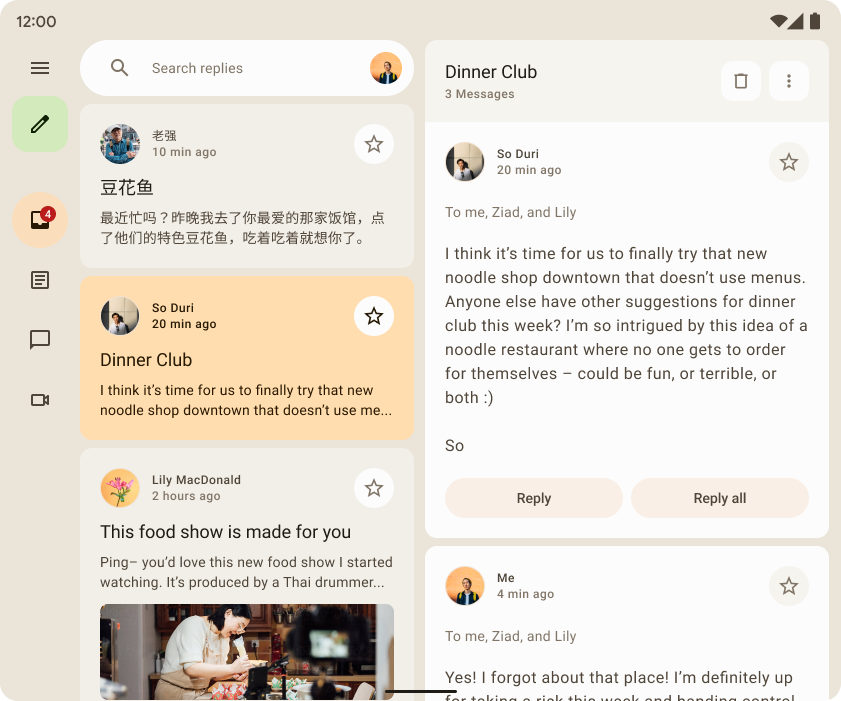
নির্ভরতা
আপনার রচনা অ্যাপে উপাদান 3 ব্যবহার শুরু করতে, আপনার build.gradle ফাইলগুলিতে রচনা উপাদান 3 নির্ভরতা যোগ করুন:
implementation "androidx.compose.material3:material3:$material3_version"
নির্ভরতা যোগ হয়ে গেলে, আপনি আপনার অ্যাপগুলিতে রঙ, টাইপোগ্রাফি এবং আকৃতি সহ উপাদান ডিজাইন সিস্টেমগুলি যোগ করা শুরু করতে পারেন।
পরীক্ষামূলক API
কিছু M3 API পরীক্ষামূলক বলে মনে করা হয়। এই ধরনের ক্ষেত্রে আপনাকে ExperimentalMaterial3Api টীকা ব্যবহার করে ফাংশন বা ফাইল স্তরে নির্বাচন করতে হবে:
// import androidx.compose.material3.ExperimentalMaterial3Api
@Composable
fun AppComposable() {
// M3 composables
}
উপাদান থিমিং
একটি M3 থিমে নিম্নলিখিত সাবসিস্টেম রয়েছে: রঙের স্কিম , টাইপোগ্রাফি এবং আকার । আপনি যখন এই মানগুলি কাস্টমাইজ করেন, তখন আপনার পরিবর্তনগুলি স্বয়ংক্রিয়ভাবে M3 উপাদানগুলিতে প্রতিফলিত হয় যা আপনি আপনার অ্যাপ তৈরি করতে ব্যবহার করেন।
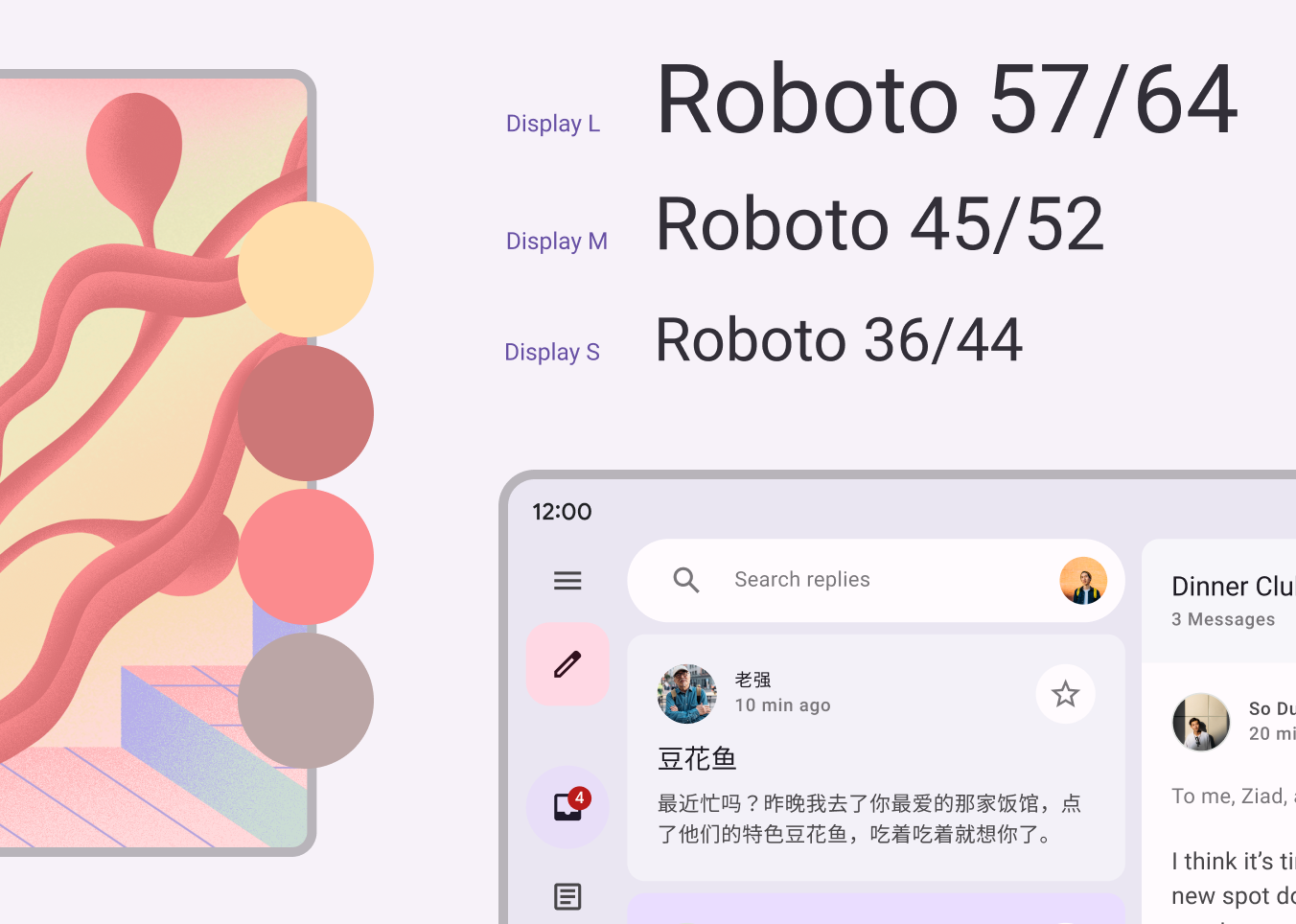
জেটপ্যাক কম্পোজ এম3 MaterialTheme কম্পোজেবলের সাথে এই ধারণাগুলি প্রয়োগ করে:
MaterialTheme(
colorScheme = /* ...
typography = /* ...
shapes = /* ...
) {
// M3 app content
}আপনার অ্যাপ্লিকেশনের বিষয়বস্তুকে থিম করতে, আপনার অ্যাপের জন্য নির্দিষ্ট রঙের স্কিম, টাইপোগ্রাফি এবং আকারগুলি সংজ্ঞায়িত করুন।
রঙের স্কিম
একটি রঙ পরিকল্পনার ভিত্তি হল পাঁচটি মূল রঙের সেট। এই রংগুলির প্রতিটি 13 টোনের একটি টোনাল প্যালেটের সাথে সম্পর্কিত, যা উপাদান 3 উপাদান দ্বারা ব্যবহৃত হয়। উদাহরণস্বরূপ, এটি হল উত্তরের জন্য হালকা থিমের রঙের স্কিম:
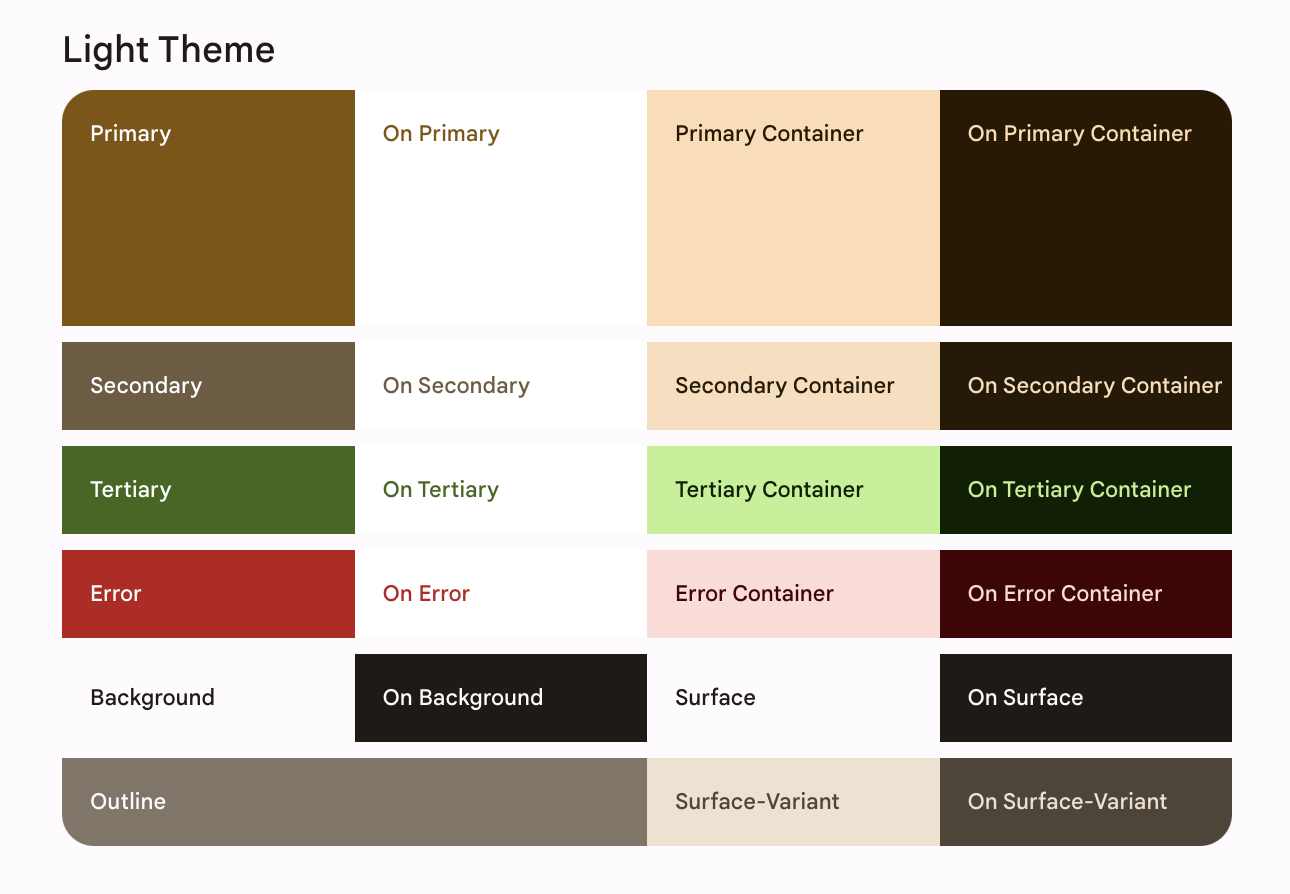
রঙের স্কিম এবং রঙের ভূমিকা সম্পর্কে আরও পড়ুন।
রঙের স্কিম তৈরি করুন
আপনি ম্যানুয়ালি একটি কাস্টম ColorScheme তৈরি করতে পারলেও, আপনার ব্র্যান্ড থেকে সোর্স কালার ব্যবহার করে একটি তৈরি করা অনেক সহজ। ম্যাটেরিয়াল থিম বিল্ডার টুল আপনাকে এটি করতে দেয় এবং ঐচ্ছিকভাবে কম্পোজ থিমিং কোড রপ্তানি করে। নিম্নলিখিত ফাইল তৈরি করা হয়:
-
Color.ktআপনার থিমের রঙ রয়েছে এবং হালকা এবং গাঢ় থিম উভয় রঙের জন্য সংজ্ঞায়িত সমস্ত ভূমিকা রয়েছে।
val md_theme_light_primary = Color(0xFF476810) val md_theme_light_onPrimary = Color(0xFFFFFFFF) val md_theme_light_primaryContainer = Color(0xFFC7F089) // .. // .. val md_theme_dark_primary = Color(0xFFACD370) val md_theme_dark_onPrimary = Color(0xFF213600) val md_theme_dark_primaryContainer = Color(0xFF324F00) // .. // ..
-
Theme.ktহালকা এবং গাঢ় রঙের স্কিম এবং অ্যাপ থিমের জন্য একটি সেটআপ রয়েছে।
private val LightColorScheme = lightColorScheme(
primary = md_theme_light_primary,
onPrimary = md_theme_light_onPrimary,
primaryContainer = md_theme_light_primaryContainer,
// ..
)
private val DarkColorScheme = darkColorScheme(
primary = md_theme_dark_primary,
onPrimary = md_theme_dark_onPrimary,
primaryContainer = md_theme_dark_primaryContainer,
// ..
)
@Composable
fun ReplyTheme(
darkTheme: Boolean = isSystemInDarkTheme(),
content: @Composable () -> Unit
) {
val colorScheme =
if (!darkTheme) {
LightColorScheme
} else {
DarkColorScheme
}
MaterialTheme(
colorScheme = colorScheme,
content = content
)
} হালকা এবং অন্ধকার থিম সমর্থন করতে, isSystemInDarkTheme() ব্যবহার করুন। সিস্টেম সেটিং এর উপর ভিত্তি করে, কোন রঙের স্কিম ব্যবহার করতে হবে তা নির্ধারণ করুন: হালকা বা অন্ধকার।
গতিশীল রঙের স্কিম
ডাইনামিক কালার হল Material You-এর মূল অংশ, যেখানে একটি অ্যালগরিদম ব্যবহারকারীর ওয়ালপেপার থেকে কাস্টম রং বের করে তাদের অ্যাপ এবং সিস্টেম UI-তে প্রয়োগ করার জন্য। এই রঙের প্যালেটটি হালকা এবং গাঢ় রঙের স্কিম তৈরি করতে সূচনা বিন্দু হিসাবে ব্যবহৃত হয়।
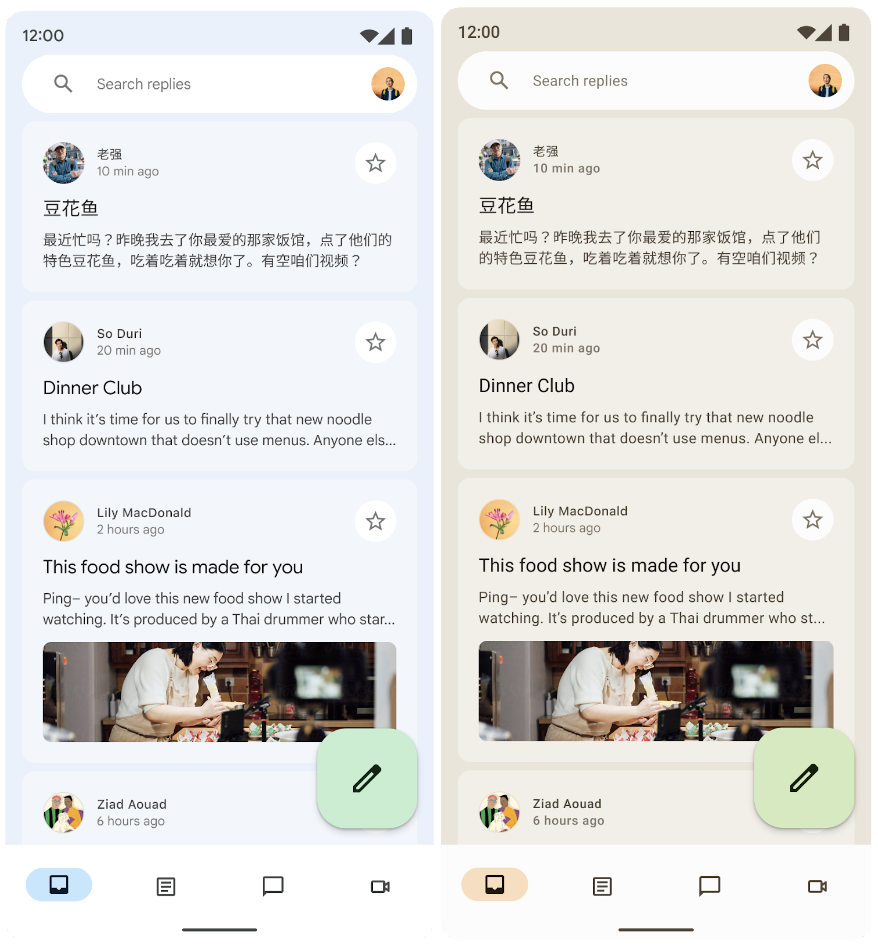
ডাইনামিক কালার অ্যান্ড্রয়েড 12 এবং তার উপরে পাওয়া যায়। যদি ডাইনামিক কালার পাওয়া যায়, আপনি একটি ডাইনামিক ColorScheme সেট আপ করতে পারেন। যদি তা না হয়, তাহলে আপনাকে একটি কাস্টম আলো বা গাঢ় ColorScheme ব্যবহার করতে হবে।
ColorScheme একটি গতিশীল আলো বা গাঢ় রঙের স্কিম তৈরি করতে নির্মাতা ফাংশন প্রদান করে:
// Dynamic color is available on Android 12+
val dynamicColor = Build.VERSION.SDK_INT >= Build.VERSION_CODES.S
val colors = when {
dynamicColor && darkTheme -> dynamicDarkColorScheme(LocalContext.current)
dynamicColor && !darkTheme -> dynamicLightColorScheme(LocalContext.current)
darkTheme -> DarkColorScheme
else -> LightColorScheme
}রঙের ব্যবহার
আপনি MaterialTheme.colorScheme এর মাধ্যমে আপনার অ্যাপে ম্যাটেরিয়াল থিমের রঙগুলি অ্যাক্সেস করতে পারেন:
Text(
text = "Hello theming",
color = MaterialTheme.colorScheme.primary
)প্রতিটি রঙের ভূমিকা উপাদানের অবস্থা, বিশিষ্টতা এবং জোরের উপর নির্ভর করে বিভিন্ন জায়গায় ব্যবহার করা যেতে পারে।
- প্রাইমারি হল বেস কালার, যা প্রধান উপাদানগুলির জন্য ব্যবহৃত হয় যেমন বিশিষ্ট বোতাম, সক্রিয় অবস্থা এবং উঁচু পৃষ্ঠের আভা।
- সেকেন্ডারি কী রঙটি UI-তে কম বিশিষ্ট উপাদানগুলির জন্য ব্যবহৃত হয়, যেমন ফিল্টার চিপস, এবং রঙ প্রকাশের সুযোগ প্রসারিত করে।
- টারশিয়ারি কী রঙটি বৈপরীত্য উচ্চারণগুলির ভূমিকা আহরণের জন্য ব্যবহৃত হয় যা প্রাথমিক এবং মাধ্যমিক রঙের ভারসাম্য বজায় রাখতে বা একটি উপাদানের প্রতি বর্ধিত মনোযোগ আনতে ব্যবহার করা যেতে পারে।
উত্তরের নমুনা অ্যাপের নকশা নির্বাচিত আইটেমের উপর জোর দিতে প্রাথমিক-কন্টেইনারের উপরে অন-প্রাথমিক-কন্টেইনার রঙ ব্যবহার করে।
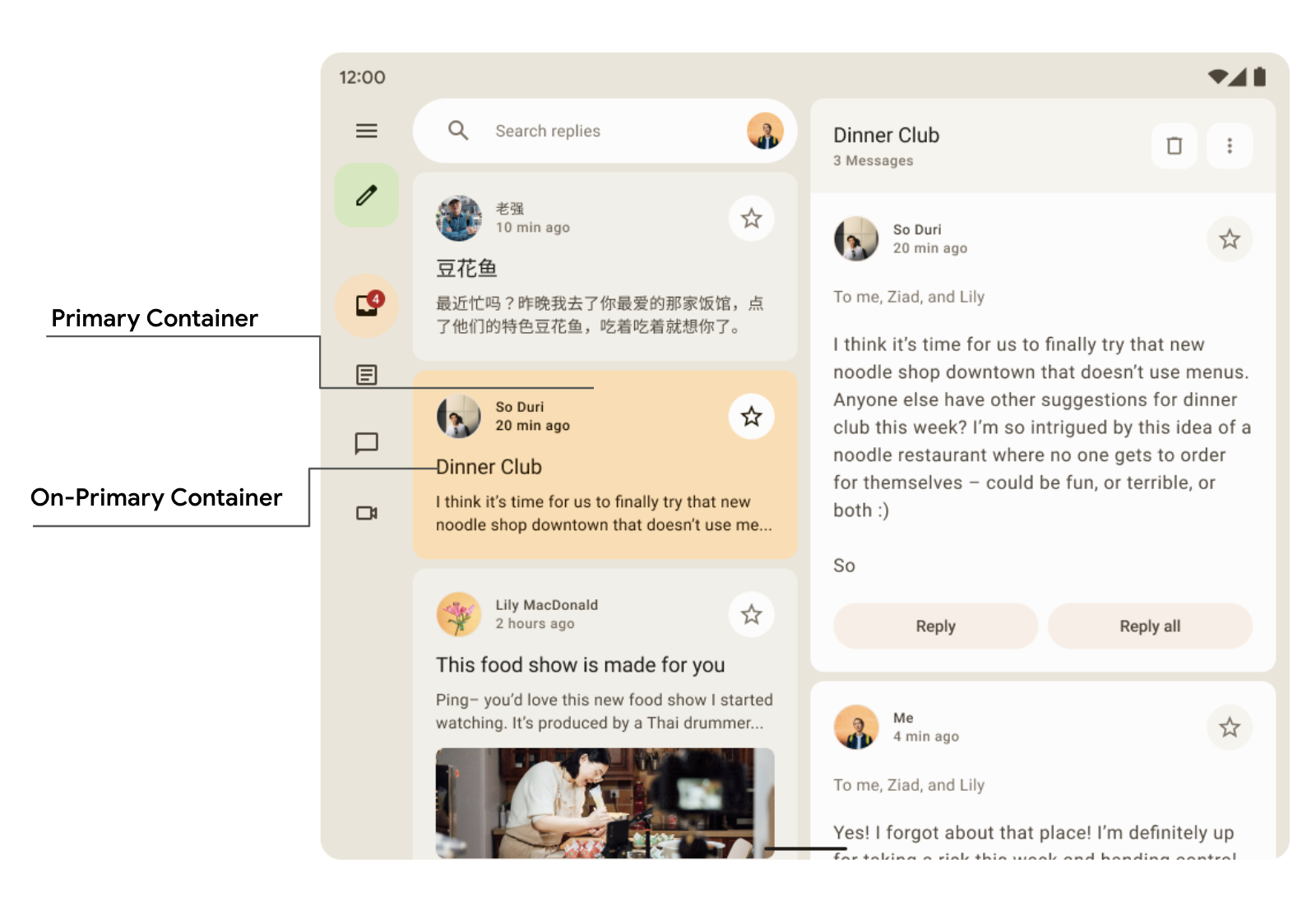
Card(
colors = CardDefaults.cardColors(
containerColor =
if (isSelected) MaterialTheme.colorScheme.primaryContainer
else
MaterialTheme.colorScheme.surfaceVariant
)
) {
Text(
text = "Dinner club",
style = MaterialTheme.typography.bodyLarge,
color =
if (isSelected) MaterialTheme.colorScheme.onPrimaryContainer
else MaterialTheme.colorScheme.onSurface,
)
}
এখানে আপনি রিপ্লাই নেভিগেশন ড্রয়ারে দেখতে পাচ্ছেন কিভাবে মাধ্যমিক এবং তৃতীয় ধারক রঙগুলি জোর এবং উচ্চারণ তৈরি করতে বিপরীতে ব্যবহার করা হয়।
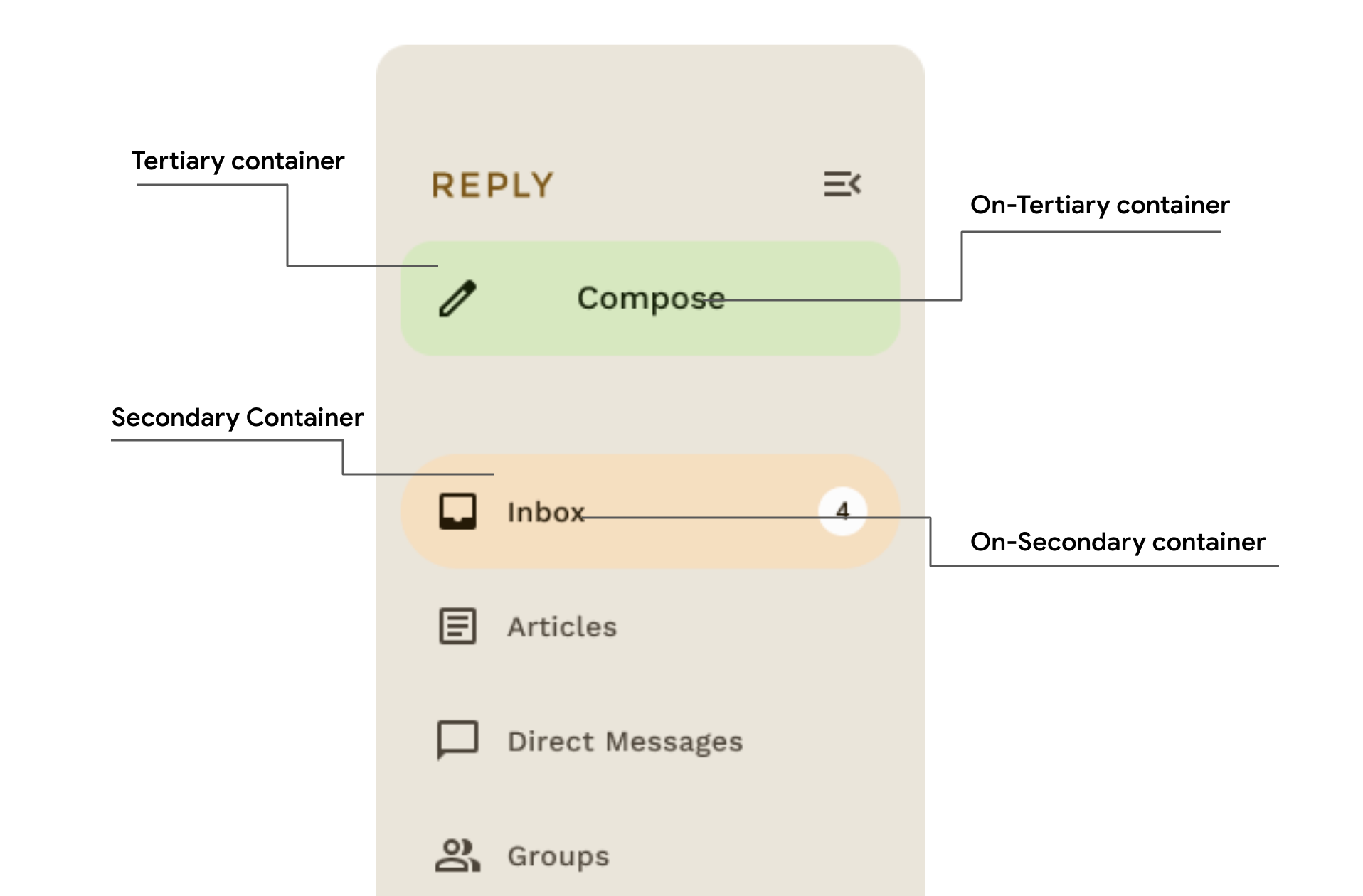
টাইপোগ্রাফি
মেটেরিয়াল ডিজাইন 3 মেটেরিয়াল ডিজাইন 2 থেকে অভিযোজিত টেক্সট শৈলী সহ একটি টাইপ স্কেলকে সংজ্ঞায়িত করে। নামকরণ এবং গ্রুপিং সহজ করা হয়েছে: প্রদর্শন, শিরোনাম, শিরোনাম, বডি এবং লেবেল, প্রতিটির জন্য বড়, মাঝারি এবং ছোট আকার সহ .
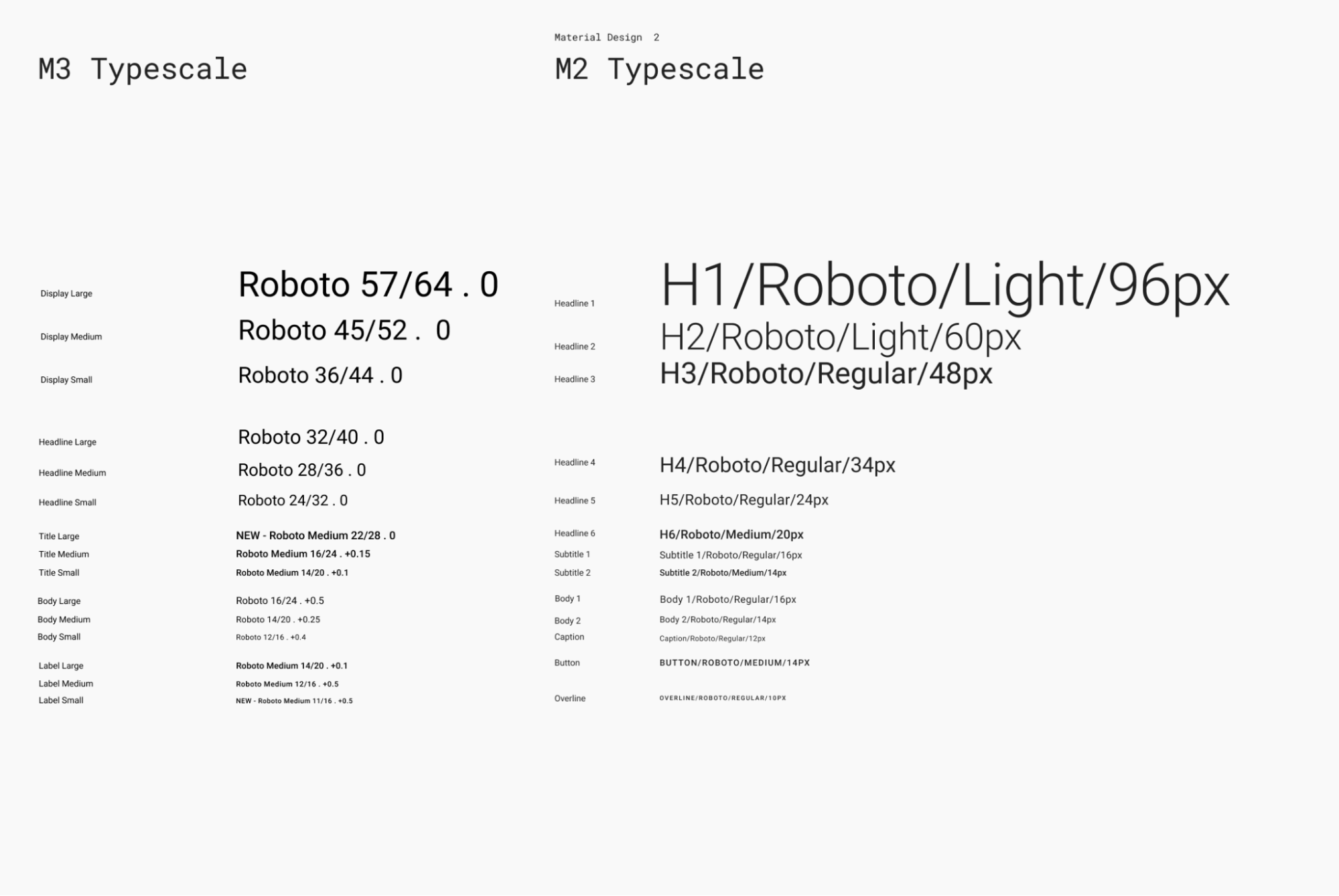
| M3 | ডিফল্ট ফন্ট সাইজ/লাইন উচ্চতা |
displayLarge | Roboto 57/64 |
displayMedium | Roboto 45/52 |
displaySmall | Roboto 36/44 |
headlineLarge | Roboto 32/40 |
headlineMedium | Roboto 28/36 |
headlineSmall | Roboto 24/32 |
titleLarge | New- Roboto Medium 22/28 |
titleMedium | Roboto Medium 16/24 |
titleSmall | Roboto Medium 14/20 |
bodyLarge | Roboto 16/24 |
bodyMedium | Roboto 14/20 |
bodySmall | Roboto 12/16 |
labelLarge | Roboto Medium 14/20 |
labelMedium | Roboto Medium 12/16 |
labelSmall | New Roboto Medium, 11/16 |
টাইপোগ্রাফির সংজ্ঞা দাও
কম্পোজ M3 Typography ক্লাস প্রদান করে — বিদ্যমান TextStyle এবং ফন্ট-সম্পর্কিত ক্লাস সহ — উপাদান 3 টাইপ স্কেলের মডেল করার জন্য। Typography কনস্ট্রাক্টর প্রতিটি শৈলীর জন্য ডিফল্ট অফার করে যাতে আপনি কাস্টমাইজ করতে চান না এমন কোনো প্যারামিটার বাদ দিতে পারেন:
val replyTypography = Typography(
titleLarge = TextStyle(
fontWeight = FontWeight.SemiBold,
fontSize = 22.sp,
lineHeight = 28.sp,
letterSpacing = 0.sp
),
titleMedium = TextStyle(
fontWeight = FontWeight.SemiBold,
fontSize = 16.sp,
lineHeight = 24.sp,
letterSpacing = 0.15.sp
),
// ..
)
// ..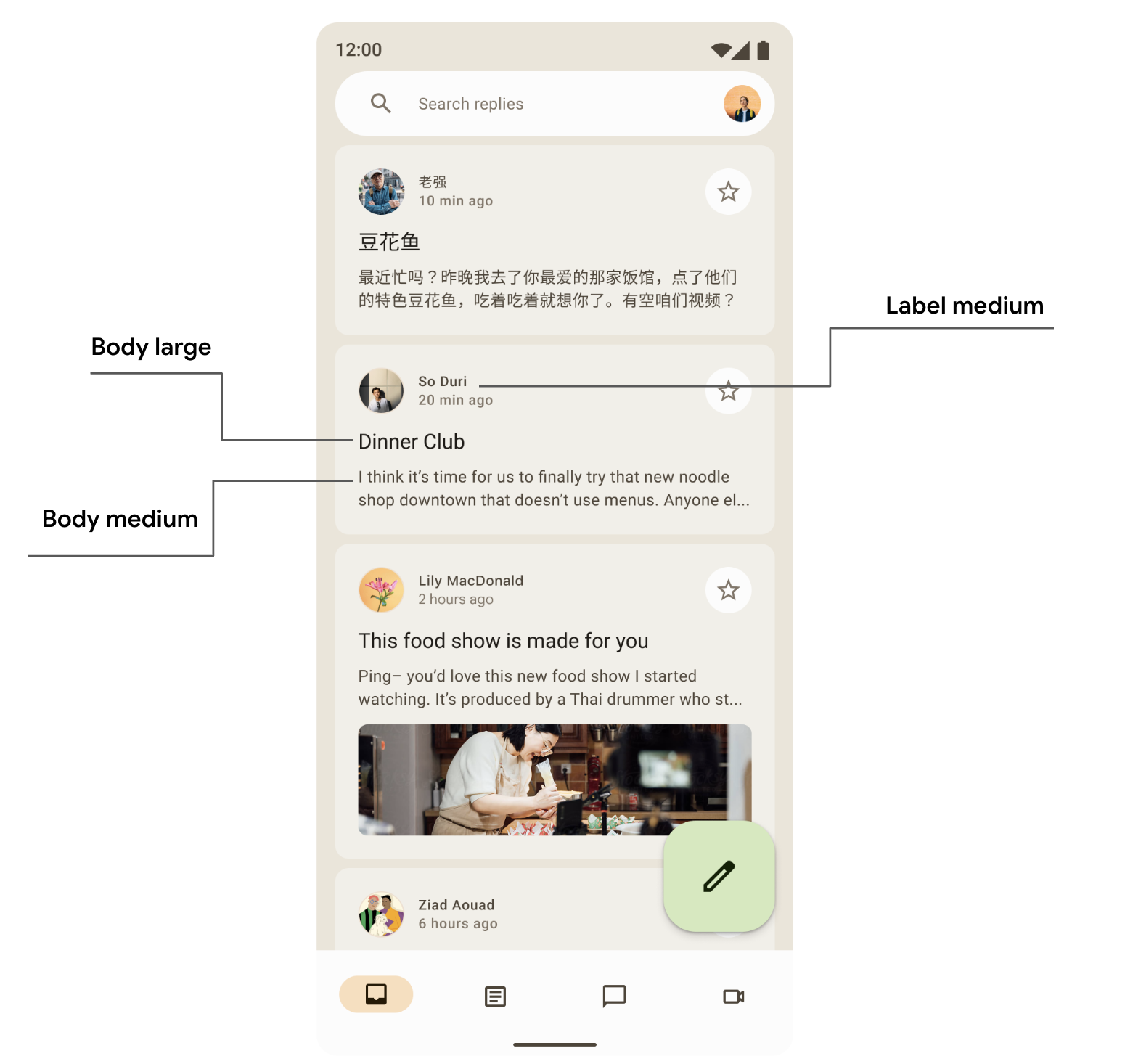
আপনার পণ্যের সম্ভবত উপাদান ডিজাইন টাইপ স্কেল থেকে সমস্ত 15টি ডিফল্ট শৈলীর প্রয়োজন হবে না। এই উদাহরণে, একটি সংক্ষিপ্ত সেটের জন্য পাঁচটি মাপ বেছে নেওয়া হয়েছে এবং বাকিগুলি বাদ দেওয়া হয়েছে৷
আপনি TextStyle এর ডিফল্ট মান এবং fontFamily এবং letterSpacing এর মত ফন্ট-সম্পর্কিত বৈশিষ্ট্য পরিবর্তন করে আপনার টাইপোগ্রাফি কাস্টমাইজ করতে পারেন।
bodyLarge = TextStyle(
fontWeight = FontWeight.Normal,
fontFamily = FontFamily.SansSerif,
fontStyle = FontStyle.Italic,
fontSize = 16.sp,
lineHeight = 24.sp,
letterSpacing = 0.15.sp,
baselineShift = BaselineShift.Subscript
), একবার আপনি আপনার Typography সংজ্ঞায়িত করলে, এটিকে M3 MaterialTheme এ পাস করুন:
MaterialTheme(
typography = replyTypography,
) {
// M3 app Content
}পাঠ্য শৈলী ব্যবহার করুন
আপনি MaterialTheme.typography ব্যবহার করে M3 MaterialTheme কম্পোজযোগ্য টাইপোগ্রাফি পুনরুদ্ধার করতে পারেন:
Text(
text = "Hello M3 theming",
style = MaterialTheme.typography.titleLarge
)
Text(
text = "you are learning typography",
style = MaterialTheme.typography.bodyMedium
)আপনি টাইপোগ্রাফি প্রয়োগ করার জন্য উপাদান নির্দেশিকা সম্পর্কে আরও পড়তে পারেন।
আকৃতি
উপাদান পৃষ্ঠ বিভিন্ন আকারে প্রদর্শিত হতে পারে. আকার সরাসরি মনোযোগ, উপাদান সনাক্ত, যোগাযোগ রাষ্ট্র, এবং এক্সপ্রেস ব্র্যান্ড.
আকৃতির স্কেল কনটেইনার কোণার শৈলীকে সংজ্ঞায়িত করে, যা বর্গাকার থেকে সম্পূর্ণ বৃত্তাকার পর্যন্ত গোলাকার একটি পরিসীমা প্রদান করে।
আকার সংজ্ঞায়িত করুন
কম্পোজ নতুন M3 আকৃতি সমর্থন করার জন্য প্রসারিত পরামিতি সহ M3 Shapes ক্লাস প্রদান করে। M3 আকৃতির স্কেলটি অনেকটা টাইপ স্কেলের মতো, যা UI জুড়ে আকারের একটি অভিব্যক্তিপূর্ণ পরিসর সক্ষম করে।
বিভিন্ন আকারের আকার রয়েছে:
- অতিরিক্ত ছোট
- ছোট
- মাঝারি
- বড়
- অতিরিক্ত বড়
ডিফল্টরূপে, প্রতিটি আকারের একটি ডিফল্ট মান থাকে, তবে আপনি সেগুলি ওভাররাইড করতে পারেন:
val replyShapes = Shapes(
extraSmall = RoundedCornerShape(4.dp),
small = RoundedCornerShape(8.dp),
medium = RoundedCornerShape(12.dp),
large = RoundedCornerShape(16.dp),
extraLarge = RoundedCornerShape(24.dp)
) একবার আপনি আপনার Shapes সংজ্ঞায়িত করলে, আপনি এটিকে M3 MaterialTheme পাস করতে পারেন:
MaterialTheme(
shapes = replyShapes,
) {
// M3 app Content
}আকার ব্যবহার করুন
আপনি MaterialTheme এ সমস্ত উপাদানের জন্য আকৃতির স্কেল কাস্টমাইজ করতে পারেন অথবা আপনি প্রতি উপাদানের ভিত্তিতে এটি করতে পারেন।
ডিফল্ট মান সহ মাঝারি এবং বড় আকার প্রয়োগ করুন:
Card(shape = MaterialTheme.shapes.medium) { /* card content */ }
FloatingActionButton(
shape = MaterialTheme.shapes.large,
onClick = {
}
) {
/* fab content */
}
আরও দুটি আকার রয়েছে - RectangleShape এবং CircleShape - যা রচনার অংশ। আয়তক্ষেত্র আকৃতি কোন সীমানা ব্যাসার্ধ ছাড়া এবং বৃত্তের আকৃতি সম্পূর্ণ বৃত্তাকার প্রান্ত দেখায়:
Card(shape = RectangleShape) { /* card content */ }
Card(shape = CircleShape) { /* card content */ }নীচের উদাহরণগুলি তাদের উপর প্রয়োগ করা ডিফল্ট আকার মান সহ কিছু উপাদান প্রদর্শন করে:
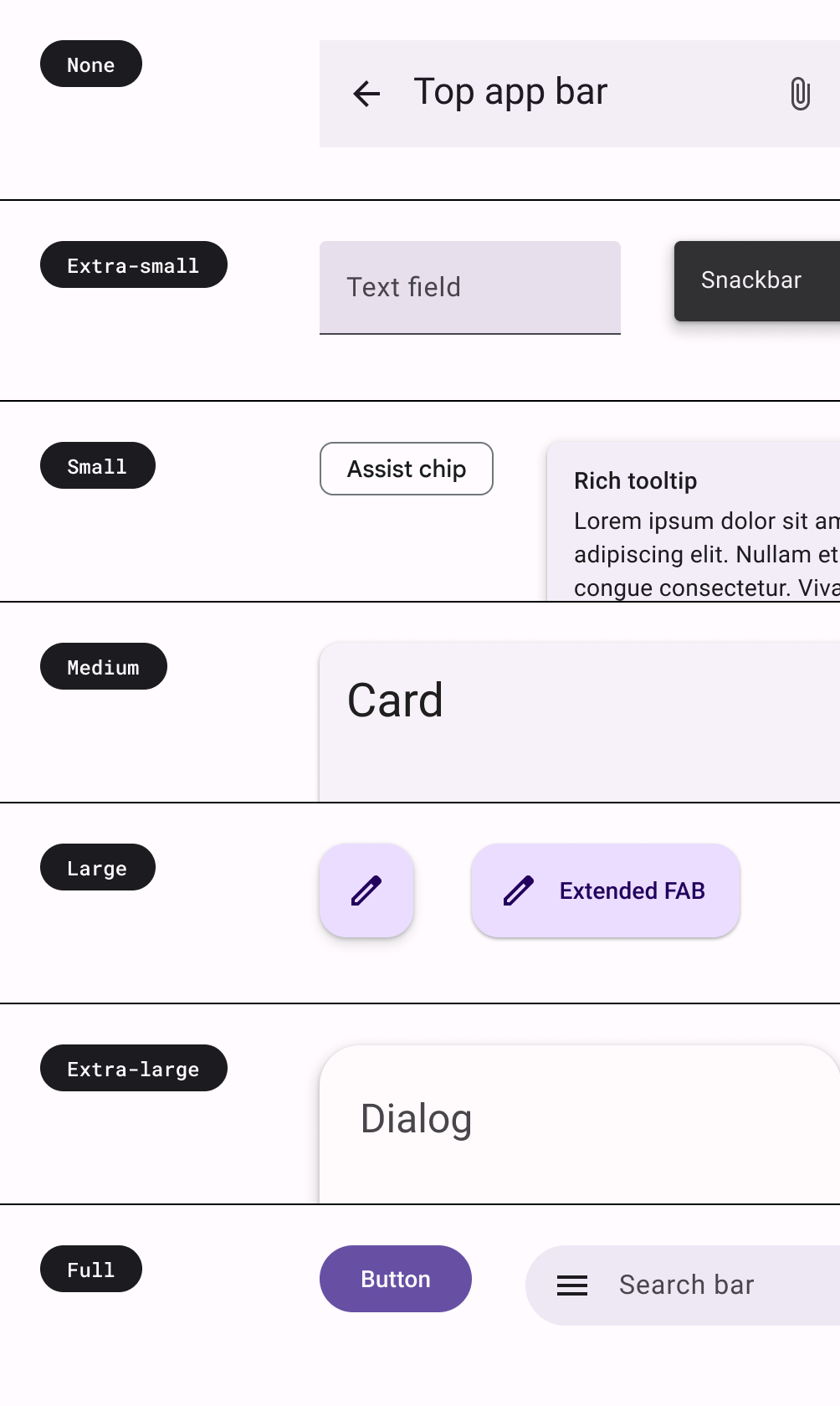
আপনি আকৃতি প্রয়োগ করার জন্য উপাদান নির্দেশিকা সম্পর্কে আরও পড়তে পারেন।
জোর
M3 তে জোর দেওয়া হয়েছে রঙের বৈচিত্র এবং এর অন-কালার সমন্বয় ব্যবহার করে। M3-তে, আপনার UI-তে জোর দেওয়ার দুটি উপায় রয়েছে:
- সম্প্রসারিত M3 রঙ সিস্টেম থেকে অন-সারফেস, অন-সারফেস-ভেরিয়েন্ট রঙের পাশাপাশি পৃষ্ঠ, পৃষ্ঠ-ভেরিয়েন্ট এবং ব্যাকগ্রাউন্ড ব্যবহার করা। উদাহরণস্বরূপ, পৃষ্ঠকে অন-সারফেস-ভেরিয়েন্টের সাথে ব্যবহার করা যেতে পারে এবং বিভিন্ন স্তরের জোর দেওয়ার জন্য অন-সারফেসের সাথে সারফেস-ভেরিয়েন্ট ব্যবহার করা যেতে পারে।

- পাঠ্যের জন্য বিভিন্ন ফন্টের ওজন ব্যবহার করা। উপরে, আপনি দেখেছেন যে বিভিন্ন জোর দেওয়ার জন্য আপনি আমাদের টাইপ স্কেলে কাস্টম ওজন সরবরাহ করতে পারেন।
bodyLarge = TextStyle(
fontWeight = FontWeight.Bold
),
bodyMedium = TextStyle(
fontWeight = FontWeight.Normal
)উচ্চতা
উপাদান 3 প্রধানত টোনাল কালার ওভারলে ব্যবহার করে উচ্চতার প্রতিনিধিত্ব করে। একে অপরের থেকে পাত্রে এবং পৃষ্ঠতলগুলিকে আলাদা করার এটি একটি নতুন উপায় — টোনাল উচ্চতা বৃদ্ধি একটি আরও বিশিষ্ট টোন ব্যবহার করে — ছায়া ছাড়াও।
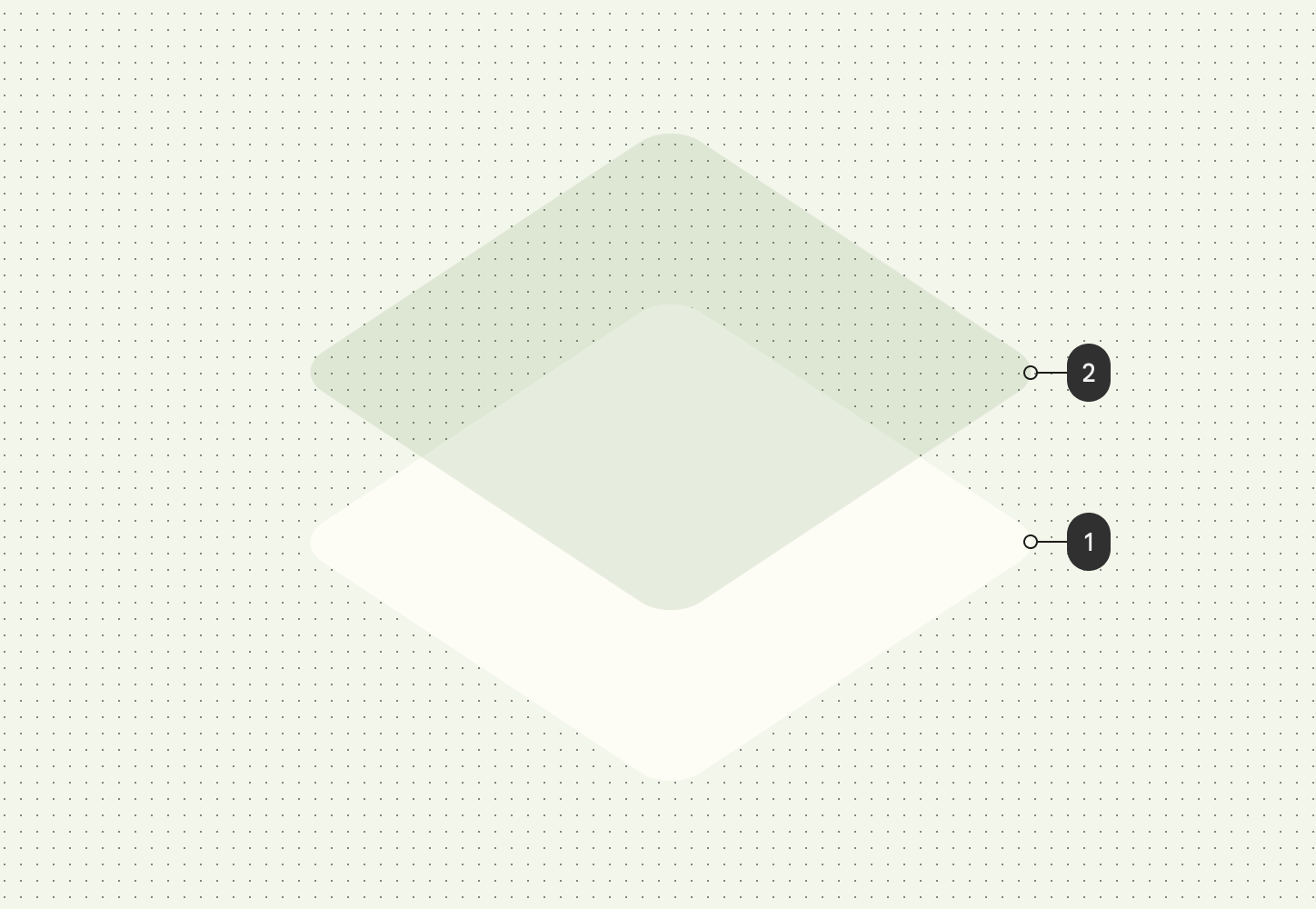
গাঢ় থিমের উচ্চতা ওভারলেগুলিও উপাদান 3-এ টোনাল রঙের ওভারলেতে পরিবর্তিত হয়েছে। ওভারলে রঙ প্রাথমিক রঙের স্লট থেকে আসে।
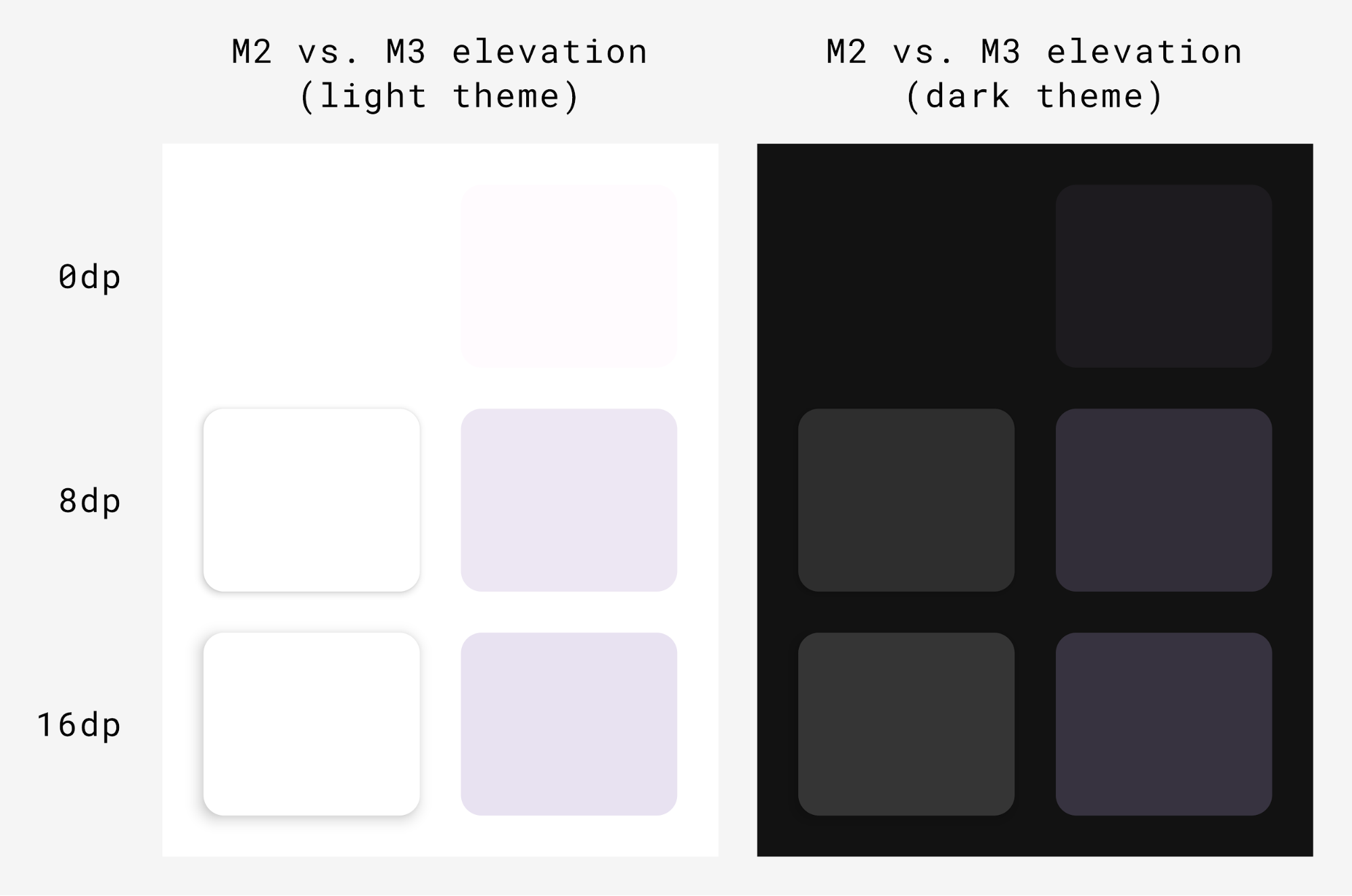
M3 সারফেস - বেশিরভাগ M3 উপাদানগুলির পিছনে ব্যাকিং কম্পোজেবল - টোনাল এবং ছায়া উচ্চতার উভয়ের জন্য সমর্থন অন্তর্ভুক্ত করে:
Surface(
modifier = Modifier,
tonalElevation = /*...
shadowElevation = /*...
) {
Column(content = content)
}উপাদান উপাদান
মেটেরিয়াল ডিজাইনে মেটেরিয়াল কম্পোনেন্টের (যেমন বোতাম, চিপস, কার্ড, নেভিগেশন বার) সমৃদ্ধ সেট রয়েছে যা ইতিমধ্যেই মেটেরিয়াল থিমিং অনুসরণ করে এবং আপনাকে সুন্দর মেটেরিয়াল ডিজাইন অ্যাপ তৈরি করতে সাহায্য করে। আপনি বাক্সের বাইরে ডিফল্ট বৈশিষ্ট্য সহ উপাদানগুলি ব্যবহার শুরু করতে পারেন।
Button(onClick = { /*..*/ }) {
Text(text = "My Button")
}M3 জোর এবং মনোযোগ অনুযায়ী বিভিন্ন ভূমিকায় ব্যবহার করার জন্য একই উপাদানগুলির অনেকগুলি সংস্করণ সরবরাহ করে।
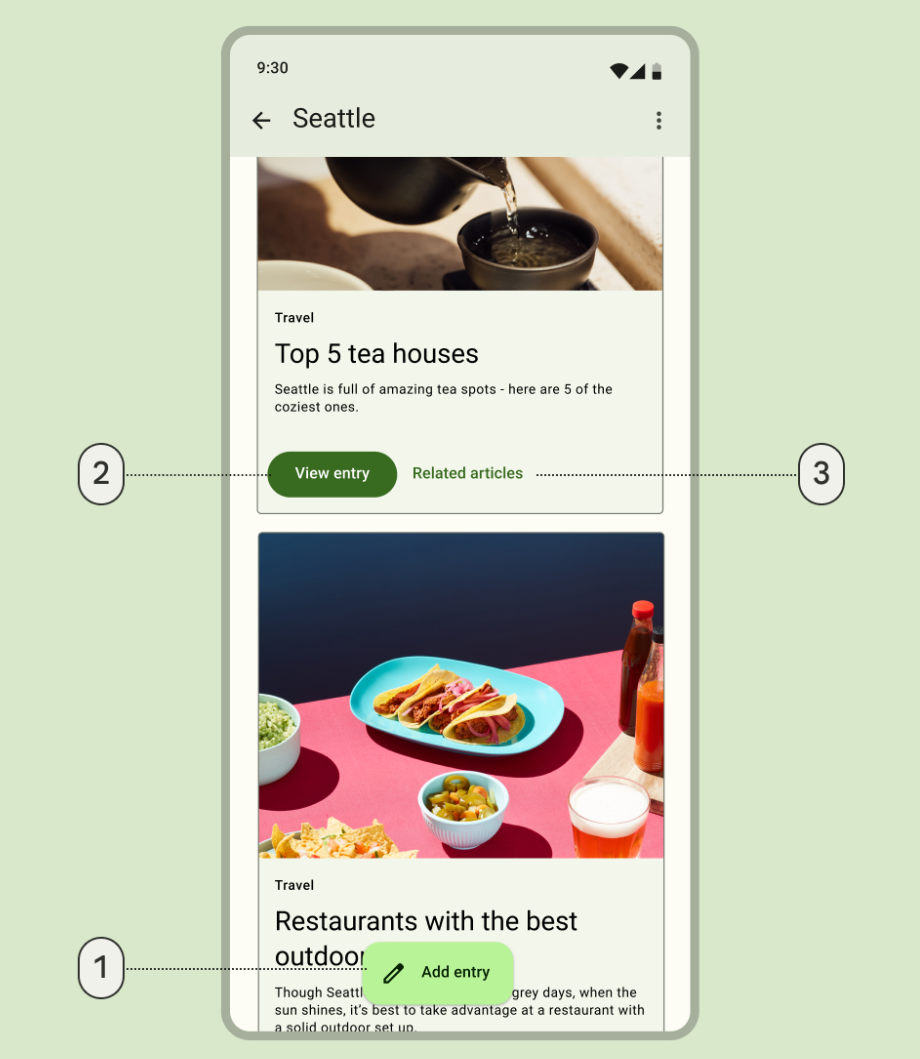
- সর্বোচ্চ জোর দেওয়া কর্মের জন্য একটি বর্ধিত ফ্লোটিং অ্যাকশন বোতাম:
ExtendedFloatingActionButton(
onClick = { /*..*/ },
modifier = Modifier
) {
Icon(
imageVector = Icons.Default.Edit,
contentDescription = stringResource(id = R.string.edit),
)
Text(
text = stringResource(id = R.string.add_entry),
)
}- একটি উচ্চ জোর কর্মের জন্য একটি ভরাট বোতাম:
Button(onClick = { /*..*/ }) {
Text(text = stringResource(id = R.string.view_entry))
}- একটি কম জোর কর্মের জন্য একটি পাঠ্য বোতাম:
TextButton(onClick = { /*..*/ }) {
Text(text = stringResource(id = R.string.replated_articles))
}আপনি উপাদান বোতাম এবং অন্যান্য উপাদান সম্পর্কে আরও পড়তে পারেন। উপাদান 3 বিভিন্ন ধরণের উপাদান স্যুট প্রদান করে যেমন বোতাম, অ্যাপ বার, নেভিগেশন উপাদান যা বিশেষভাবে বিভিন্ন ব্যবহারের ক্ষেত্রে এবং পর্দার আকারের জন্য ডিজাইন করা হয়েছে।
নেভিগেশন উপাদান
উপাদানটি বিভিন্ন নেভিগেশন উপাদানও সরবরাহ করে যা আপনাকে বিভিন্ন স্ক্রীনের আকার এবং অবস্থার উপর নির্ভর করে নেভিগেশন বাস্তবায়নে সহায়তা করে।
NavigationBar কম্প্যাক্ট ডিভাইসের জন্য ব্যবহার করা হয় যখন আপনি 5 বা তার কম গন্তব্যকে লক্ষ্য করতে চান:
NavigationBar(modifier = Modifier.fillMaxWidth()) {
Destinations.entries.forEach { replyDestination ->
NavigationBarItem(
selected = selectedDestination == replyDestination,
onClick = { },
icon = { }
)
}
} NavigationRail ল্যান্ডস্কেপ মোডে ছোট-থেকে-মাঝারি আকারের ট্যাবলেট বা ফোনের জন্য ব্যবহৃত হয়। এটি ব্যবহারকারীদের ergonomics প্রদান করে এবং সেই ডিভাইসগুলির জন্য ব্যবহারকারীর অভিজ্ঞতা উন্নত করে।
NavigationRail(
modifier = Modifier.fillMaxHeight(),
) {
Destinations.entries.forEach { replyDestination ->
NavigationRailItem(
selected = selectedDestination == replyDestination,
onClick = { },
icon = { }
)
}
}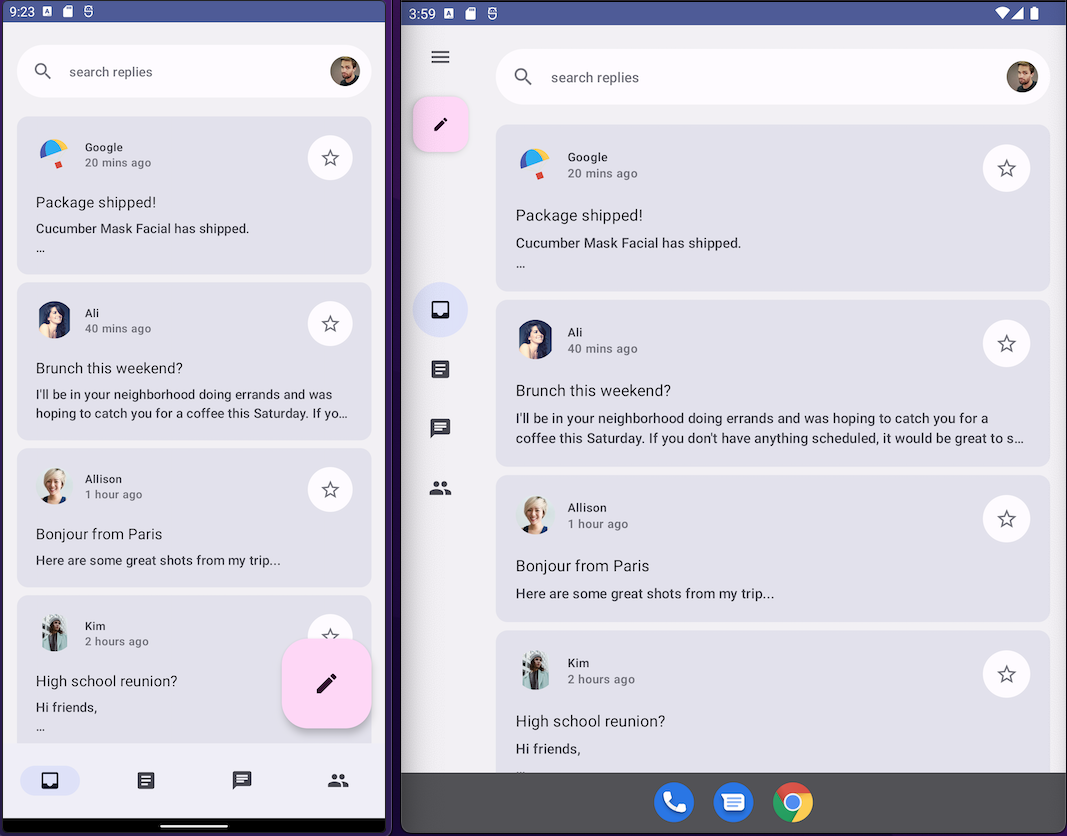
BottomNavigationBar (বাম) এবং NavigationRail (ডান) এর উত্তর প্রদর্শন করুনসমস্ত ডিভাইসের আকারের জন্য নিমজ্জিত ব্যবহারকারীর অভিজ্ঞতা প্রদান করতে ডিফল্ট থিমিং উভয় ব্যবহার করে উত্তর দিন।
NavigationDrawer মাঝারি থেকে বড় আকারের ট্যাবলেটগুলির জন্য ব্যবহার করা হয় যেখানে আপনার বিস্তারিত দেখানোর জন্য পর্যাপ্ত জায়গা রয়েছে। আপনি NavigationRail এর সাথে PermanentNavigationDrawer বা ModalNavigationDrawer উভয়ই ব্যবহার করতে পারেন।
PermanentNavigationDrawer(modifier = Modifier.fillMaxHeight(), drawerContent = {
Destinations.entries.forEach { replyDestination ->
NavigationRailItem(
selected = selectedDestination == replyDestination,
onClick = { },
icon = { },
label = { }
)
}
}) {
}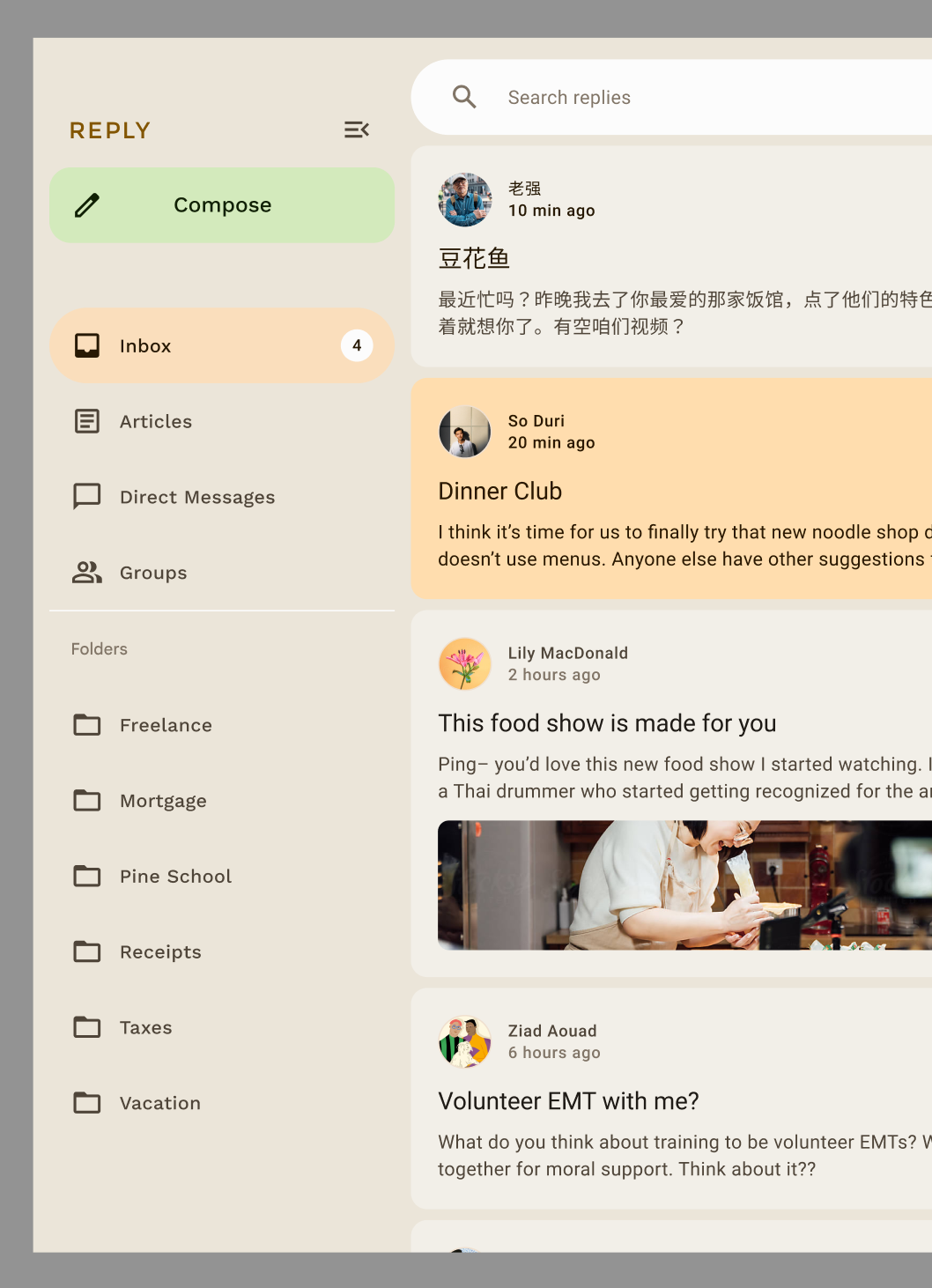
নেভিগেশন বিকল্পগুলি ব্যবহারকারীর অভিজ্ঞতা, এরগনোমিক্স এবং পৌঁছানোর ক্ষমতা বাড়ায়। আপনি কম্পোজ অ্যাডাপটিভ কোডল্যাবে উপাদান নেভিগেশন উপাদান সম্পর্কে আরও শিখতে পারেন।
একটি উপাদানের থিমিং কাস্টমাইজ করুন
M3 ব্যক্তিগতকরণ এবং নমনীয়তাকে উৎসাহিত করে। সমস্ত উপাদানগুলিতে ডিফল্ট রঙগুলি প্রয়োগ করা হয়েছে তবে প্রয়োজনে তাদের রঙগুলি কাস্টমাইজ করতে নমনীয় APIগুলি প্রকাশ করুন৷
বেশিরভাগ উপাদান, যেমন কার্ড এবং বোতাম, একটি ডিফল্ট অবজেক্ট প্রকাশ করে রঙ এবং উচ্চতা ইন্টারফেস প্রদান করে যা আপনার উপাদান কাস্টমাইজ করতে পরিবর্তন করা যেতে পারে:
val customCardColors = CardDefaults.cardColors(
contentColor = MaterialTheme.colorScheme.primary,
containerColor = MaterialTheme.colorScheme.primaryContainer,
disabledContentColor = MaterialTheme.colorScheme.surface,
disabledContainerColor = MaterialTheme.colorScheme.onSurface,
)
val customCardElevation = CardDefaults.cardElevation(
defaultElevation = 8.dp,
pressedElevation = 2.dp,
focusedElevation = 4.dp
)
Card(
colors = customCardColors,
elevation = customCardElevation
) {
// m3 card content
}আপনি উপাদান 3 কাস্টমাইজ করার বিষয়ে আরও পড়তে পারেন।
সিস্টেম UI
আপনার উপাদানের কিছু দিক Android 12 এবং তার উপরে নতুন ভিজ্যুয়াল স্টাইল এবং সিস্টেম UI থেকে এসেছে। দুটি প্রধান ক্ষেত্র যেখানে পরিবর্তন আছে তা হল রিপল এবং ওভারস্ক্রোল। এই পরিবর্তনগুলি বাস্তবায়নের জন্য কোন অতিরিক্ত কাজের প্রয়োজন নেই।
লহর
রিপল এখন চাপলে পৃষ্ঠগুলিকে আলোকিত করতে একটি সূক্ষ্ম ঝকঝকে ব্যবহার করে। কম্পোজ ম্যাটেরিয়াল রিপল অ্যান্ড্রয়েডে হুডের নিচে রিপলড্রয়েবল একটি প্ল্যাটফর্ম ব্যবহার করে, তাই স্পর্কল রিপল অ্যান্ড্রয়েড 12 এবং তার উপরে সমস্ত উপাদানের জন্য উপলব্ধ।
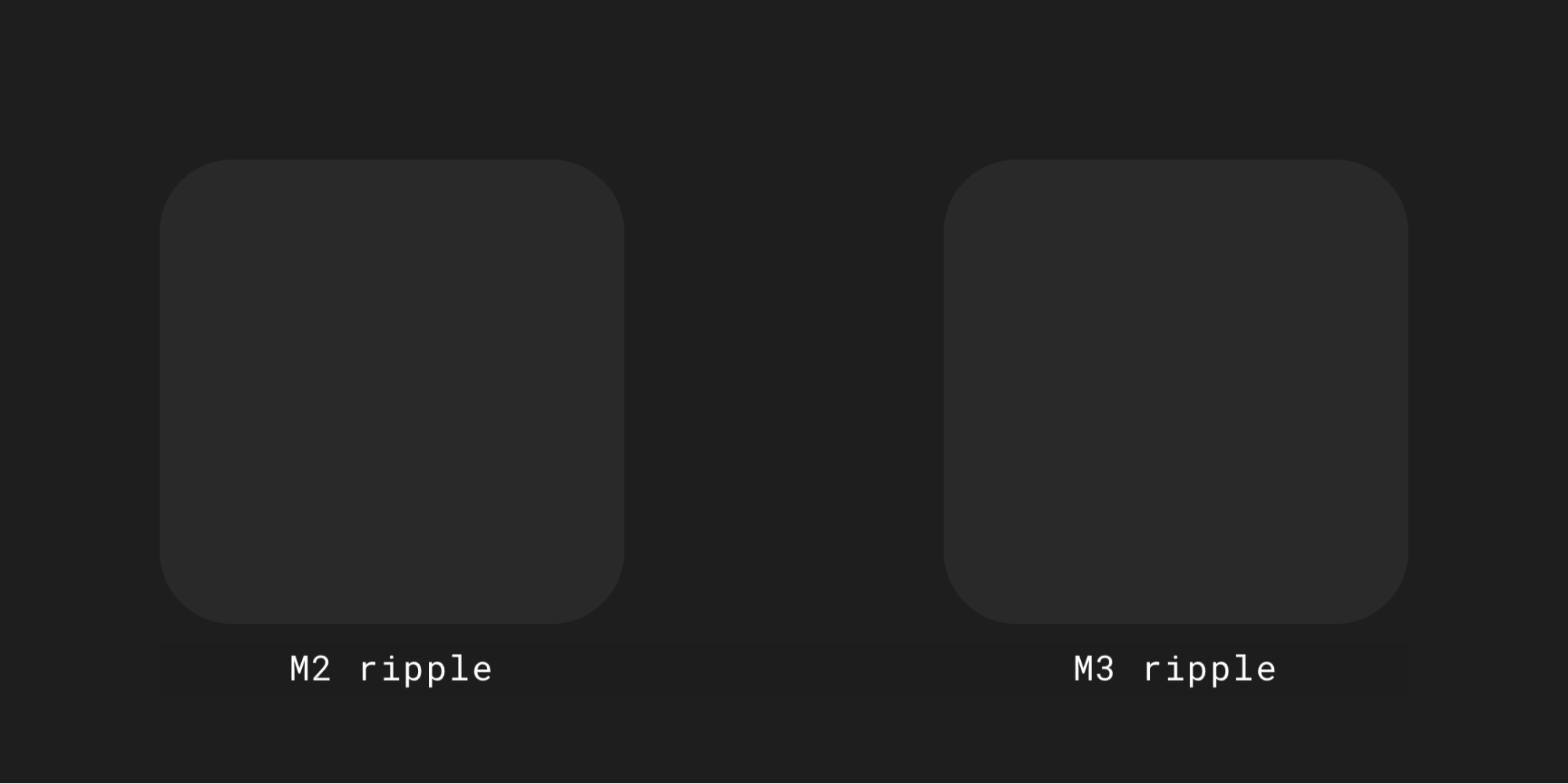
ওভারস্ক্রোল
ওভারস্ক্রোল এখন স্ক্রলিং পাত্রের প্রান্তে একটি প্রসারিত প্রভাব ব্যবহার করে। স্ক্রোলিং কন্টেইনার কম্পোজেবলে ডিফল্টভাবে স্ট্রেচ ওভারস্ক্রোল চালু থাকে — উদাহরণস্বরূপ, LazyColumn , LazyRow , এবং LazyVerticalGrid — কম্পোজ ফাউন্ডেশন 1.1.0 এবং তার উপরে, API স্তর নির্বিশেষে।
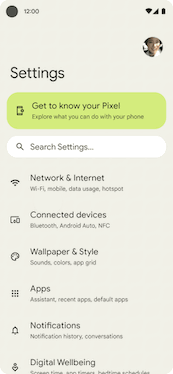
অ্যাক্সেসযোগ্যতা
উপাদানের উপাদানগুলিতে নির্মিত অ্যাক্সেসিবিলিটি স্ট্যান্ডার্ডগুলি অন্তর্ভুক্ত পণ্য ডিজাইনের ভিত্তি প্রদান করার জন্য ডিজাইন করা হয়েছে। আপনার পণ্যের অ্যাক্সেসযোগ্যতা বোঝা কম দৃষ্টি, অন্ধত্ব, শ্রবণ প্রতিবন্ধকতা, জ্ঞানীয় প্রতিবন্ধকতা, মোটর বৈকল্য, বা পরিস্থিতিগত অক্ষমতা (যেমন একটি ভাঙা হাত) সহ সমস্ত ব্যবহারকারীর জন্য ব্যবহারযোগ্যতা বাড়াতে পারে।
রঙ অ্যাক্সেসযোগ্যতা
গতিশীল রঙ রঙের বৈসাদৃশ্যের জন্য অ্যাক্সেসযোগ্যতার মান পূরণ করার জন্য ডিজাইন করা হয়েছে। টোনাল প্যালেটগুলির সিস্টেমটি ডিফল্টরূপে যেকোনো রঙের স্কিম অ্যাক্সেসযোগ্য করার জন্য গুরুত্বপূর্ণ।
উপাদানের রঙ সিস্টেম স্ট্যান্ডার্ড টোন মান এবং পরিমাপ প্রদান করে যা অ্যাক্সেসযোগ্য বৈসাদৃশ্য অনুপাত পূরণ করতে ব্যবহার করা যেতে পারে।
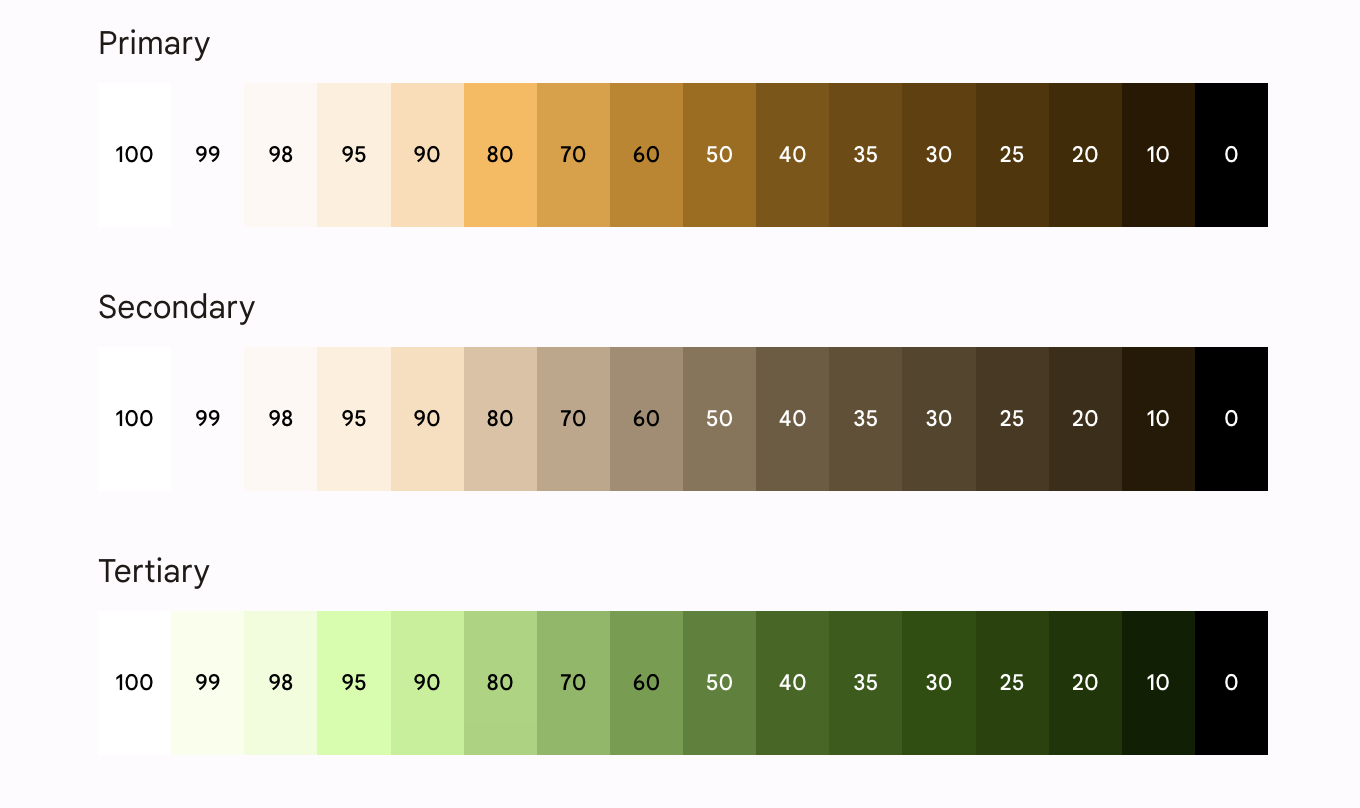
সমস্ত উপাদান উপাদান এবং গতিশীল থিমিং ইতিমধ্যেই অ্যাক্সেসযোগ্যতার প্রয়োজনীয়তা পূরণের জন্য নির্বাচিত টোনাল প্যালেটগুলির একটি সেট থেকে উপরের রঙের ভূমিকাগুলি ব্যবহার করে৷ যাইহোক, আপনি যদি উপাদানগুলি কাস্টমাইজ করে থাকেন, তাহলে যথাযথ রঙের ভূমিকা ব্যবহার করতে ভুলবেন না এবং অমিল এড়ান।
প্রাইমারীর উপরে অন-প্রাথমিক, এবং প্রাইমারি-কন্টেইনারের উপরে অন-প্রাথমিক-কন্টেইনার ব্যবহার করুন, এবং ব্যবহারকারীকে অ্যাক্সেসযোগ্য বৈসাদৃশ্য প্রদান করতে অন্যান্য উচ্চারণ এবং নিরপেক্ষ রঙের জন্য একই ব্যবহার করুন।
প্রাথমিকের উপরে একটি তৃতীয় ধারক ব্যবহার ব্যবহারকারীকে একটি দুর্বল বৈসাদৃশ্য বোতাম দেয়:
// ✅ Button with sufficient contrast ratio
Button(
onClick = { },
colors = ButtonDefaults.buttonColors(
containerColor = MaterialTheme.colorScheme.primary,
contentColor = MaterialTheme.colorScheme.onPrimary
)
) {
}
// ❌ Button with poor contrast ratio
Button(
onClick = { },
colors = ButtonDefaults.buttonColors(
containerColor = MaterialTheme.colorScheme.tertiaryContainer,
contentColor = MaterialTheme.colorScheme.primaryContainer
)
) {
}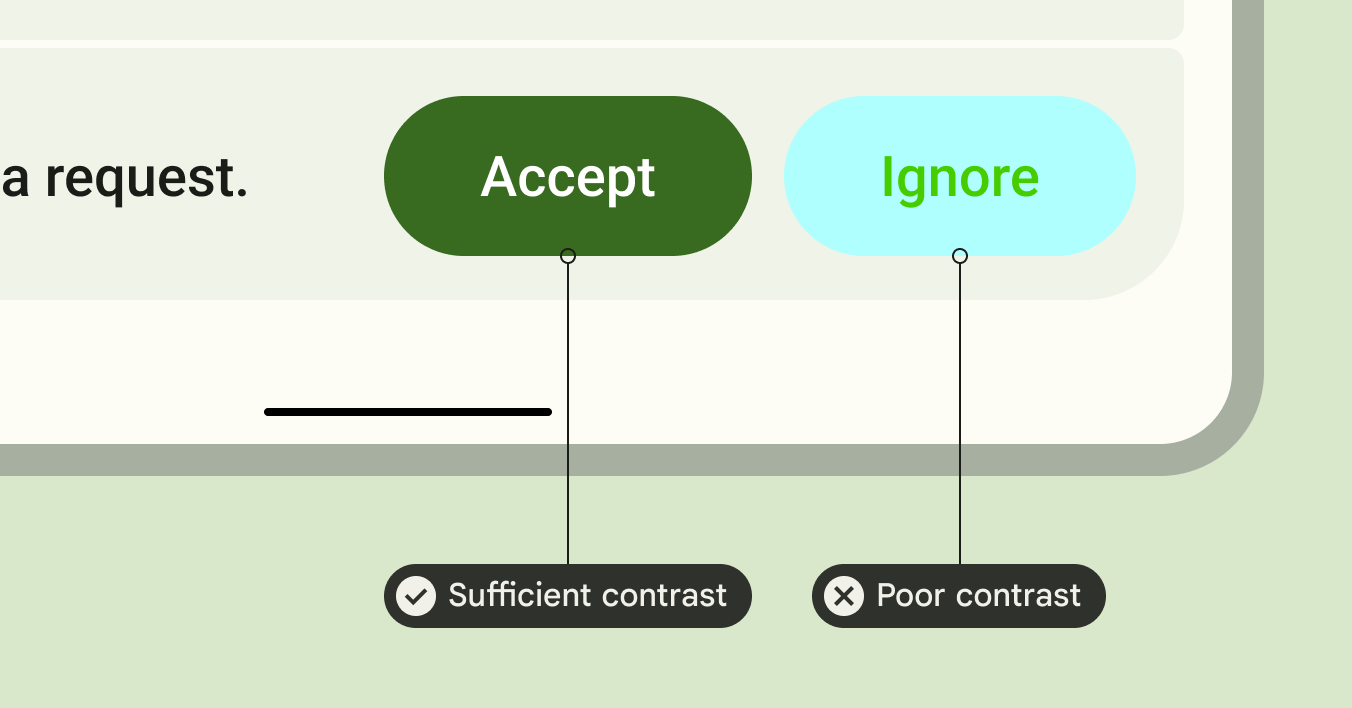
টাইপোগ্রাফি অ্যাক্সেসযোগ্যতা
M3 টাইপ স্কেল স্ট্যাটিক টাইপ র্যাম্প এবং মানগুলিকে আপডেট করে একটি সরলীকৃত কিন্তু গতিশীল ফ্রেমওয়ার্কের আকারের বিভাগ যা ডিভাইস জুড়ে স্কেল করে।
উদাহরণস্বরূপ, M3-এ, ডিসপ্লে স্মলকে ডিভাইসের প্রেক্ষাপটের উপর নির্ভর করে বিভিন্ন মান বরাদ্দ করা যেতে পারে, যেমন একটি ফোন বা ট্যাবলেট।
বড় পর্দা
আপনার অ্যাপ্লিকেশানগুলিকে অ্যাক্সেসযোগ্য করে তুলতে এবং বড় ডিভাইস ধারণকারী ব্যবহারকারীদের এর্গোনমিক্স উন্নত করতে উপাদানগুলি অভিযোজিত বিন্যাস এবং ফোল্ডেবলগুলির উপর নির্দেশিকা প্রদান করে৷
বড় ডিভাইসগুলির জন্য আপনাকে আরও ভাল ব্যবহারকারীর অভিজ্ঞতা প্রদানে সহায়তা করার জন্য উপাদান বিভিন্ন ধরণের নেভিগেশন সরবরাহ করে।
আপনি Android বড় স্ক্রীন অ্যাপের গুণমানের নির্দেশিকা সম্পর্কে আরও জানতে পারেন এবং অভিযোজিত এবং অ্যাক্সেসযোগ্য ডিজাইনের জন্য আমাদের উত্তরের নমুনা দেখতে পারেন।
আরও জানুন
রচনায় উপাদান থিমিং সম্পর্কে আরও জানতে, নিম্নলিখিত সংস্থানগুলি দেখুন:
নমুনা অ্যাপ্লিকেশন
ডক্স
API রেফারেন্স এবং সোর্স কোড
ভিডিও
{% শব্দার্থে %}আপনার জন্য প্রস্তাবিত
- দ্রষ্টব্য: জাভাস্ক্রিপ্ট বন্ধ থাকলে লিঙ্ক টেক্সট প্রদর্শিত হয়
- রচনায় উপাদান 2 থেকে উপাদান 3 এ স্থানান্তর করুন৷
- কম্পোজে মেটেরিয়াল ডিজাইন 2
- কম্পোজে কাস্টম ডিজাইন সিস্টেম
জেটপ্যাক কম্পোজ মেটেরিয়াল ডিজাইন 3 এর বাস্তবায়নের প্রস্তাব দেয়, যা মেটেরিয়াল ডিজাইনের পরবর্তী বিবর্তন। মেটেরিয়াল 3-এ আপডেটেড থিমিং, উপাদান এবং মেটেরিয়াল ইউ ব্যক্তিগতকরণ বৈশিষ্ট্য রয়েছে যেমন ডায়নামিক কালার, এবং Android 12 এবং তার উপরে নতুন ভিজ্যুয়াল স্টাইল এবং সিস্টেম UI এর সাথে সমন্বয় করার জন্য ডিজাইন করা হয়েছে।
নীচে, আমরা উদাহরণ হিসাবে উত্তর নমুনা অ্যাপ ব্যবহার করে উপাদান ডিজাইন 3 বাস্তবায়ন প্রদর্শন করি। উত্তর নমুনা সম্পূর্ণরূপে উপাদান ডিজাইন 3 উপর ভিত্তি করে.
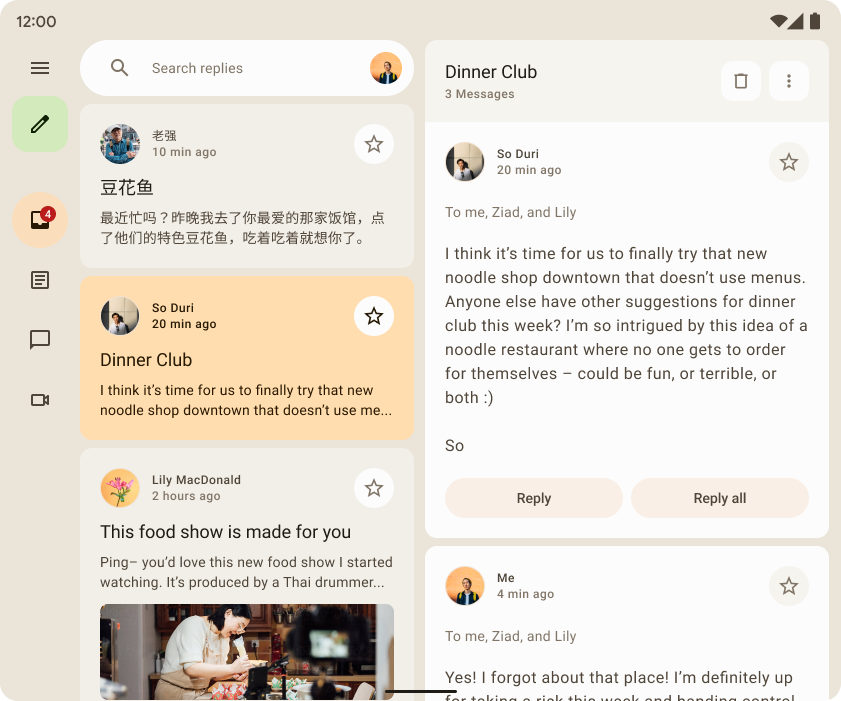
নির্ভরতা
আপনার রচনা অ্যাপে উপাদান 3 ব্যবহার শুরু করতে, আপনার build.gradle ফাইলগুলিতে রচনা উপাদান 3 নির্ভরতা যোগ করুন:
implementation "androidx.compose.material3:material3:$material3_version"
নির্ভরতা যোগ হয়ে গেলে, আপনি আপনার অ্যাপগুলিতে রঙ, টাইপোগ্রাফি এবং আকৃতি সহ উপাদান ডিজাইন সিস্টেমগুলি যোগ করা শুরু করতে পারেন।
পরীক্ষামূলক API
কিছু M3 API পরীক্ষামূলক বলে মনে করা হয়। এই ধরনের ক্ষেত্রে আপনাকে ExperimentalMaterial3Api টীকা ব্যবহার করে ফাংশন বা ফাইল স্তরে নির্বাচন করতে হবে:
// import androidx.compose.material3.ExperimentalMaterial3Api
@Composable
fun AppComposable() {
// M3 composables
}
উপাদান থিমিং
একটি M3 থিমে নিম্নলিখিত সাবসিস্টেম রয়েছে: রঙের স্কিম , টাইপোগ্রাফি এবং আকার । আপনি যখন এই মানগুলি কাস্টমাইজ করেন, তখন আপনার পরিবর্তনগুলি স্বয়ংক্রিয়ভাবে M3 উপাদানগুলিতে প্রতিফলিত হয় যা আপনি আপনার অ্যাপ তৈরি করতে ব্যবহার করেন।
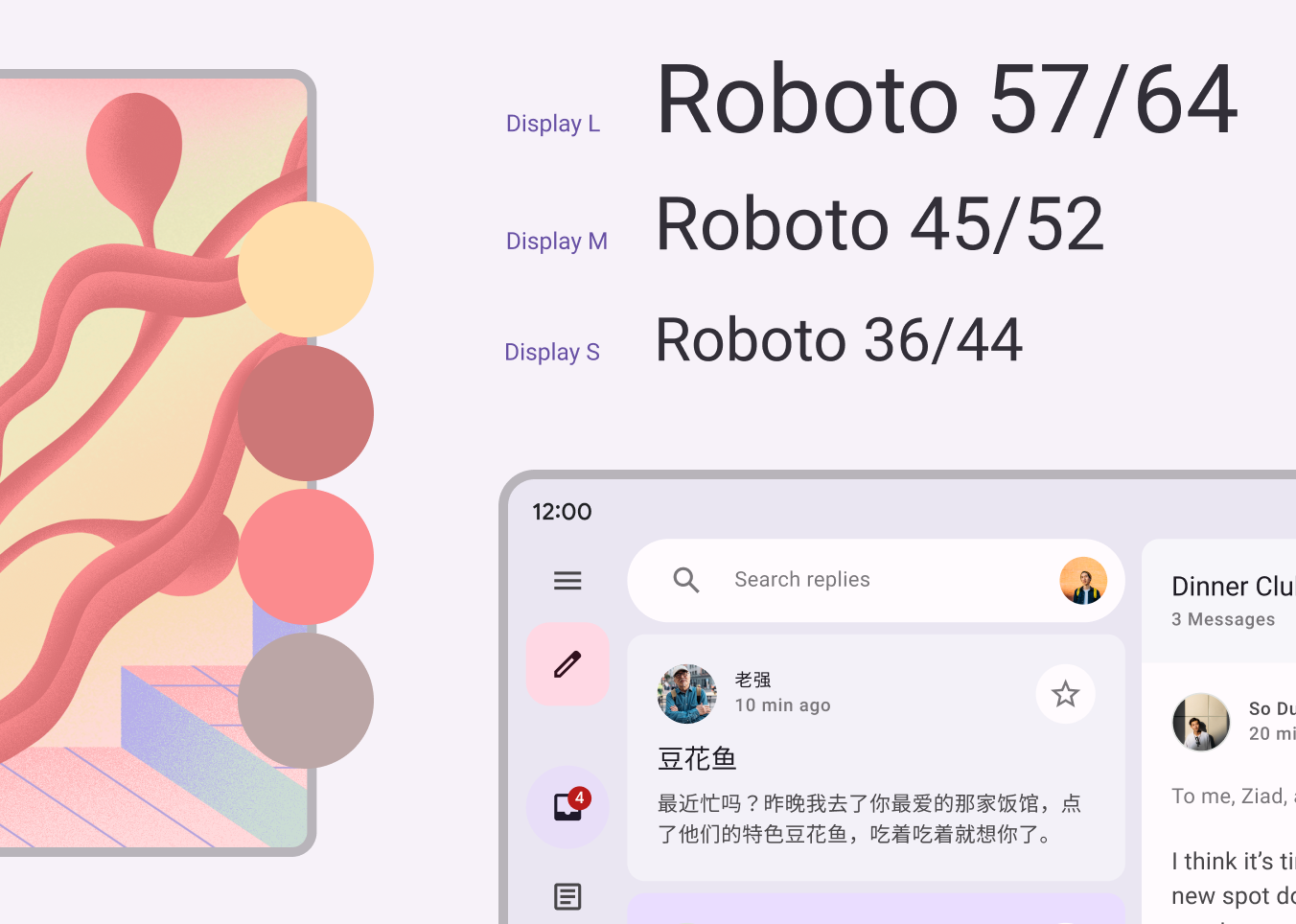
জেটপ্যাক কম্পোজ এম3 MaterialTheme কম্পোজেবলের সাথে এই ধারণাগুলি প্রয়োগ করে:
MaterialTheme(
colorScheme = /* ...
typography = /* ...
shapes = /* ...
) {
// M3 app content
}আপনার অ্যাপ্লিকেশনের বিষয়বস্তুকে থিম করতে, আপনার অ্যাপের জন্য নির্দিষ্ট রঙের স্কিম, টাইপোগ্রাফি এবং আকারগুলি সংজ্ঞায়িত করুন।
রঙের স্কিম
একটি রঙ পরিকল্পনার ভিত্তি হল পাঁচটি মূল রঙের সেট। এই রংগুলির প্রতিটি 13 টোনের একটি টোনাল প্যালেটের সাথে সম্পর্কিত, যা উপাদান 3 উপাদান দ্বারা ব্যবহৃত হয়। উদাহরণস্বরূপ, এটি হল উত্তরের জন্য হালকা থিমের রঙের স্কিম:
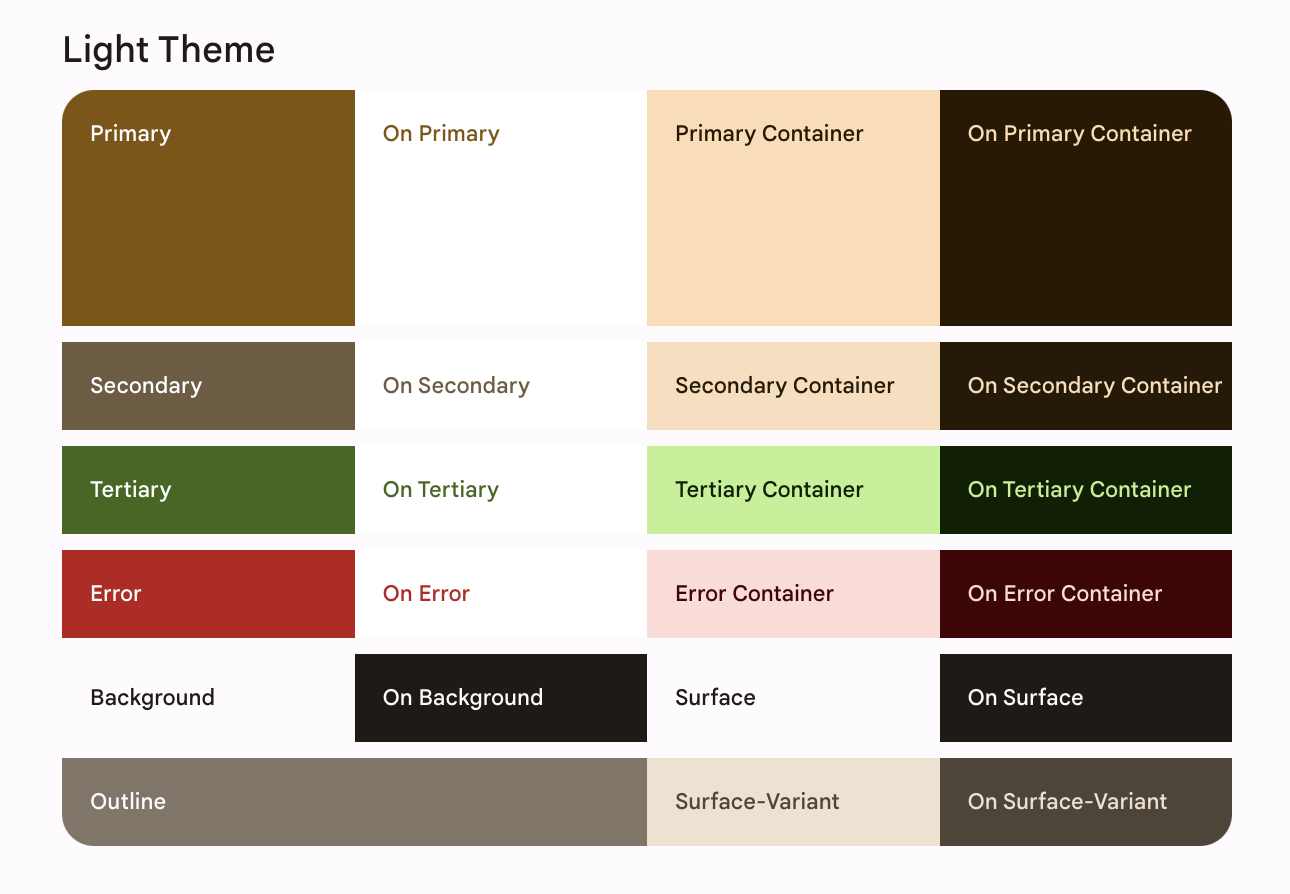
রঙের স্কিম এবং রঙের ভূমিকা সম্পর্কে আরও পড়ুন।
রঙের স্কিম তৈরি করুন
আপনি ম্যানুয়ালি একটি কাস্টম ColorScheme তৈরি করতে পারলেও, আপনার ব্র্যান্ড থেকে সোর্স কালার ব্যবহার করে একটি তৈরি করা অনেক সহজ। ম্যাটেরিয়াল থিম বিল্ডার টুল আপনাকে এটি করতে দেয় এবং ঐচ্ছিকভাবে কম্পোজ থিমিং কোড রপ্তানি করে। নিম্নলিখিত ফাইল তৈরি করা হয়:
-
Color.ktআপনার থিমের রঙ রয়েছে এবং হালকা এবং গাঢ় থিম উভয় রঙের জন্য সংজ্ঞায়িত সমস্ত ভূমিকা রয়েছে।
val md_theme_light_primary = Color(0xFF476810) val md_theme_light_onPrimary = Color(0xFFFFFFFF) val md_theme_light_primaryContainer = Color(0xFFC7F089) // .. // .. val md_theme_dark_primary = Color(0xFFACD370) val md_theme_dark_onPrimary = Color(0xFF213600) val md_theme_dark_primaryContainer = Color(0xFF324F00) // .. // ..
-
Theme.ktহালকা এবং গাঢ় রঙের স্কিম এবং অ্যাপ থিমের জন্য একটি সেটআপ রয়েছে।
private val LightColorScheme = lightColorScheme(
primary = md_theme_light_primary,
onPrimary = md_theme_light_onPrimary,
primaryContainer = md_theme_light_primaryContainer,
// ..
)
private val DarkColorScheme = darkColorScheme(
primary = md_theme_dark_primary,
onPrimary = md_theme_dark_onPrimary,
primaryContainer = md_theme_dark_primaryContainer,
// ..
)
@Composable
fun ReplyTheme(
darkTheme: Boolean = isSystemInDarkTheme(),
content: @Composable () -> Unit
) {
val colorScheme =
if (!darkTheme) {
LightColorScheme
} else {
DarkColorScheme
}
MaterialTheme(
colorScheme = colorScheme,
content = content
)
} হালকা এবং অন্ধকার থিম সমর্থন করতে, isSystemInDarkTheme() ব্যবহার করুন। সিস্টেম সেটিং এর উপর ভিত্তি করে, কোন রঙের স্কিম ব্যবহার করতে হবে তা নির্ধারণ করুন: হালকা বা অন্ধকার।
গতিশীল রঙের স্কিম
ডাইনামিক কালার হল Material You-এর মূল অংশ, যেখানে একটি অ্যালগরিদম ব্যবহারকারীর ওয়ালপেপার থেকে কাস্টম রং বের করে তাদের অ্যাপ এবং সিস্টেম UI-তে প্রয়োগ করার জন্য। এই রঙের প্যালেটটি হালকা এবং গাঢ় রঙের স্কিম তৈরি করতে সূচনা বিন্দু হিসাবে ব্যবহৃত হয়।
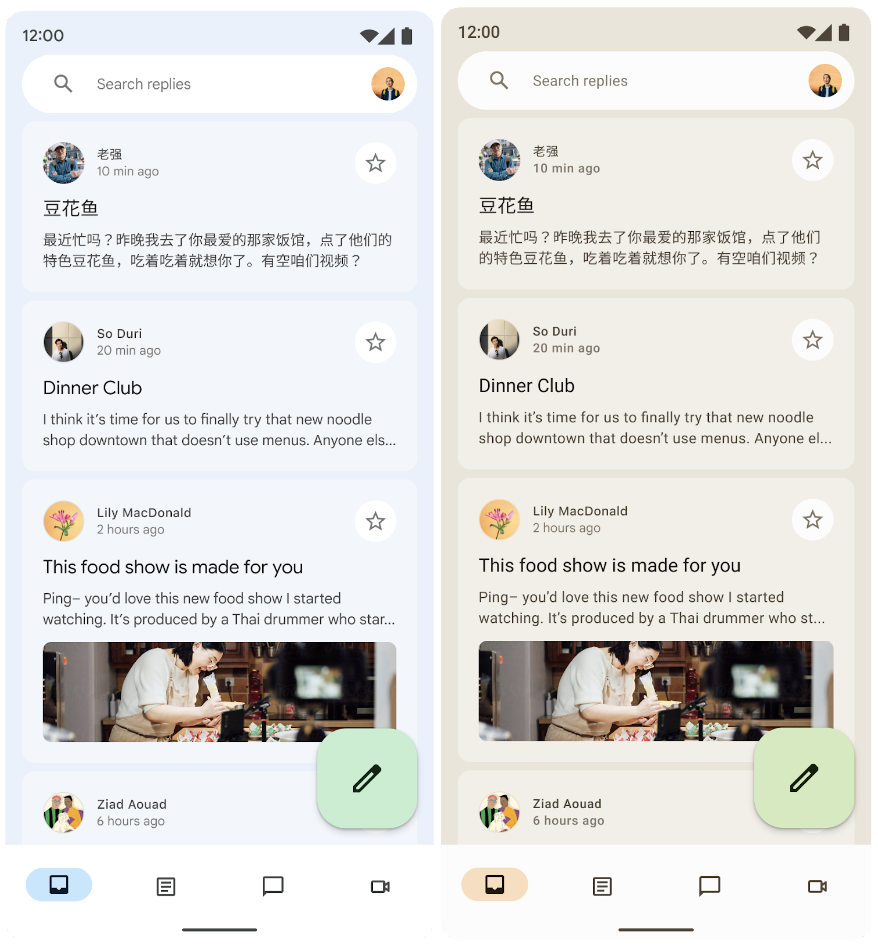
ডাইনামিক কালার অ্যান্ড্রয়েড 12 এবং তার উপরে পাওয়া যায়। যদি ডাইনামিক কালার পাওয়া যায়, আপনি একটি ডাইনামিক ColorScheme সেট আপ করতে পারেন। যদি তা না হয়, তাহলে আপনাকে একটি কাস্টম আলো বা গাঢ় ColorScheme ব্যবহার করতে হবে।
ColorScheme একটি গতিশীল আলো বা গাঢ় রঙের স্কিম তৈরি করতে নির্মাতা ফাংশন প্রদান করে:
// Dynamic color is available on Android 12+
val dynamicColor = Build.VERSION.SDK_INT >= Build.VERSION_CODES.S
val colors = when {
dynamicColor && darkTheme -> dynamicDarkColorScheme(LocalContext.current)
dynamicColor && !darkTheme -> dynamicLightColorScheme(LocalContext.current)
darkTheme -> DarkColorScheme
else -> LightColorScheme
}রঙের ব্যবহার
আপনি MaterialTheme.colorScheme এর মাধ্যমে আপনার অ্যাপে ম্যাটেরিয়াল থিমের রঙগুলি অ্যাক্সেস করতে পারেন:
Text(
text = "Hello theming",
color = MaterialTheme.colorScheme.primary
)প্রতিটি রঙের ভূমিকা উপাদানের অবস্থা, বিশিষ্টতা এবং জোরের উপর নির্ভর করে বিভিন্ন জায়গায় ব্যবহার করা যেতে পারে।
- প্রাইমারি হল বেস কালার, যা প্রধান উপাদানগুলির জন্য ব্যবহৃত হয় যেমন বিশিষ্ট বোতাম, সক্রিয় অবস্থা এবং উঁচু পৃষ্ঠের আভা।
- সেকেন্ডারি কী রঙটি UI-তে কম বিশিষ্ট উপাদানগুলির জন্য ব্যবহৃত হয়, যেমন ফিল্টার চিপস, এবং রঙ প্রকাশের সুযোগ প্রসারিত করে।
- টারশিয়ারি কী রঙটি বৈপরীত্য উচ্চারণগুলির ভূমিকা আহরণের জন্য ব্যবহৃত হয় যা প্রাথমিক এবং মাধ্যমিক রঙের ভারসাম্য বজায় রাখতে বা একটি উপাদানের প্রতি বর্ধিত মনোযোগ আনতে ব্যবহার করা যেতে পারে।
উত্তরের নমুনা অ্যাপের নকশা নির্বাচিত আইটেমের উপর জোর দিতে প্রাথমিক-কন্টেইনারের উপরে অন-প্রাথমিক-কন্টেইনার রঙ ব্যবহার করে।
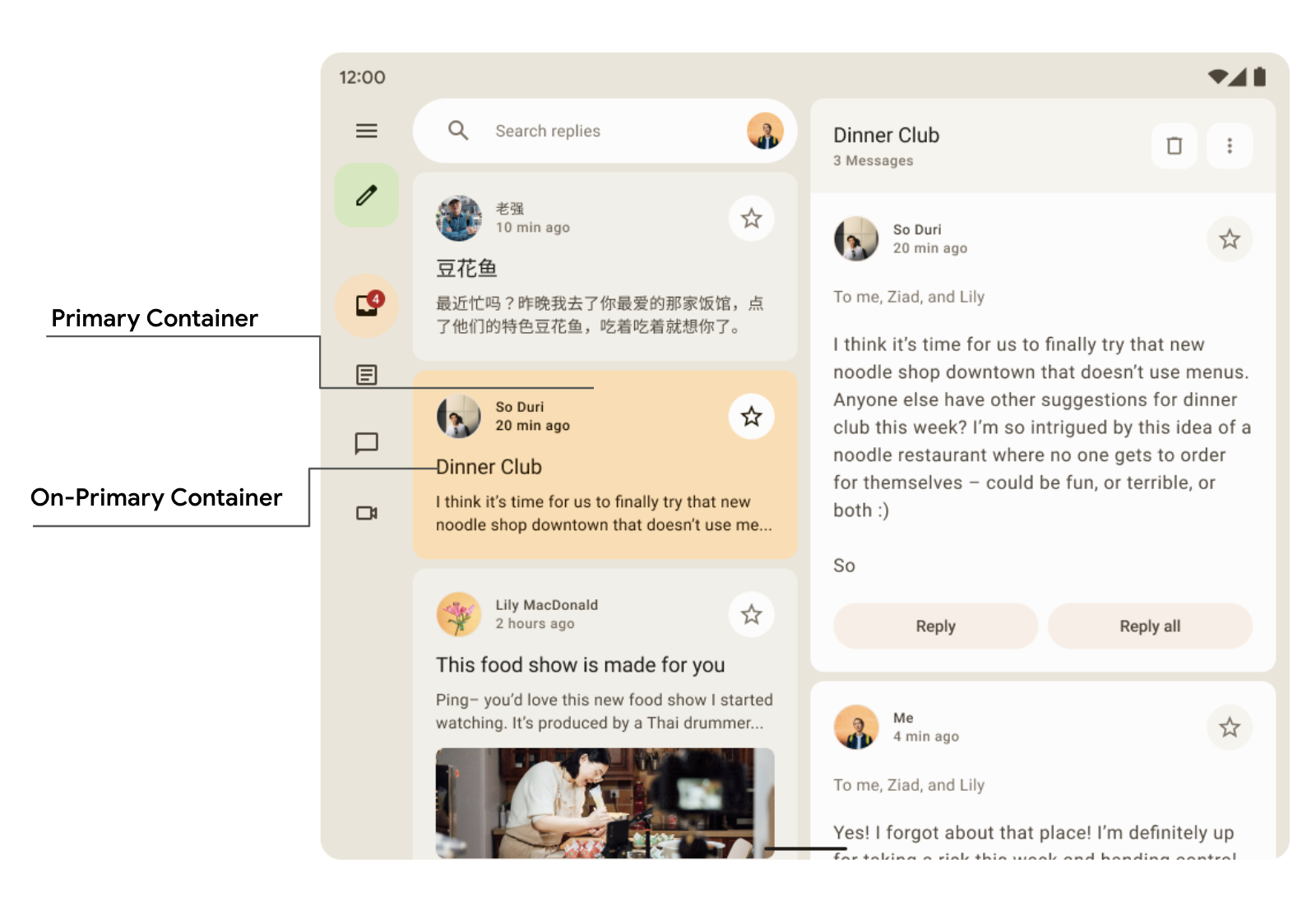
Card(
colors = CardDefaults.cardColors(
containerColor =
if (isSelected) MaterialTheme.colorScheme.primaryContainer
else
MaterialTheme.colorScheme.surfaceVariant
)
) {
Text(
text = "Dinner club",
style = MaterialTheme.typography.bodyLarge,
color =
if (isSelected) MaterialTheme.colorScheme.onPrimaryContainer
else MaterialTheme.colorScheme.onSurface,
)
}
এখানে আপনি রিপ্লাই নেভিগেশন ড্রয়ারে দেখতে পাচ্ছেন কিভাবে মাধ্যমিক এবং তৃতীয় ধারক রঙগুলি জোর এবং উচ্চারণ তৈরি করতে বিপরীতে ব্যবহার করা হয়।
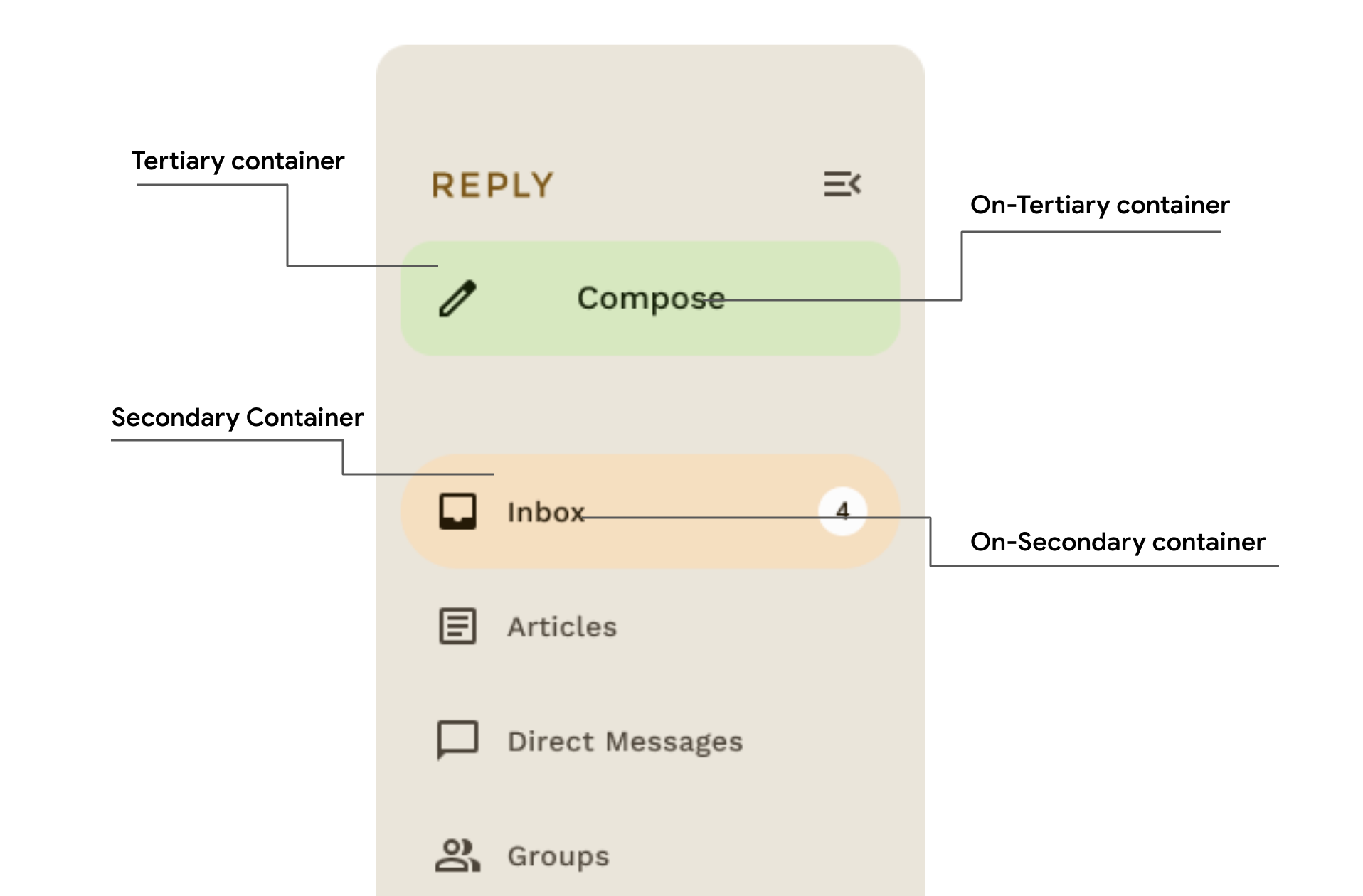
টাইপোগ্রাফি
মেটেরিয়াল ডিজাইন 3 মেটেরিয়াল ডিজাইন 2 থেকে অভিযোজিত টেক্সট শৈলী সহ একটি টাইপ স্কেলকে সংজ্ঞায়িত করে। নামকরণ এবং গ্রুপিং সহজ করা হয়েছে: প্রদর্শন, শিরোনাম, শিরোনাম, বডি এবং লেবেল, প্রতিটির জন্য বড়, মাঝারি এবং ছোট আকার সহ .
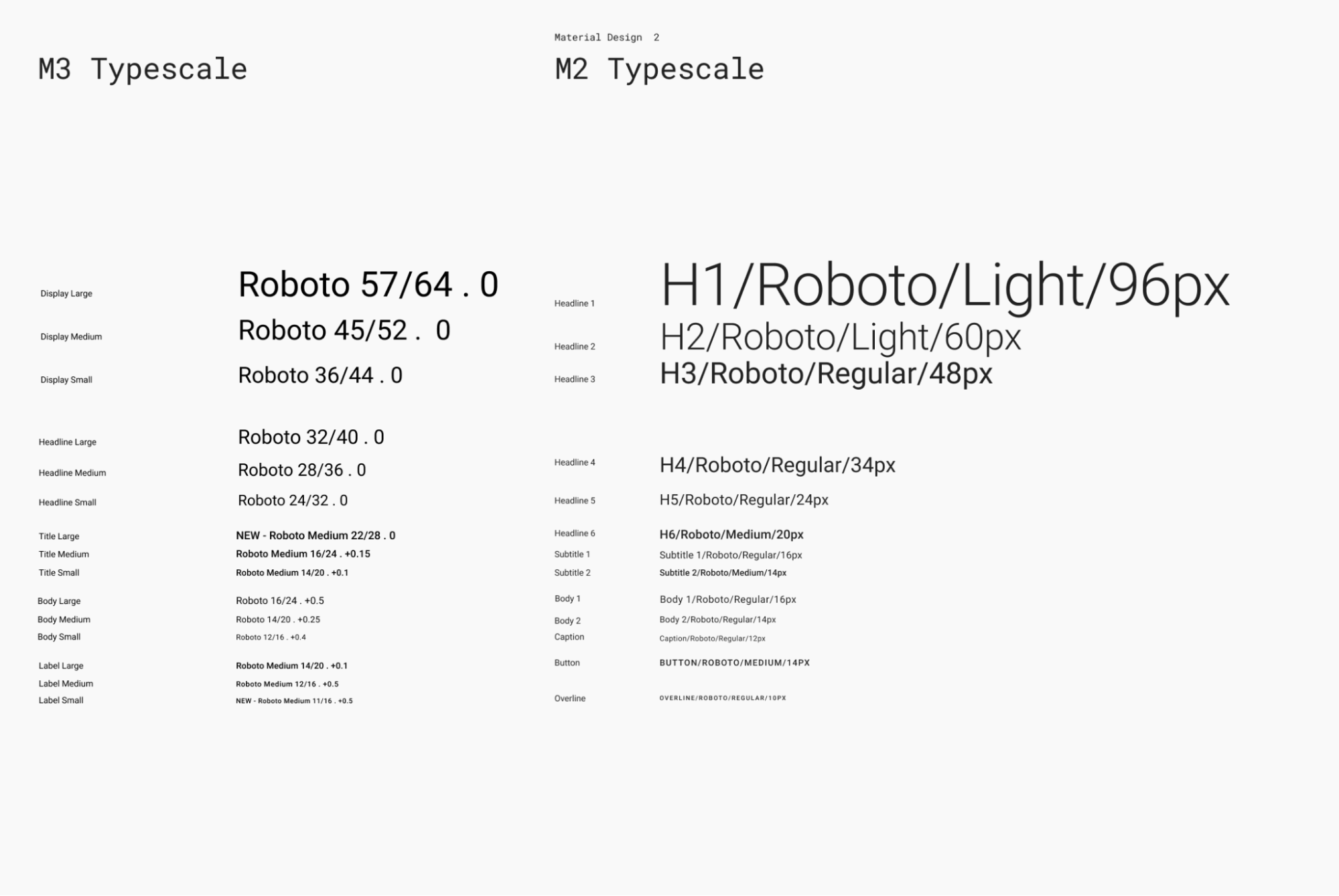
| M3 | ডিফল্ট ফন্ট সাইজ/লাইন উচ্চতা |
displayLarge | Roboto 57/64 |
displayMedium | Roboto 45/52 |
displaySmall | Roboto 36/44 |
headlineLarge | Roboto 32/40 |
headlineMedium | Roboto 28/36 |
headlineSmall | Roboto 24/32 |
titleLarge | New- Roboto Medium 22/28 |
titleMedium | Roboto Medium 16/24 |
titleSmall | Roboto Medium 14/20 |
bodyLarge | Roboto 16/24 |
bodyMedium | Roboto 14/20 |
bodySmall | Roboto 12/16 |
labelLarge | Roboto Medium 14/20 |
labelMedium | Roboto Medium 12/16 |
labelSmall | New Roboto Medium, 11/16 |
টাইপোগ্রাফির সংজ্ঞা দাও
কম্পোজ M3 Typography ক্লাস প্রদান করে — বিদ্যমান TextStyle এবং ফন্ট-সম্পর্কিত ক্লাস সহ — উপাদান 3 টাইপ স্কেলের মডেল করার জন্য। Typography কনস্ট্রাক্টর প্রতিটি শৈলীর জন্য ডিফল্ট অফার করে যাতে আপনি কাস্টমাইজ করতে চান না এমন কোনো প্যারামিটার বাদ দিতে পারেন:
val replyTypography = Typography(
titleLarge = TextStyle(
fontWeight = FontWeight.SemiBold,
fontSize = 22.sp,
lineHeight = 28.sp,
letterSpacing = 0.sp
),
titleMedium = TextStyle(
fontWeight = FontWeight.SemiBold,
fontSize = 16.sp,
lineHeight = 24.sp,
letterSpacing = 0.15.sp
),
// ..
)
// ..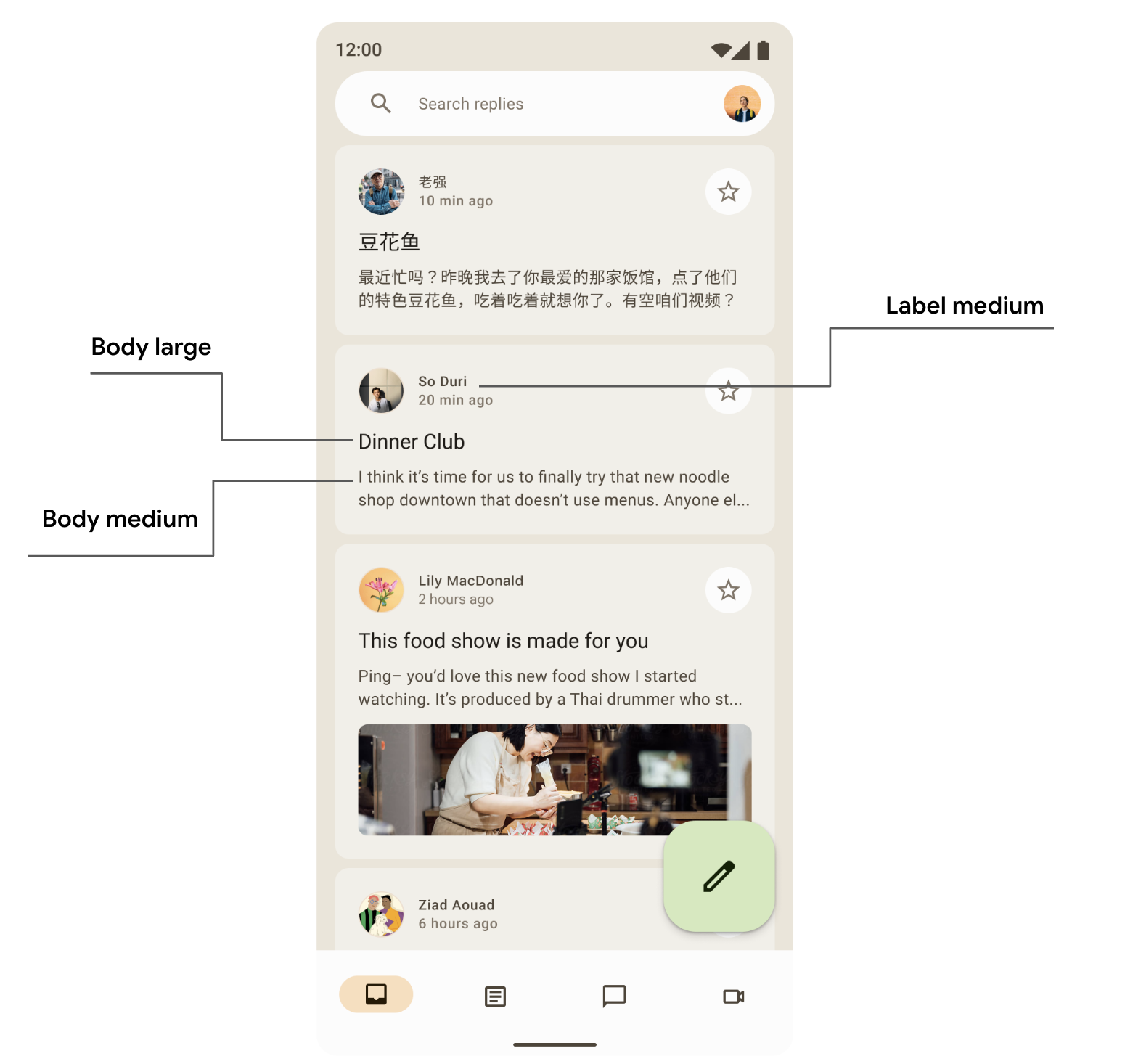
আপনার পণ্যের সম্ভবত উপাদান ডিজাইন টাইপ স্কেল থেকে সমস্ত 15টি ডিফল্ট শৈলীর প্রয়োজন হবে না। এই উদাহরণে, একটি সংক্ষিপ্ত সেটের জন্য পাঁচটি মাপ বেছে নেওয়া হয়েছে এবং বাকিগুলি বাদ দেওয়া হয়েছে৷
আপনি TextStyle এর ডিফল্ট মান এবং fontFamily এবং letterSpacing এর মত ফন্ট-সম্পর্কিত বৈশিষ্ট্য পরিবর্তন করে আপনার টাইপোগ্রাফি কাস্টমাইজ করতে পারেন।
bodyLarge = TextStyle(
fontWeight = FontWeight.Normal,
fontFamily = FontFamily.SansSerif,
fontStyle = FontStyle.Italic,
fontSize = 16.sp,
lineHeight = 24.sp,
letterSpacing = 0.15.sp,
baselineShift = BaselineShift.Subscript
), একবার আপনি আপনার Typography সংজ্ঞায়িত করলে, এটিকে M3 MaterialTheme এ পাস করুন:
MaterialTheme(
typography = replyTypography,
) {
// M3 app Content
}পাঠ্য শৈলী ব্যবহার করুন
আপনি MaterialTheme.typography ব্যবহার করে M3 MaterialTheme কম্পোজযোগ্য টাইপোগ্রাফি পুনরুদ্ধার করতে পারেন:
Text(
text = "Hello M3 theming",
style = MaterialTheme.typography.titleLarge
)
Text(
text = "you are learning typography",
style = MaterialTheme.typography.bodyMedium
)আপনি টাইপোগ্রাফি প্রয়োগ করার জন্য উপাদান নির্দেশিকা সম্পর্কে আরও পড়তে পারেন।
আকৃতি
উপাদান পৃষ্ঠ বিভিন্ন আকারে প্রদর্শিত হতে পারে. আকার সরাসরি মনোযোগ, উপাদান সনাক্ত, যোগাযোগ রাষ্ট্র, এবং এক্সপ্রেস ব্র্যান্ড.
আকৃতির স্কেল কনটেইনার কোণার শৈলীকে সংজ্ঞায়িত করে, যা বর্গাকার থেকে সম্পূর্ণ বৃত্তাকার পর্যন্ত গোলাকার একটি পরিসীমা প্রদান করে।
আকার সংজ্ঞায়িত করুন
কম্পোজ নতুন M3 আকার সমর্থন করার জন্য প্রসারিত পরামিতি সহ M3 Shapes ক্লাস প্রদান করে। M3 আকৃতির স্কেলটি অনেকটা টাইপ স্কেলের মতো, যা UI জুড়ে আকারের একটি অভিব্যক্তিপূর্ণ পরিসর সক্ষম করে।
বিভিন্ন আকারের আকার রয়েছে:
- অতিরিক্ত ছোট
- ছোট
- মাঝারি
- বড়
- অতিরিক্ত বড়
ডিফল্টরূপে, প্রতিটি আকারের একটি ডিফল্ট মান থাকে, তবে আপনি সেগুলি ওভাররাইড করতে পারেন:
val replyShapes = Shapes(
extraSmall = RoundedCornerShape(4.dp),
small = RoundedCornerShape(8.dp),
medium = RoundedCornerShape(12.dp),
large = RoundedCornerShape(16.dp),
extraLarge = RoundedCornerShape(24.dp)
) একবার আপনি আপনার Shapes সংজ্ঞায়িত করলে, আপনি এটিকে M3 MaterialTheme পাস করতে পারেন:
MaterialTheme(
shapes = replyShapes,
) {
// M3 app Content
}আকার ব্যবহার করুন
আপনি MaterialTheme এ সমস্ত উপাদানের জন্য আকৃতির স্কেল কাস্টমাইজ করতে পারেন অথবা আপনি প্রতি উপাদানের ভিত্তিতে এটি করতে পারেন।
ডিফল্ট মান সহ মাঝারি এবং বড় আকার প্রয়োগ করুন:
Card(shape = MaterialTheme.shapes.medium) { /* card content */ }
FloatingActionButton(
shape = MaterialTheme.shapes.large,
onClick = {
}
) {
/* fab content */
}
আরও দুটি আকার রয়েছে - RectangleShape এবং CircleShape - যা রচনার অংশ। আয়তক্ষেত্র আকৃতি কোন সীমানা ব্যাসার্ধ ছাড়া এবং বৃত্তের আকৃতি সম্পূর্ণ বৃত্তাকার প্রান্ত দেখায়:
Card(shape = RectangleShape) { /* card content */ }
Card(shape = CircleShape) { /* card content */ }নীচের উদাহরণগুলি তাদের উপর প্রয়োগ করা ডিফল্ট আকার মান সহ কিছু উপাদান প্রদর্শন করে:
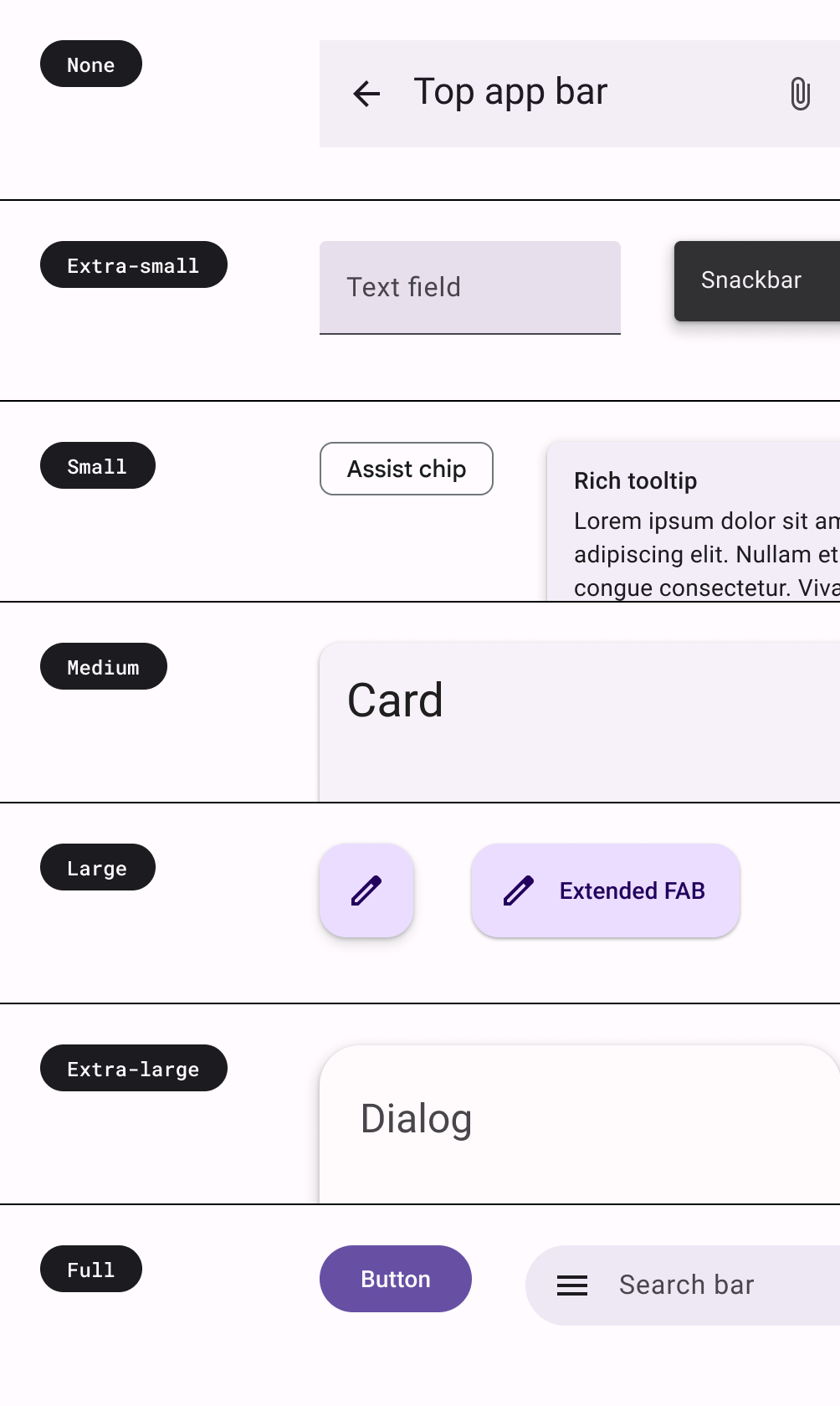
আপনি আকৃতি প্রয়োগ করার জন্য উপাদান নির্দেশিকা সম্পর্কে আরও পড়তে পারেন।
জোর
M3 তে জোর দেওয়া হয়েছে রঙের বৈচিত্র এবং এর অন-কালার সমন্বয় ব্যবহার করে। M3-তে, আপনার UI-তে জোর দেওয়ার দুটি উপায় রয়েছে:
- সম্প্রসারিত M3 রঙ সিস্টেম থেকে অন-সারফেস, অন-সারফেস-ভেরিয়েন্ট রঙের পাশাপাশি পৃষ্ঠ, পৃষ্ঠ-ভেরিয়েন্ট এবং ব্যাকগ্রাউন্ড ব্যবহার করা। উদাহরণস্বরূপ, পৃষ্ঠকে অন-সারফেস-ভেরিয়েন্টের সাথে ব্যবহার করা যেতে পারে এবং বিভিন্ন স্তরের জোর দেওয়ার জন্য অন-সারফেসের সাথে সারফেস-ভেরিয়েন্ট ব্যবহার করা যেতে পারে।

- পাঠ্যের জন্য বিভিন্ন ফন্টের ওজন ব্যবহার করা। উপরে, আপনি দেখেছেন যে বিভিন্ন জোর দেওয়ার জন্য আপনি আমাদের টাইপ স্কেলে কাস্টম ওজন সরবরাহ করতে পারেন।
bodyLarge = TextStyle(
fontWeight = FontWeight.Bold
),
bodyMedium = TextStyle(
fontWeight = FontWeight.Normal
)উচ্চতা
উপাদান 3 প্রধানত টোনাল কালার ওভারলে ব্যবহার করে উচ্চতার প্রতিনিধিত্ব করে। একে অপরের থেকে পাত্রে এবং পৃষ্ঠতলগুলিকে আলাদা করার এটি একটি নতুন উপায় — টোনাল উচ্চতা বৃদ্ধি একটি আরও বিশিষ্ট টোন ব্যবহার করে — ছায়া ছাড়াও।
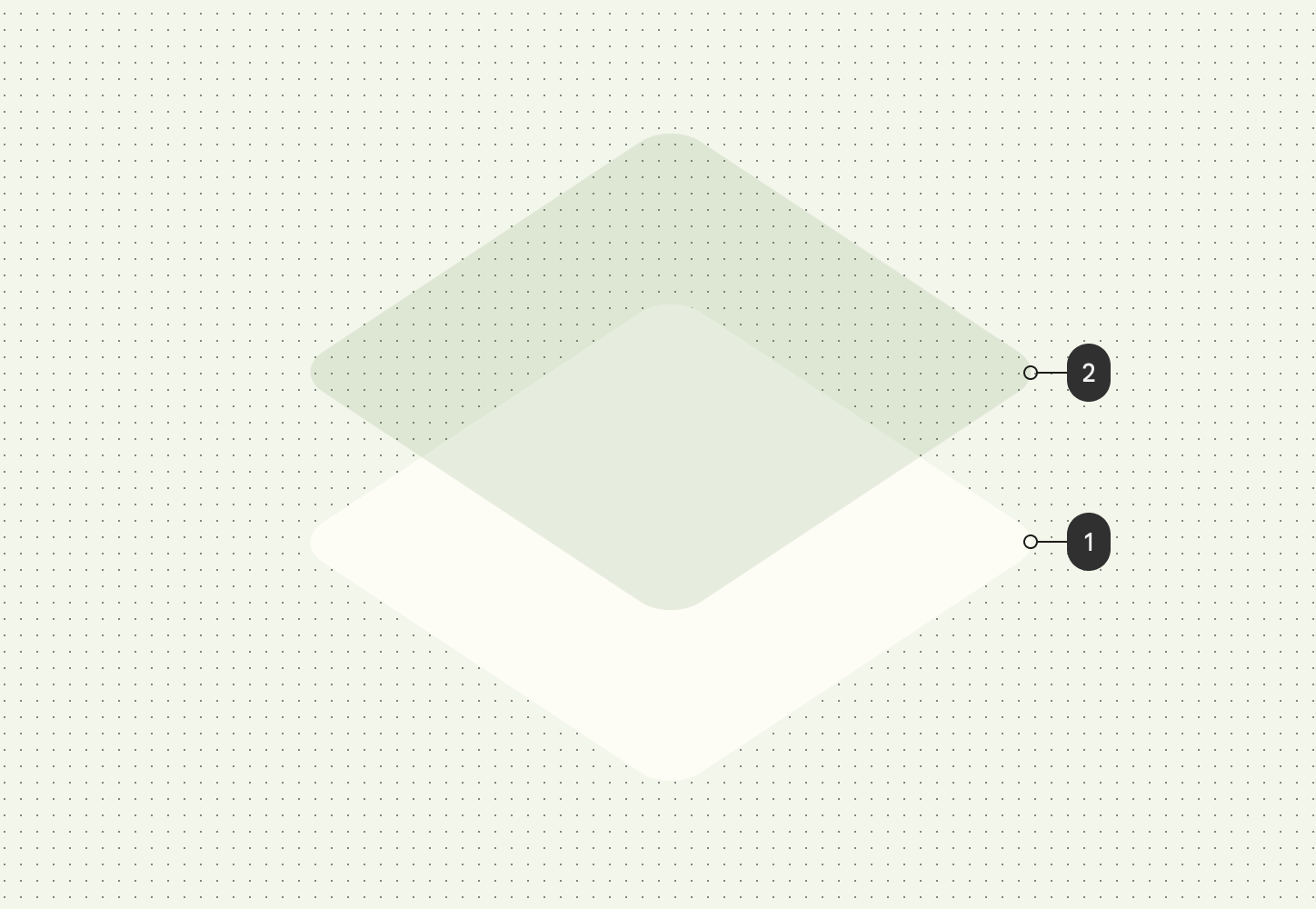
গাঢ় থিমের উচ্চতা ওভারলেগুলিও উপাদান 3-এ টোনাল রঙের ওভারলেতে পরিবর্তিত হয়েছে। ওভারলে রঙ প্রাথমিক রঙের স্লট থেকে আসে।
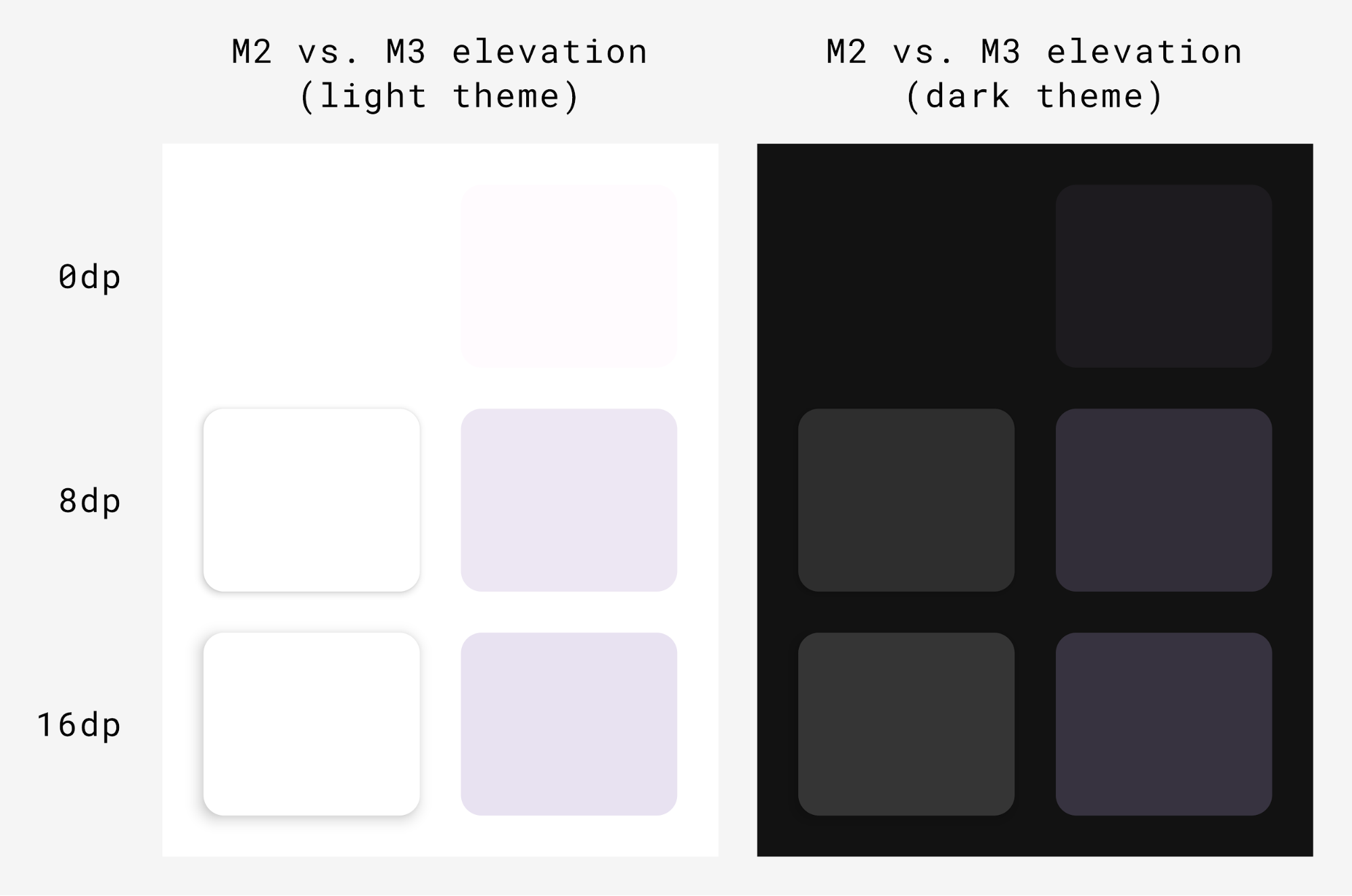
M3 সারফেস - বেশিরভাগ M3 উপাদানগুলির পিছনে ব্যাকিং কম্পোজেবল - টোনাল এবং ছায়া উচ্চতার উভয়ের জন্য সমর্থন অন্তর্ভুক্ত করে:
Surface(
modifier = Modifier,
tonalElevation = /*...
shadowElevation = /*...
) {
Column(content = content)
}উপাদান উপাদান
মেটেরিয়াল ডিজাইনে মেটেরিয়াল কম্পোনেন্টের (যেমন বোতাম, চিপস, কার্ড, নেভিগেশন বার) সমৃদ্ধ সেট রয়েছে যা ইতিমধ্যেই মেটেরিয়াল থিমিং অনুসরণ করে এবং আপনাকে সুন্দর মেটেরিয়াল ডিজাইন অ্যাপ তৈরি করতে সাহায্য করে। আপনি বাক্সের বাইরে ডিফল্ট বৈশিষ্ট্য সহ উপাদানগুলি ব্যবহার শুরু করতে পারেন।
Button(onClick = { /*..*/ }) {
Text(text = "My Button")
}M3 জোর এবং মনোযোগ অনুযায়ী বিভিন্ন ভূমিকায় ব্যবহার করার জন্য একই উপাদানগুলির অনেকগুলি সংস্করণ সরবরাহ করে।
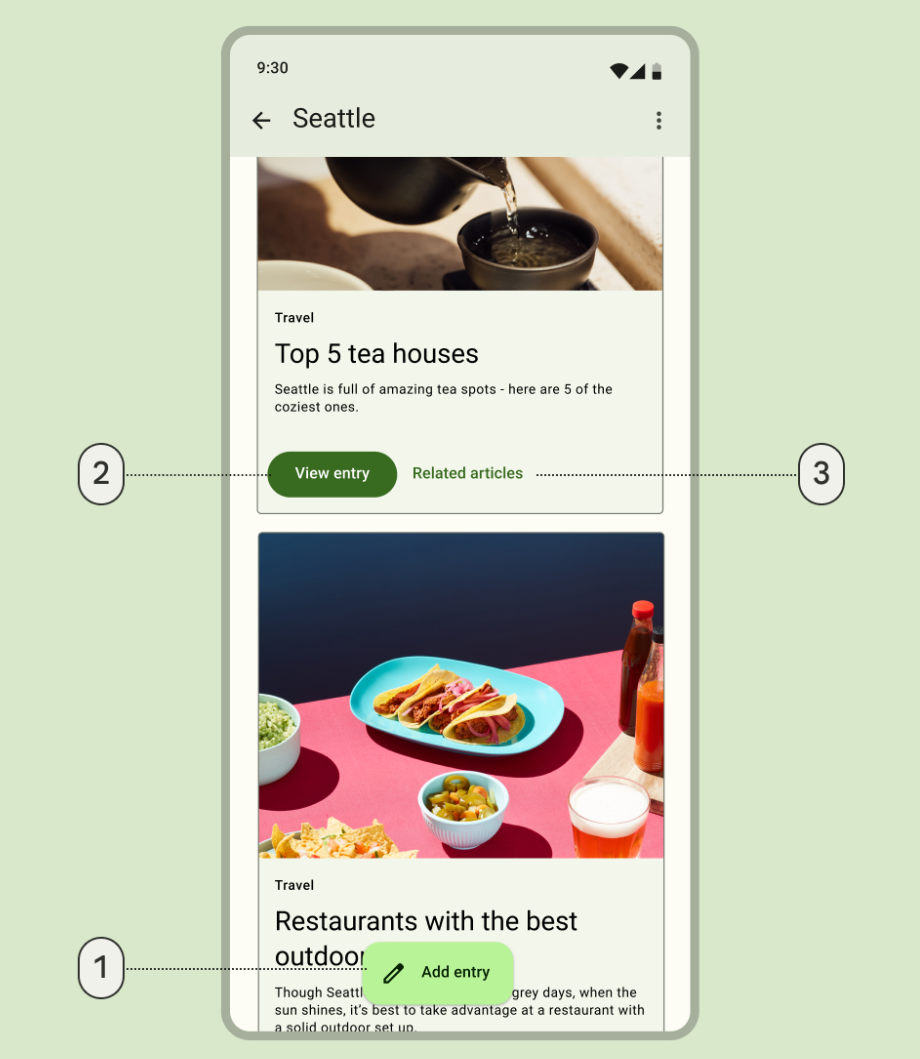
- সর্বোচ্চ জোর দেওয়া কর্মের জন্য একটি বর্ধিত ফ্লোটিং অ্যাকশন বোতাম:
ExtendedFloatingActionButton(
onClick = { /*..*/ },
modifier = Modifier
) {
Icon(
imageVector = Icons.Default.Edit,
contentDescription = stringResource(id = R.string.edit),
)
Text(
text = stringResource(id = R.string.add_entry),
)
}- একটি উচ্চ জোর কর্মের জন্য একটি ভরাট বোতাম:
Button(onClick = { /*..*/ }) {
Text(text = stringResource(id = R.string.view_entry))
}- একটি কম জোর কর্মের জন্য একটি পাঠ্য বোতাম:
TextButton(onClick = { /*..*/ }) {
Text(text = stringResource(id = R.string.replated_articles))
}আপনি উপাদান বোতাম এবং অন্যান্য উপাদান সম্পর্কে আরো পড়তে পারেন. উপাদান 3 বিভিন্ন ধরণের উপাদান স্যুট প্রদান করে যেমন বোতাম, অ্যাপ বার, নেভিগেশন উপাদান যা বিশেষভাবে বিভিন্ন ব্যবহারের ক্ষেত্রে এবং পর্দার আকারের জন্য ডিজাইন করা হয়েছে।
নেভিগেশন উপাদান
উপাদানটি বিভিন্ন নেভিগেশন উপাদানও সরবরাহ করে যা আপনাকে বিভিন্ন স্ক্রীনের আকার এবং অবস্থার উপর নির্ভর করে নেভিগেশন বাস্তবায়নে সহায়তা করে।
NavigationBar কম্প্যাক্ট ডিভাইসের জন্য ব্যবহার করা হয় যখন আপনি 5 বা তার কম গন্তব্যকে লক্ষ্য করতে চান:
NavigationBar(modifier = Modifier.fillMaxWidth()) {
Destinations.entries.forEach { replyDestination ->
NavigationBarItem(
selected = selectedDestination == replyDestination,
onClick = { },
icon = { }
)
}
} NavigationRail ল্যান্ডস্কেপ মোডে ছোট-থেকে-মাঝারি আকারের ট্যাবলেট বা ফোনের জন্য ব্যবহৃত হয়। এটি ব্যবহারকারীদের ergonomics প্রদান করে এবং সেই ডিভাইসগুলির জন্য ব্যবহারকারীর অভিজ্ঞতা উন্নত করে।
NavigationRail(
modifier = Modifier.fillMaxHeight(),
) {
Destinations.entries.forEach { replyDestination ->
NavigationRailItem(
selected = selectedDestination == replyDestination,
onClick = { },
icon = { }
)
}
}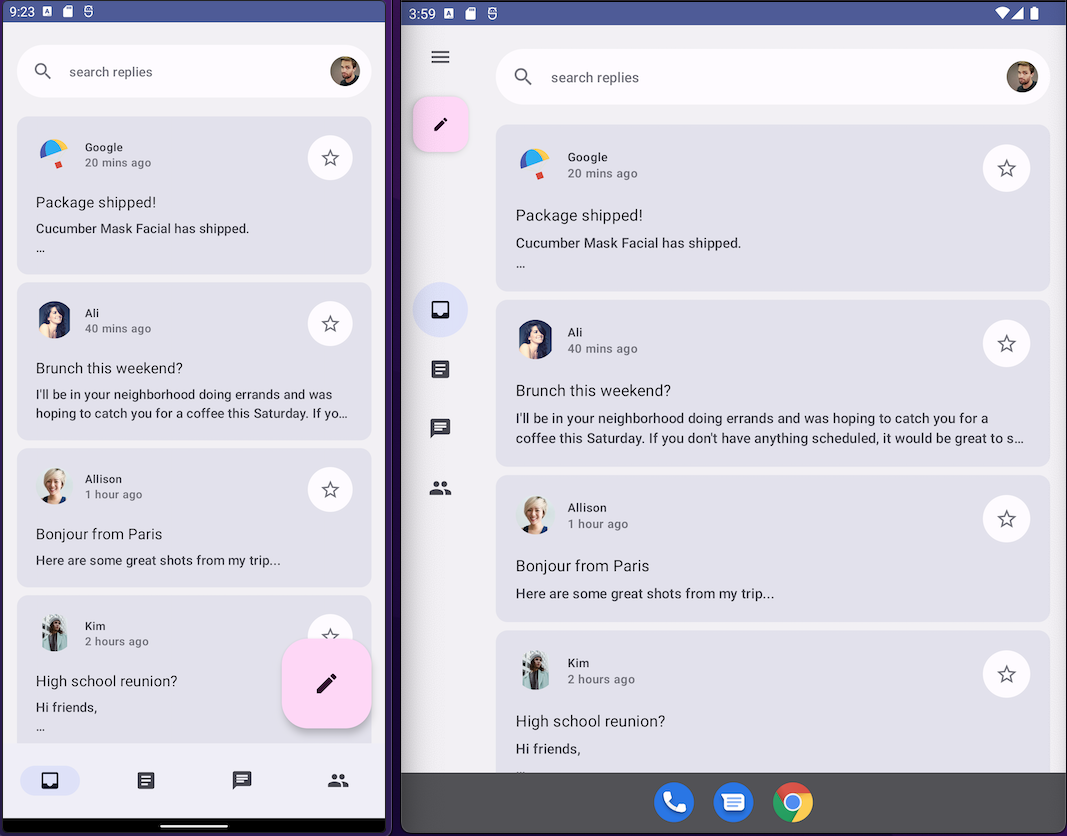
BottomNavigationBar (বাম) এবং NavigationRail (ডান) এর উত্তর প্রদর্শন করুনসমস্ত ডিভাইসের আকারের জন্য নিমজ্জিত ব্যবহারকারীর অভিজ্ঞতা প্রদান করতে ডিফল্ট থিমিং উভয় ব্যবহার করে উত্তর দিন।
NavigationDrawer মাঝারি থেকে বড় আকারের ট্যাবলেটগুলির জন্য ব্যবহার করা হয় যেখানে আপনার বিস্তারিত দেখানোর জন্য পর্যাপ্ত জায়গা রয়েছে। আপনি NavigationRail এর সাথে PermanentNavigationDrawer বা ModalNavigationDrawer উভয়ই ব্যবহার করতে পারেন।
PermanentNavigationDrawer(modifier = Modifier.fillMaxHeight(), drawerContent = {
Destinations.entries.forEach { replyDestination ->
NavigationRailItem(
selected = selectedDestination == replyDestination,
onClick = { },
icon = { },
label = { }
)
}
}) {
}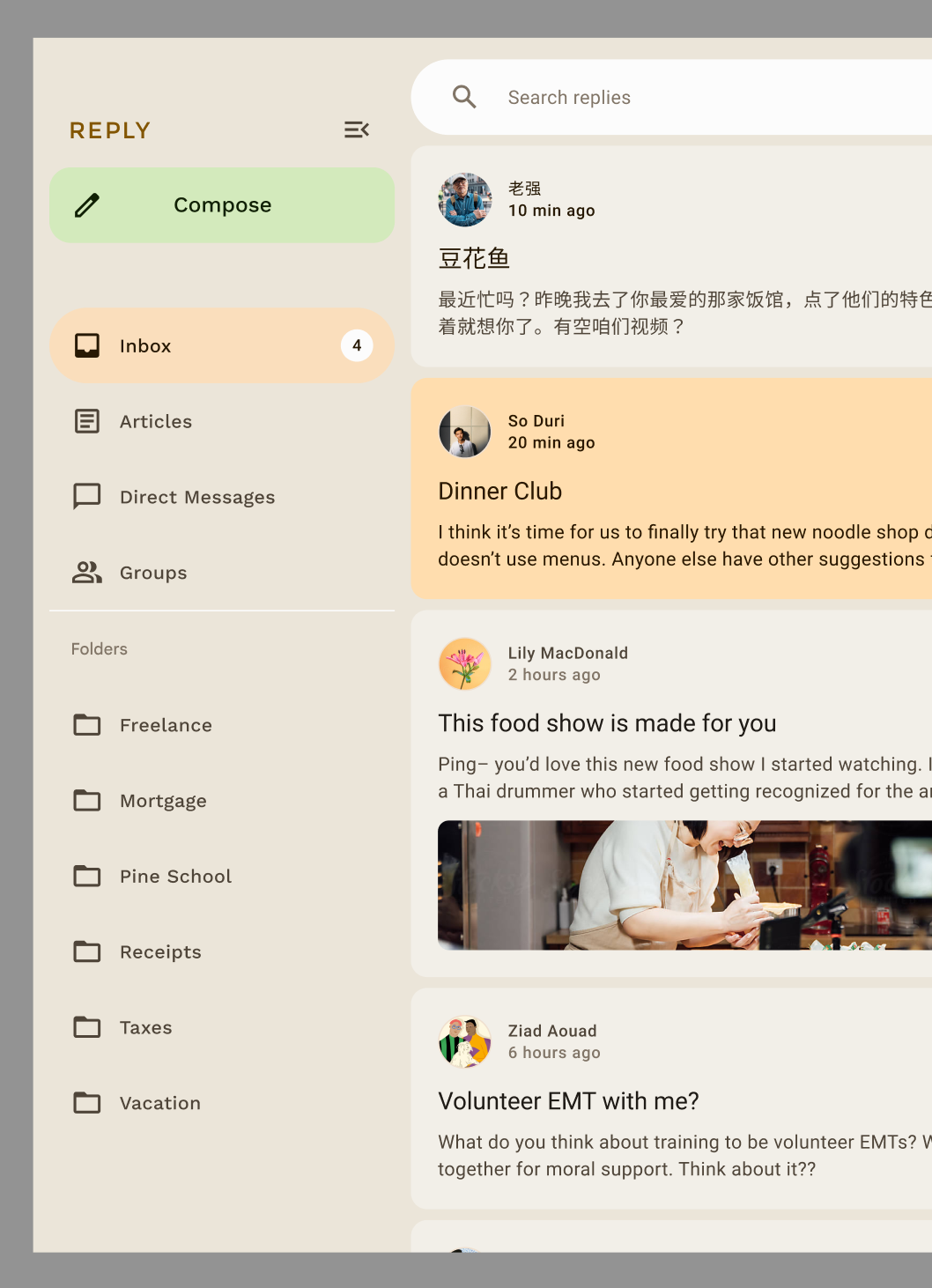
নেভিগেশন বিকল্পগুলি ব্যবহারকারীর অভিজ্ঞতা, এরগনোমিক্স এবং পৌঁছানোর ক্ষমতা বাড়ায়। আপনি কম্পোজ অ্যাডাপটিভ কোডল্যাবে উপাদান নেভিগেশন উপাদান সম্পর্কে আরও শিখতে পারেন।
একটি উপাদানের থিমিং কাস্টমাইজ করুন
M3 ব্যক্তিগতকরণ এবং নমনীয়তাকে উৎসাহিত করে। সমস্ত উপাদানগুলিতে ডিফল্ট রঙগুলি প্রয়োগ করা হয়েছে তবে প্রয়োজনে তাদের রঙগুলি কাস্টমাইজ করতে নমনীয় APIগুলি প্রকাশ করুন৷
বেশিরভাগ উপাদান, যেমন কার্ড এবং বোতাম, একটি ডিফল্ট অবজেক্ট প্রকাশ করে রঙ এবং উচ্চতা ইন্টারফেস প্রদান করে যা আপনার উপাদান কাস্টমাইজ করতে পরিবর্তন করা যেতে পারে:
val customCardColors = CardDefaults.cardColors(
contentColor = MaterialTheme.colorScheme.primary,
containerColor = MaterialTheme.colorScheme.primaryContainer,
disabledContentColor = MaterialTheme.colorScheme.surface,
disabledContainerColor = MaterialTheme.colorScheme.onSurface,
)
val customCardElevation = CardDefaults.cardElevation(
defaultElevation = 8.dp,
pressedElevation = 2.dp,
focusedElevation = 4.dp
)
Card(
colors = customCardColors,
elevation = customCardElevation
) {
// m3 card content
}আপনি উপাদান 3 কাস্টমাইজ করার বিষয়ে আরও পড়তে পারেন।
সিস্টেম UI
আপনার উপাদানের কিছু দিক Android 12 এবং তার উপরে নতুন ভিজ্যুয়াল স্টাইল এবং সিস্টেম UI থেকে এসেছে। দুটি প্রধান ক্ষেত্র যেখানে পরিবর্তন আছে তা হল রিপল এবং ওভারস্ক্রোল। এই পরিবর্তনগুলি বাস্তবায়নের জন্য কোন অতিরিক্ত কাজের প্রয়োজন নেই।
লহর
রিপল এখন চাপলে পৃষ্ঠগুলিকে আলোকিত করতে একটি সূক্ষ্ম ঝকঝকে ব্যবহার করে। কম্পোজ ম্যাটেরিয়াল রিপল অ্যান্ড্রয়েডে হুডের নিচে রিপলড্রয়েবল একটি প্ল্যাটফর্ম ব্যবহার করে, তাই স্পর্কল রিপল অ্যান্ড্রয়েড 12 এবং তার উপরে সমস্ত উপাদানের জন্য উপলব্ধ।
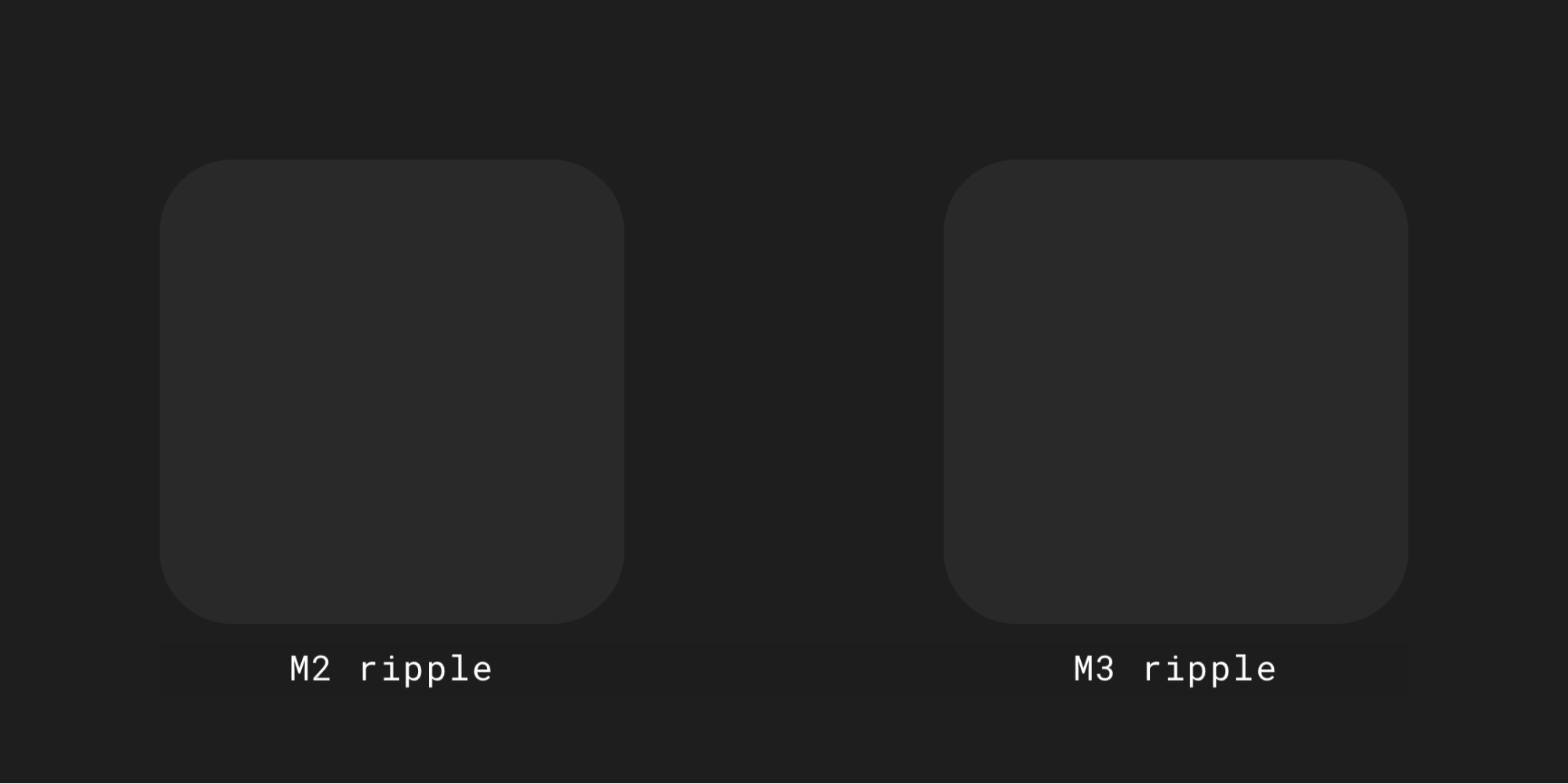
ওভারস্ক্রোল
ওভারস্ক্রোল এখন স্ক্রলিং পাত্রের প্রান্তে একটি প্রসারিত প্রভাব ব্যবহার করে। স্ক্রোলিং কন্টেইনার কম্পোজেবলে ডিফল্টভাবে স্ট্রেচ ওভারস্ক্রোল চালু থাকে — উদাহরণস্বরূপ, LazyColumn , LazyRow , এবং LazyVerticalGrid — কম্পোজ ফাউন্ডেশন 1.1.0 এবং তার উপরে, API স্তর নির্বিশেষে।
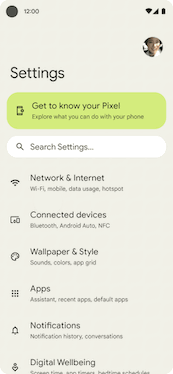
অ্যাক্সেসযোগ্যতা
উপাদানের উপাদানগুলিতে নির্মিত অ্যাক্সেসিবিলিটি স্ট্যান্ডার্ডগুলি অন্তর্ভুক্ত পণ্য ডিজাইনের ভিত্তি প্রদান করার জন্য ডিজাইন করা হয়েছে। আপনার পণ্যের অ্যাক্সেসযোগ্যতা বোঝা কম দৃষ্টি, অন্ধত্ব, শ্রবণ প্রতিবন্ধকতা, জ্ঞানীয় প্রতিবন্ধকতা, মোটর বৈকল্য, বা পরিস্থিতিগত অক্ষমতা (যেমন একটি ভাঙা হাত) সহ সমস্ত ব্যবহারকারীর জন্য ব্যবহারযোগ্যতা বাড়াতে পারে।
রঙ অ্যাক্সেসযোগ্যতা
গতিশীল রঙ রঙের বৈসাদৃশ্যের জন্য অ্যাক্সেসযোগ্যতার মান পূরণ করার জন্য ডিজাইন করা হয়েছে। টোনাল প্যালেটগুলির সিস্টেম ডিফল্টরূপে যেকোনো রঙের স্কিম অ্যাক্সেসযোগ্য করার জন্য গুরুত্বপূর্ণ।
উপাদানের রঙ সিস্টেম স্ট্যান্ডার্ড টোন মান এবং পরিমাপ প্রদান করে যা অ্যাক্সেসযোগ্য বৈসাদৃশ্য অনুপাত পূরণ করতে ব্যবহার করা যেতে পারে।
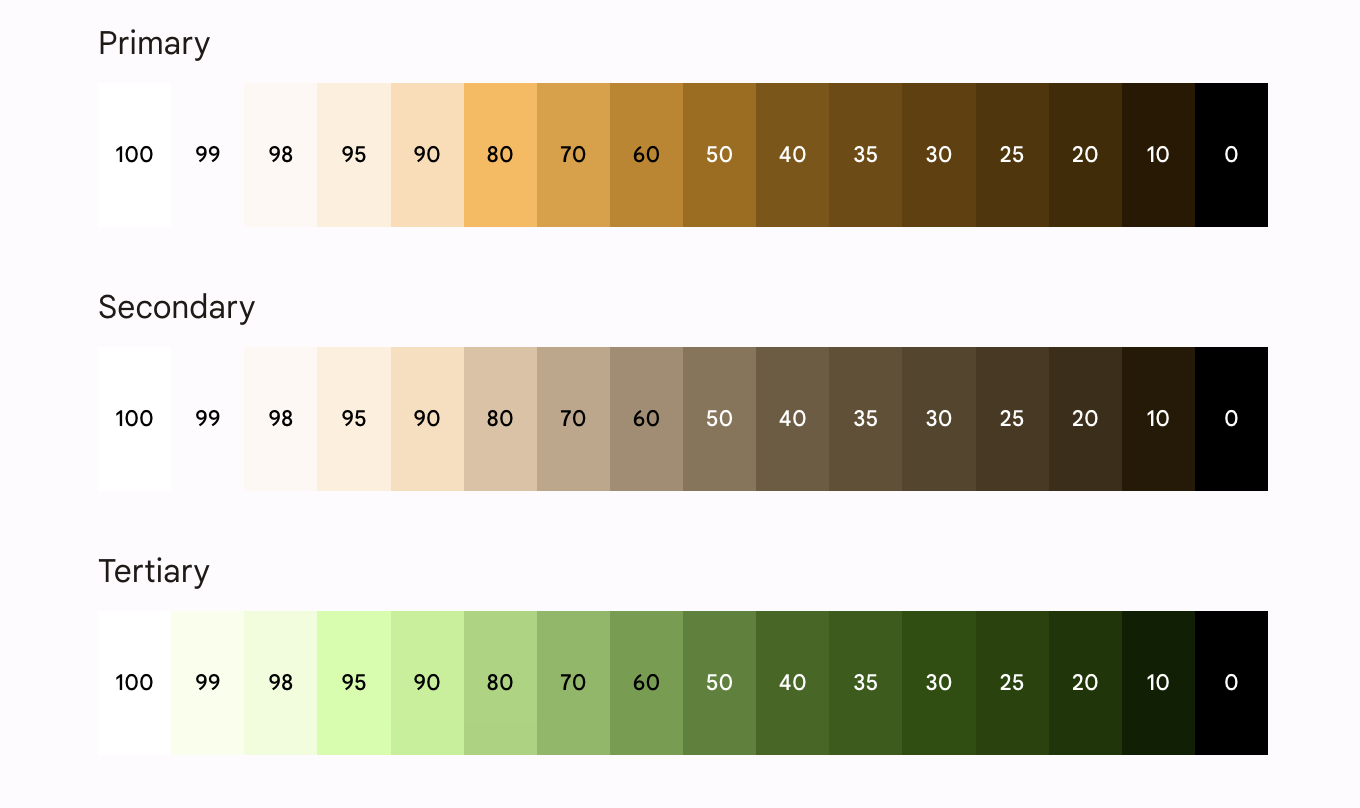
সমস্ত উপাদান উপাদান এবং গতিশীল থিমিং ইতিমধ্যেই অ্যাক্সেসযোগ্যতার প্রয়োজনীয়তা পূরণের জন্য নির্বাচিত টোনাল প্যালেটগুলির একটি সেট থেকে উপরের রঙের ভূমিকাগুলি ব্যবহার করে৷ যাইহোক, আপনি যদি উপাদানগুলি কাস্টমাইজ করে থাকেন, তাহলে যথাযথ রঙের ভূমিকা ব্যবহার করতে ভুলবেন না এবং অমিল এড়ান।
প্রাইমারীর উপরে অন-প্রাথমিক, এবং প্রাইমারি-কন্টেইনারের উপরে অন-প্রাথমিক-কন্টেইনার ব্যবহার করুন, এবং ব্যবহারকারীকে অ্যাক্সেসযোগ্য বৈসাদৃশ্য প্রদান করতে অন্যান্য উচ্চারণ এবং নিরপেক্ষ রঙের জন্য একই ব্যবহার করুন।
প্রাথমিকের উপরে একটি তৃতীয় ধারক ব্যবহার ব্যবহারকারীকে একটি দুর্বল বৈসাদৃশ্য বোতাম দেয়:
// ✅ Button with sufficient contrast ratio
Button(
onClick = { },
colors = ButtonDefaults.buttonColors(
containerColor = MaterialTheme.colorScheme.primary,
contentColor = MaterialTheme.colorScheme.onPrimary
)
) {
}
// ❌ Button with poor contrast ratio
Button(
onClick = { },
colors = ButtonDefaults.buttonColors(
containerColor = MaterialTheme.colorScheme.tertiaryContainer,
contentColor = MaterialTheme.colorScheme.primaryContainer
)
) {
}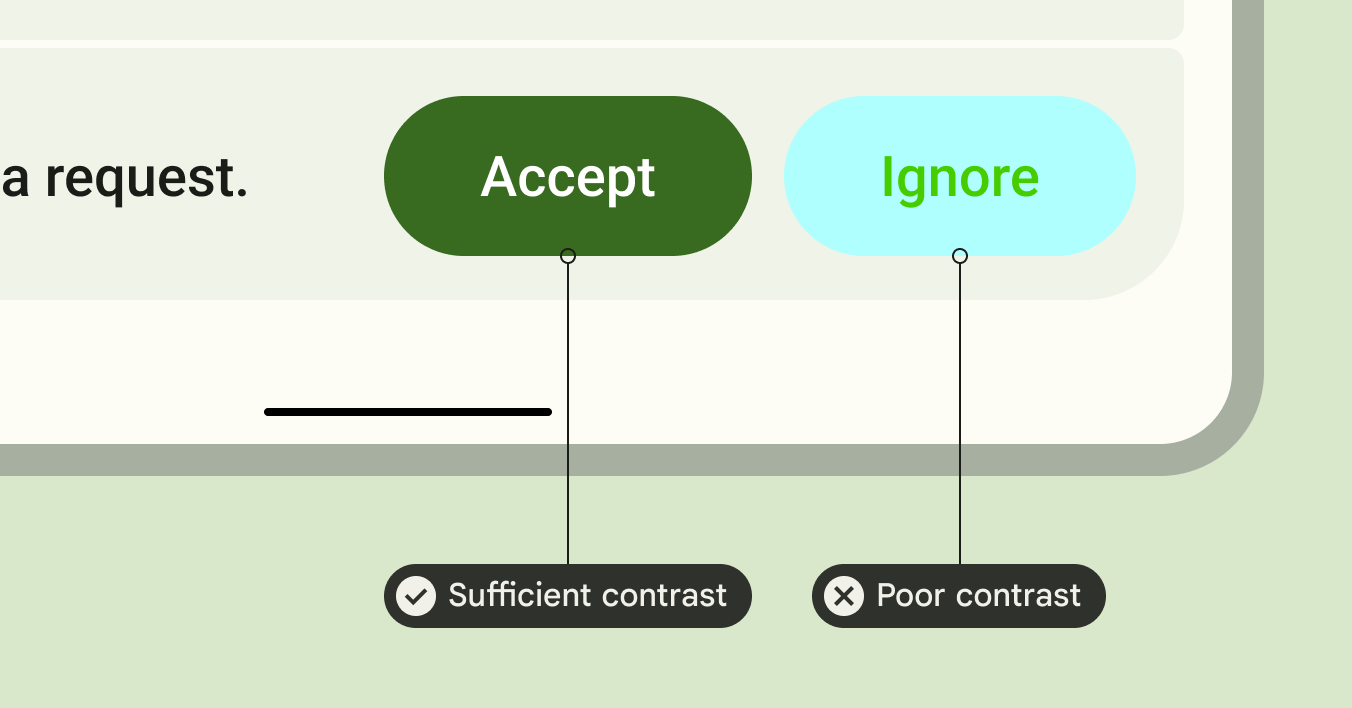
টাইপোগ্রাফি অ্যাক্সেসযোগ্যতা
M3 টাইপ স্কেল স্ট্যাটিক টাইপ র্যাম্প এবং মানগুলিকে আপডেট করে একটি সরলীকৃত কিন্তু গতিশীল ফ্রেমওয়ার্কের আকারের বিভাগ যা ডিভাইস জুড়ে স্কেল করে।
উদাহরণস্বরূপ, M3-এ, ডিসপ্লে স্মলকে ডিভাইসের প্রেক্ষাপটের উপর নির্ভর করে বিভিন্ন মান বরাদ্দ করা যেতে পারে, যেমন একটি ফোন বা ট্যাবলেট।
বড় পর্দা
আপনার অ্যাপ্লিকেশানগুলিকে অ্যাক্সেসযোগ্য করে তুলতে এবং বড় ডিভাইস ধারণকারী ব্যবহারকারীদের এর্গোনমিক্স উন্নত করতে উপাদানগুলি অভিযোজিত বিন্যাস এবং ফোল্ডেবলগুলির উপর নির্দেশিকা প্রদান করে৷
বড় ডিভাইসগুলির জন্য আপনাকে আরও ভাল ব্যবহারকারীর অভিজ্ঞতা প্রদানে সহায়তা করার জন্য উপাদান বিভিন্ন ধরণের নেভিগেশন সরবরাহ করে।
আপনি Android বড় স্ক্রীন অ্যাপের গুণমানের নির্দেশিকা সম্পর্কে আরও জানতে পারেন এবং অভিযোজিত এবং অ্যাক্সেসযোগ্য ডিজাইনের জন্য আমাদের উত্তরের নমুনা দেখতে পারেন।
আরও জানুন
রচনায় উপাদান থিমিং সম্পর্কে আরও জানতে, নিম্নলিখিত সংস্থানগুলি দেখুন:
নমুনা অ্যাপ্লিকেশন
ডক্স
API রেফারেন্স এবং সোর্স কোড
ভিডিও
{% শব্দার্থে %}আপনার জন্য প্রস্তাবিত
- দ্রষ্টব্য: জাভাস্ক্রিপ্ট বন্ধ থাকলে লিঙ্ক টেক্সট প্রদর্শিত হয়
- রচনায় উপাদান 2 থেকে উপাদান 3 এ স্থানান্তর করুন৷
- কম্পোজে মেটেরিয়াল ডিজাইন 2
- কম্পোজে কাস্টম ডিজাইন সিস্টেম
জেটপ্যাক কম্পোজ মেটেরিয়াল ডিজাইন 3 এর বাস্তবায়নের প্রস্তাব দেয়, যা মেটেরিয়াল ডিজাইনের পরবর্তী বিবর্তন। মেটেরিয়াল 3-এ আপডেটেড থিমিং, উপাদান এবং মেটেরিয়াল ইউ ব্যক্তিগতকরণ বৈশিষ্ট্য রয়েছে যেমন ডায়নামিক কালার, এবং Android 12 এবং তার উপরে নতুন ভিজ্যুয়াল স্টাইল এবং সিস্টেম UI এর সাথে সমন্বয় করার জন্য ডিজাইন করা হয়েছে।
নীচে, আমরা উদাহরণ হিসাবে উত্তর নমুনা অ্যাপ ব্যবহার করে উপাদান ডিজাইন 3 বাস্তবায়ন প্রদর্শন করি। উত্তর নমুনা সম্পূর্ণরূপে উপাদান ডিজাইন 3 উপর ভিত্তি করে.
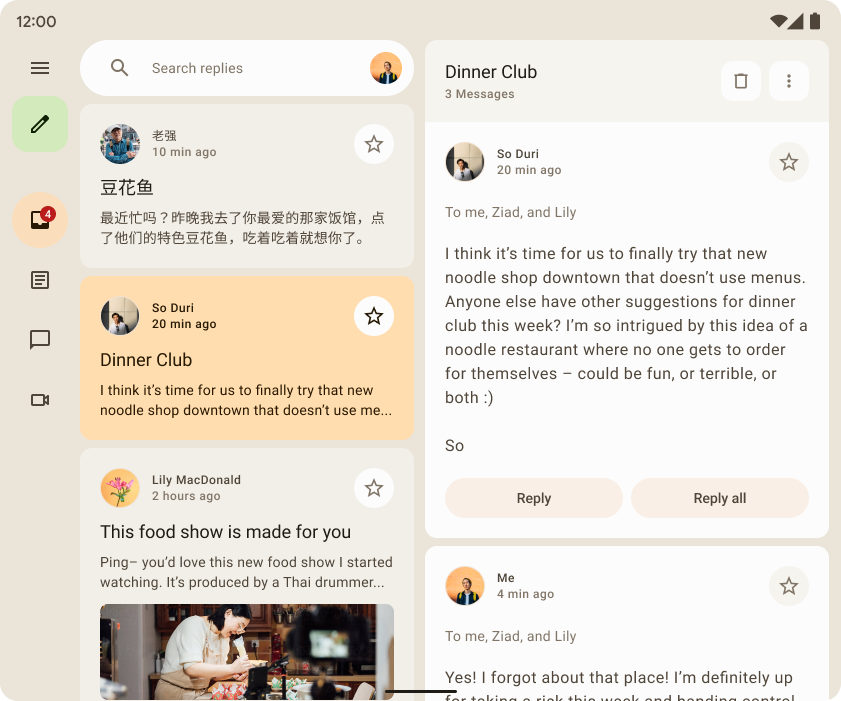
নির্ভরতা
আপনার রচনা অ্যাপে উপাদান 3 ব্যবহার শুরু করতে, আপনার build.gradle ফাইলগুলিতে রচনা উপাদান 3 নির্ভরতা যোগ করুন:
implementation "androidx.compose.material3:material3:$material3_version"
নির্ভরতা যোগ হয়ে গেলে, আপনি আপনার অ্যাপগুলিতে রঙ, টাইপোগ্রাফি এবং আকৃতি সহ উপাদান ডিজাইন সিস্টেমগুলি যোগ করা শুরু করতে পারেন।
পরীক্ষামূলক API
কিছু M3 API পরীক্ষামূলক বলে মনে করা হয়। এই ধরনের ক্ষেত্রে আপনাকে ExperimentalMaterial3Api টীকা ব্যবহার করে ফাংশন বা ফাইল স্তরে নির্বাচন করতে হবে:
// import androidx.compose.material3.ExperimentalMaterial3Api
@Composable
fun AppComposable() {
// M3 composables
}
উপাদান থিমিং
একটি M3 থিমে নিম্নলিখিত সাবসিস্টেম রয়েছে: রঙের স্কিম , টাইপোগ্রাফি এবং আকার । আপনি যখন এই মানগুলি কাস্টমাইজ করেন, তখন আপনার পরিবর্তনগুলি স্বয়ংক্রিয়ভাবে M3 উপাদানগুলিতে প্রতিফলিত হয় যা আপনি আপনার অ্যাপ তৈরি করতে ব্যবহার করেন।
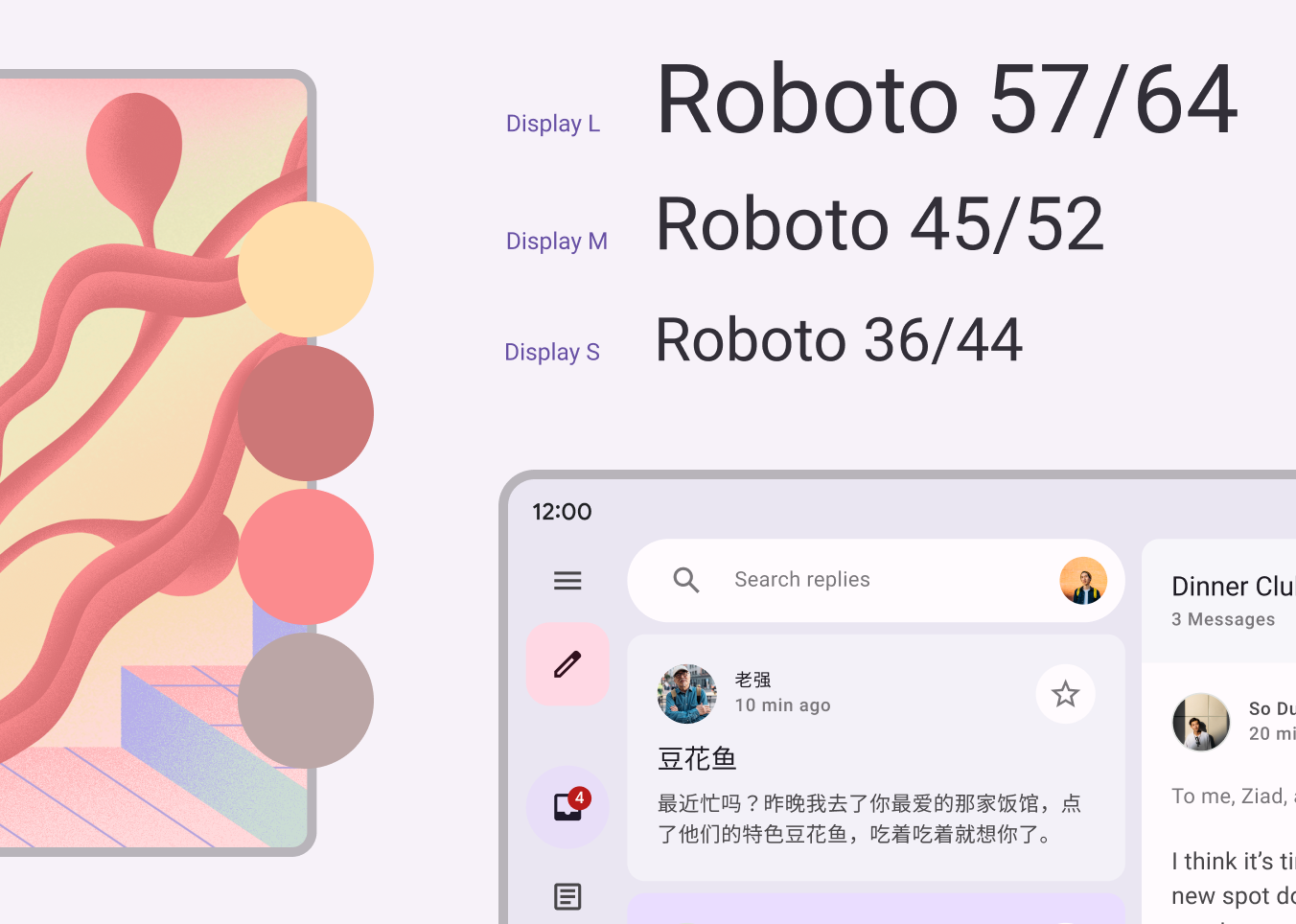
জেটপ্যাক কম্পোজ এম3 MaterialTheme কম্পোজেবলের সাথে এই ধারণাগুলি প্রয়োগ করে:
MaterialTheme(
colorScheme = /* ...
typography = /* ...
shapes = /* ...
) {
// M3 app content
}আপনার অ্যাপ্লিকেশনের বিষয়বস্তুকে থিম করতে, আপনার অ্যাপের জন্য নির্দিষ্ট রঙের স্কিম, টাইপোগ্রাফি এবং আকারগুলি সংজ্ঞায়িত করুন।
রঙের স্কিম
একটি রঙ পরিকল্পনার ভিত্তি হল পাঁচটি মূল রঙের সেট। এই রংগুলির প্রতিটি 13 টোনের একটি টোনাল প্যালেটের সাথে সম্পর্কিত, যা উপাদান 3 উপাদান দ্বারা ব্যবহৃত হয়। উদাহরণস্বরূপ, এটি হল উত্তরের জন্য হালকা থিমের রঙের স্কিম:
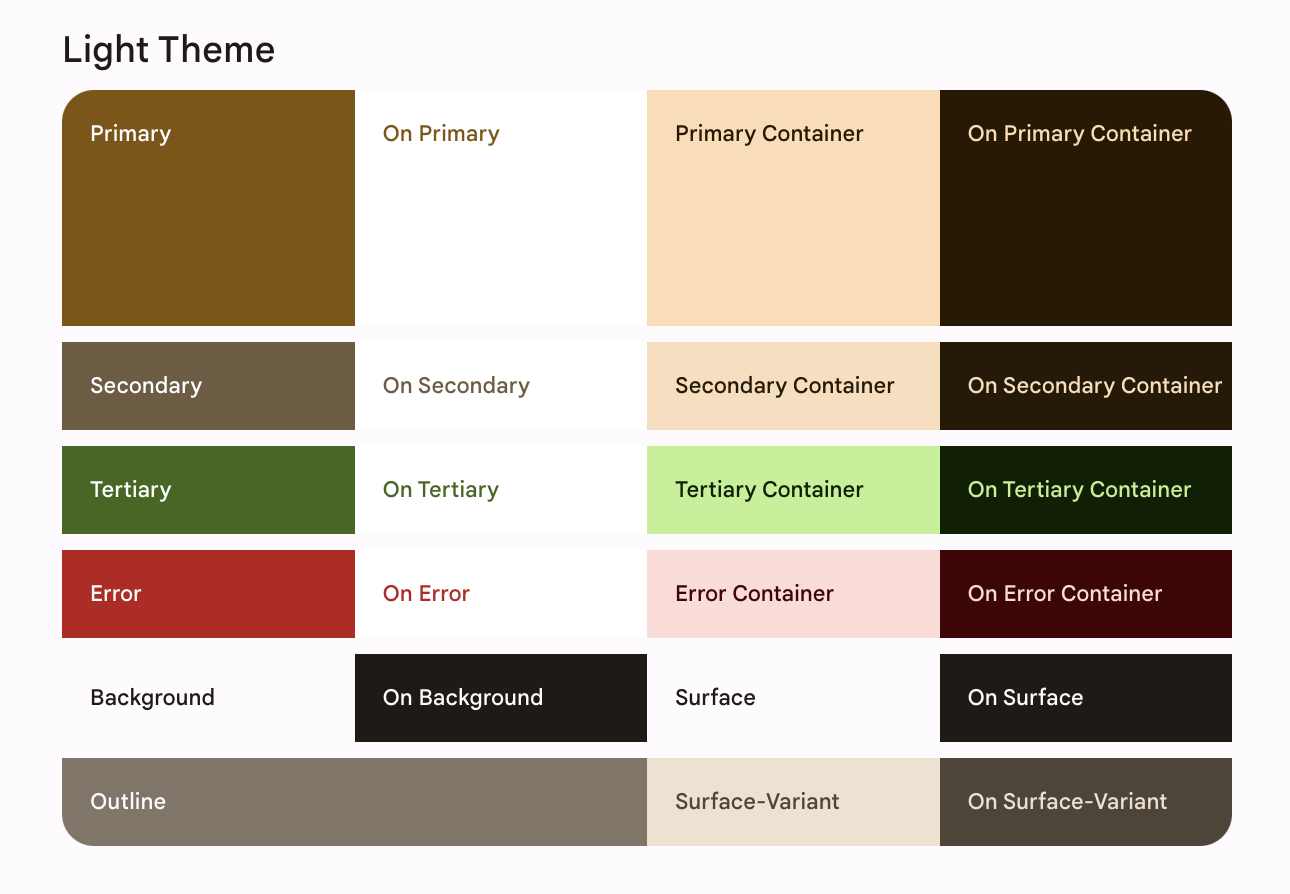
রঙের স্কিম এবং রঙের ভূমিকা সম্পর্কে আরও পড়ুন।
রঙের স্কিম তৈরি করুন
আপনি ম্যানুয়ালি একটি কাস্টম ColorScheme তৈরি করতে পারলেও, আপনার ব্র্যান্ড থেকে সোর্স কালার ব্যবহার করে একটি তৈরি করা অনেক সহজ। ম্যাটেরিয়াল থিম বিল্ডার টুল আপনাকে এটি করতে দেয় এবং ঐচ্ছিকভাবে কম্পোজ থিমিং কোড রপ্তানি করে। নিম্নলিখিত ফাইল তৈরি করা হয়:
-
Color.ktআপনার থিমের রঙ রয়েছে এবং হালকা এবং গাঢ় থিম উভয় রঙের জন্য সংজ্ঞায়িত সমস্ত ভূমিকা রয়েছে।
val md_theme_light_primary = Color(0xFF476810) val md_theme_light_onPrimary = Color(0xFFFFFFFF) val md_theme_light_primaryContainer = Color(0xFFC7F089) // .. // .. val md_theme_dark_primary = Color(0xFFACD370) val md_theme_dark_onPrimary = Color(0xFF213600) val md_theme_dark_primaryContainer = Color(0xFF324F00) // .. // ..
-
Theme.ktহালকা এবং গাঢ় রঙের স্কিম এবং অ্যাপ থিমের জন্য একটি সেটআপ রয়েছে।
private val LightColorScheme = lightColorScheme(
primary = md_theme_light_primary,
onPrimary = md_theme_light_onPrimary,
primaryContainer = md_theme_light_primaryContainer,
// ..
)
private val DarkColorScheme = darkColorScheme(
primary = md_theme_dark_primary,
onPrimary = md_theme_dark_onPrimary,
primaryContainer = md_theme_dark_primaryContainer,
// ..
)
@Composable
fun ReplyTheme(
darkTheme: Boolean = isSystemInDarkTheme(),
content: @Composable () -> Unit
) {
val colorScheme =
if (!darkTheme) {
LightColorScheme
} else {
DarkColorScheme
}
MaterialTheme(
colorScheme = colorScheme,
content = content
)
} হালকা এবং অন্ধকার থিম সমর্থন করতে, isSystemInDarkTheme() ব্যবহার করুন। সিস্টেম সেটিং এর উপর ভিত্তি করে, কোন রঙের স্কিম ব্যবহার করতে হবে তা নির্ধারণ করুন: হালকা বা অন্ধকার।
গতিশীল রঙের স্কিম
ডাইনামিক কালার হল Material You-এর মূল অংশ, যেখানে একটি অ্যালগরিদম ব্যবহারকারীর ওয়ালপেপার থেকে কাস্টম রং বের করে তাদের অ্যাপ এবং সিস্টেম UI-তে প্রয়োগ করার জন্য। এই রঙিন প্যালেটটি হালকা এবং গা dark ় রঙের স্কিমগুলি তৈরি করতে প্রারম্ভিক পয়েন্ট হিসাবে ব্যবহৃত হয়।
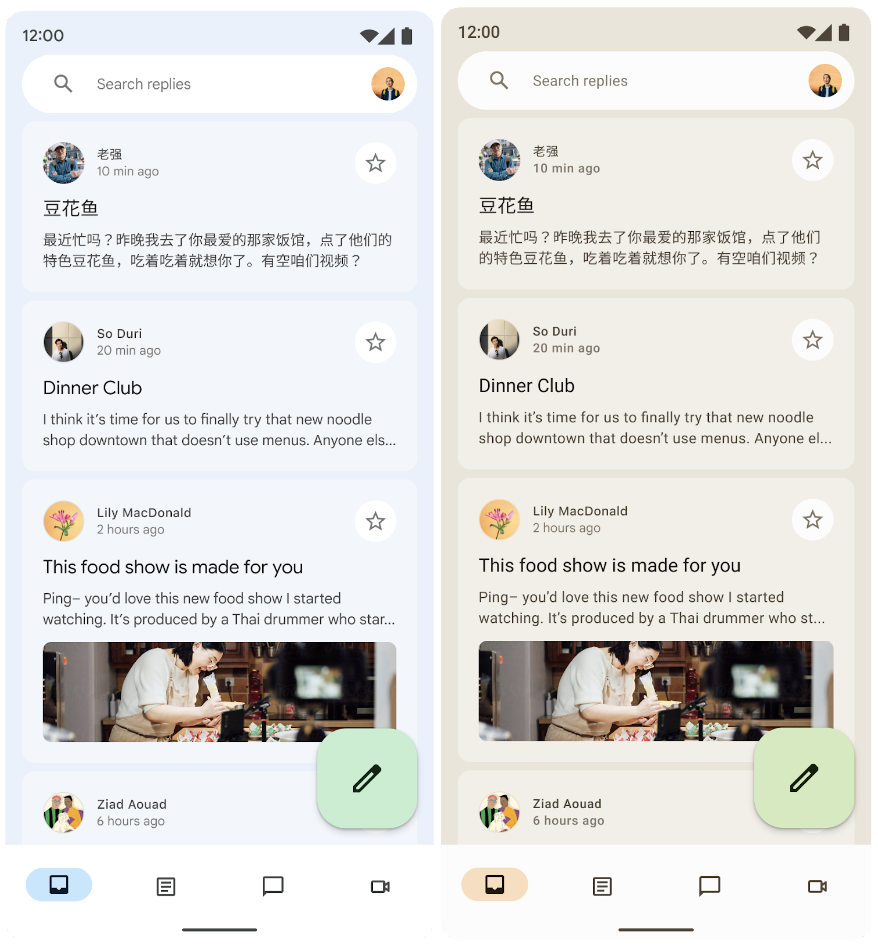
ডায়নামিক রঙ অ্যান্ড্রয়েড 12 এবং তার উপরে উপলব্ধ। যদি ডায়নামিক রঙ উপলব্ধ থাকে তবে আপনি একটি গতিশীল ColorScheme সেট আপ করতে পারেন। যদি তা না হয় তবে আপনার কাস্টম লাইট বা গা dark ় ColorScheme ব্যবহার করে ফিরে যাওয়া উচিত।
ColorScheme একটি গতিশীল আলো বা গা dark ় রঙের স্কিম তৈরি করতে বিল্ডার ফাংশন সরবরাহ করে:
// Dynamic color is available on Android 12+
val dynamicColor = Build.VERSION.SDK_INT >= Build.VERSION_CODES.S
val colors = when {
dynamicColor && darkTheme -> dynamicDarkColorScheme(LocalContext.current)
dynamicColor && !darkTheme -> dynamicLightColorScheme(LocalContext.current)
darkTheme -> DarkColorScheme
else -> LightColorScheme
}রঙের ব্যবহার
আপনি আপনার অ্যাপ্লিকেশনটিতে MaterialTheme.colorScheme মাধ্যমে উপাদান থিমের রঙগুলি অ্যাক্সেস করতে পারেন:
Text(
text = "Hello theming",
color = MaterialTheme.colorScheme.primary
)প্রতিটি রঙের ভূমিকা উপাদানটির অবস্থা, বিশিষ্টতা এবং জোরের উপর নির্ভর করে বিভিন্ন জায়গায় ব্যবহার করা যেতে পারে।
- প্রাথমিক হ'ল বেস রঙ, প্রধান উপাদানগুলির জন্য যেমন বিশিষ্ট বোতাম, সক্রিয় রাজ্যগুলি এবং এলিভেটেড পৃষ্ঠগুলির টিন্টের জন্য ব্যবহৃত হয়।
- গৌণ কী রঙটি ইউআই -তে কম বিশিষ্ট উপাদানগুলির জন্য যেমন ফিল্টার চিপস হিসাবে ব্যবহৃত হয় এবং রঙ প্রকাশের সুযোগটি প্রসারিত করে।
- তৃতীয় কী রঙটি বিপরীত অ্যাকসেন্টগুলির ভূমিকাগুলি অর্জন করতে ব্যবহৃত হয় যা প্রাথমিক এবং গৌণ রঙগুলিকে ভারসাম্য বজায় রাখতে বা কোনও উপাদানটিতে বর্ধিত মনোযোগ আনতে ব্যবহার করা যেতে পারে।
উত্তর নমুনা অ্যাপ্লিকেশন ডিজাইন নির্বাচিত আইটেমের উপর জোর দেওয়ার জন্য প্রাথমিক-কনটেনারের শীর্ষে অন-প্রাথমিক-ক্যান্টর রঙ ব্যবহার করে।
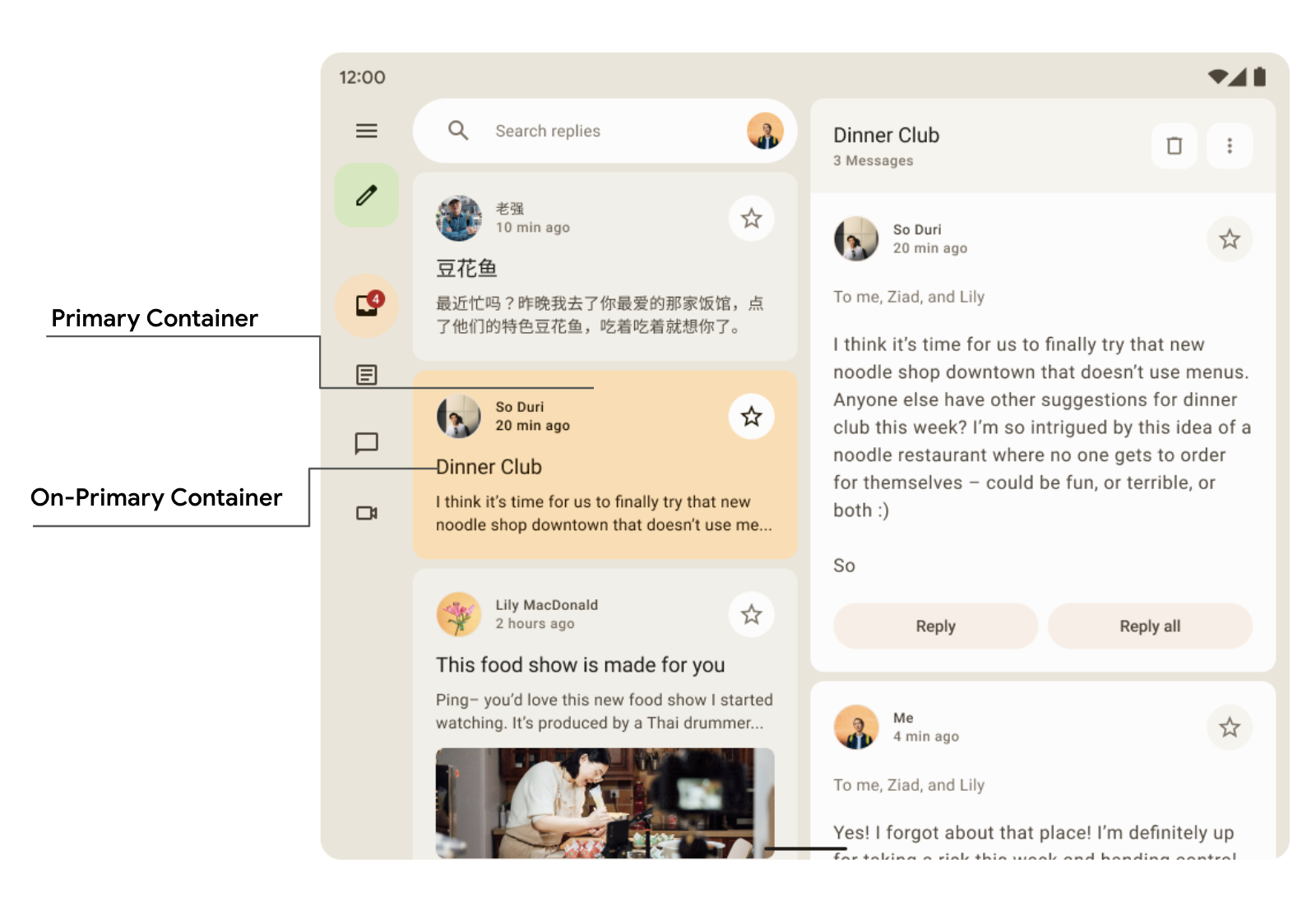
Card(
colors = CardDefaults.cardColors(
containerColor =
if (isSelected) MaterialTheme.colorScheme.primaryContainer
else
MaterialTheme.colorScheme.surfaceVariant
)
) {
Text(
text = "Dinner club",
style = MaterialTheme.typography.bodyLarge,
color =
if (isSelected) MaterialTheme.colorScheme.onPrimaryContainer
else MaterialTheme.colorScheme.onSurface,
)
}
এখানে আপনি উত্তর নেভিগেশন ড্রয়ারে দেখতে পারেন যে কীভাবে মাধ্যমিক এবং তৃতীয় ধারক রঙগুলি জোর এবং অ্যাকসেন্ট তৈরি করতে বিপরীতে ব্যবহৃত হয়।
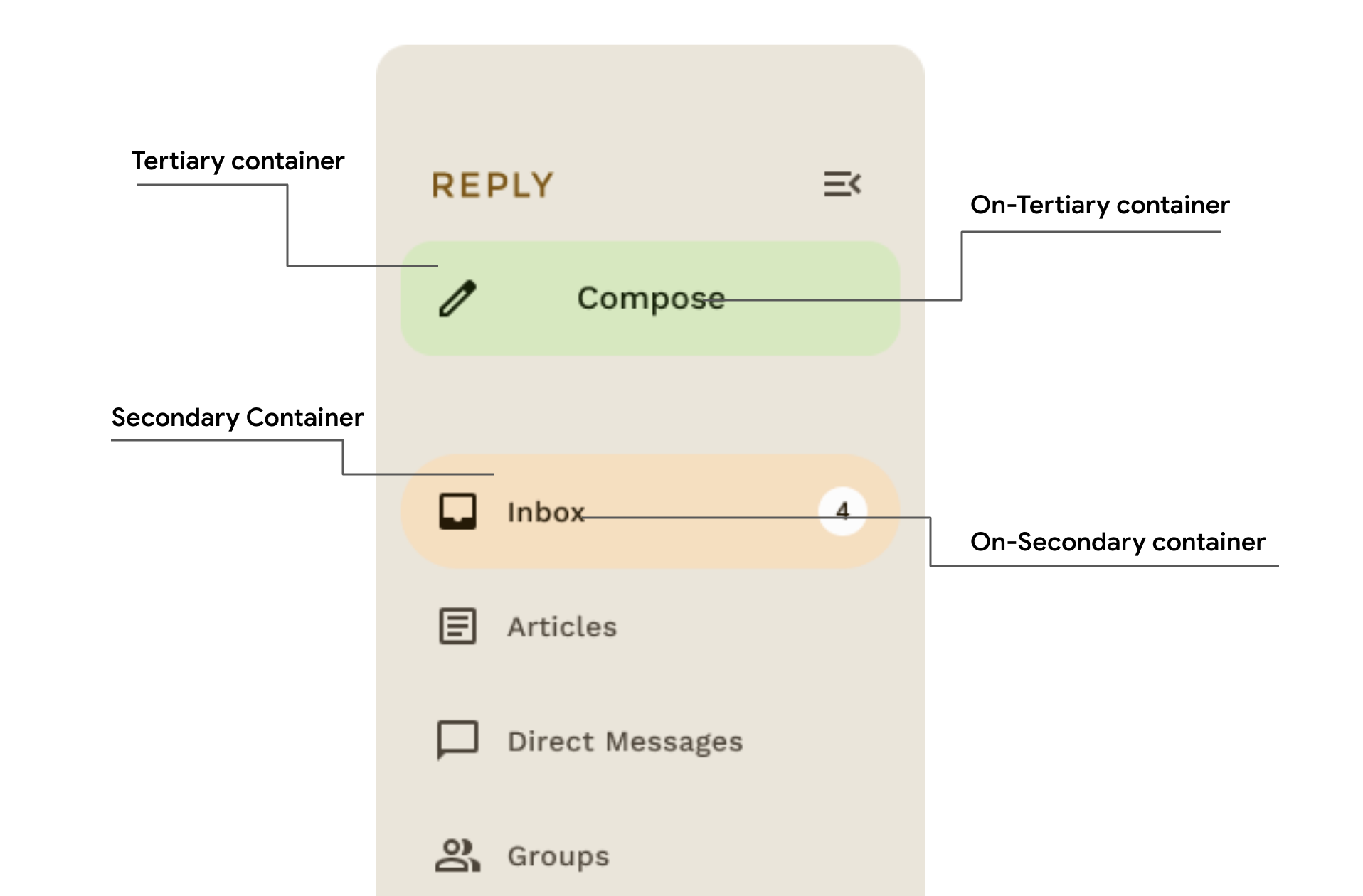
টাইপোগ্রাফি
ম্যাটেরিয়াল ডিজাইন 3 একটি প্রকারের স্কেল সংজ্ঞায়িত করে, পাঠ্য শৈলীগুলি সহ যা উপাদান নকশা 2 থেকে অভিযোজিত হয়েছে তা নামকরণ এবং গোষ্ঠীকরণকে সরল করা হয়েছে: প্রদর্শন, শিরোনাম, শিরোনাম, বডি এবং লেবেল, প্রতিটি জন্য বৃহত, মাঝারি এবং ছোট আকার সহ প্রতিটি জন্য .
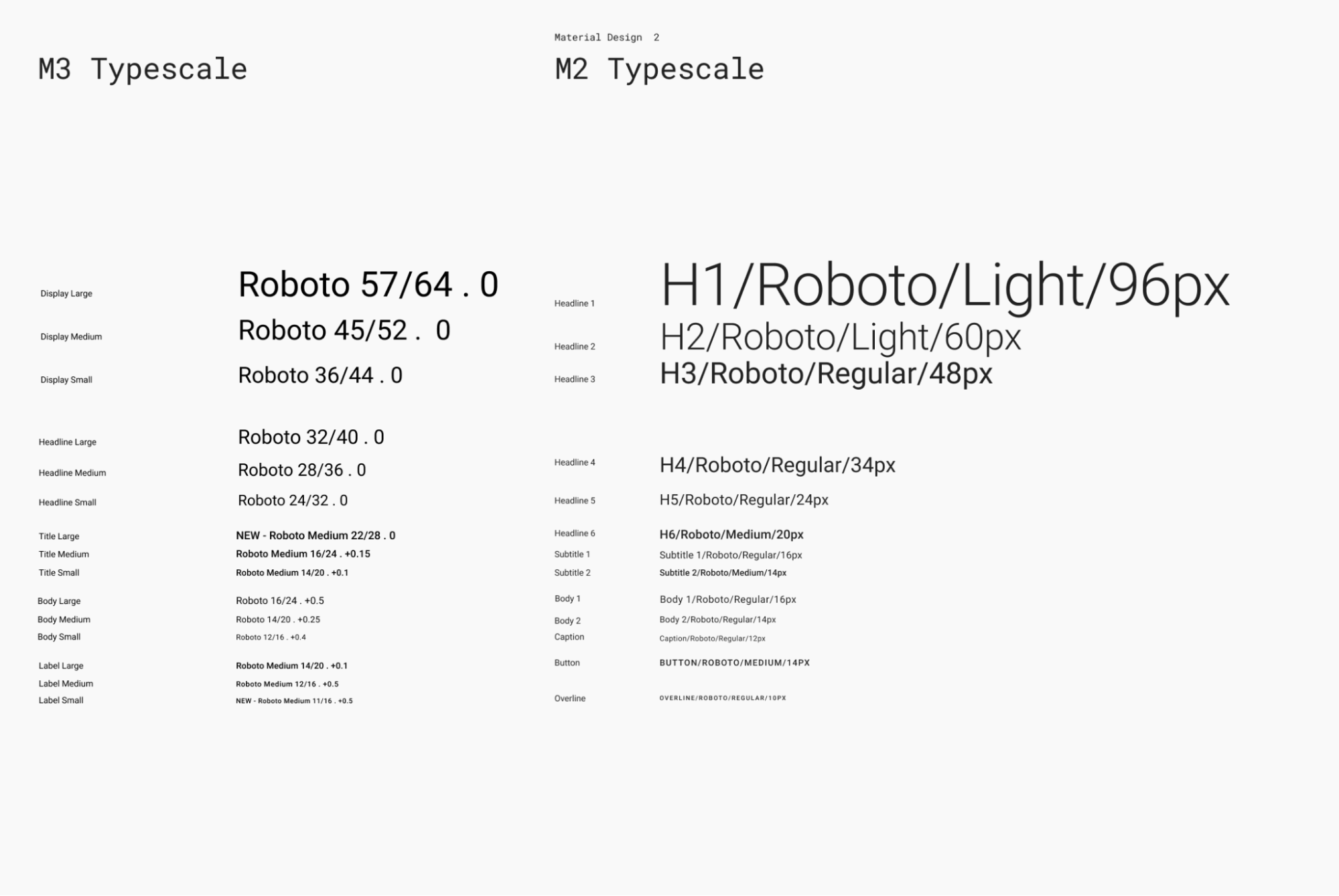
| M3 | ডিফল্ট ফন্ট আকার/লাইন উচ্চতা |
displayLarge | Roboto 57/64 |
displayMedium | Roboto 45/52 |
displaySmall | Roboto 36/44 |
headlineLarge | Roboto 32/40 |
headlineMedium | Roboto 28/36 |
headlineSmall | Roboto 24/32 |
titleLarge | New- Roboto Medium 22/28 |
titleMedium | Roboto Medium 16/24 |
titleSmall | Roboto Medium 14/20 |
bodyLarge | Roboto 16/24 |
bodyMedium | Roboto 14/20 |
bodySmall | Roboto 12/16 |
labelLarge | Roboto Medium 14/20 |
labelMedium | Roboto Medium 12/16 |
labelSmall | New Roboto Medium, 11/16 |
টাইপোগ্রাফি সংজ্ঞায়িত করুন
কম্পোজটি এম 3 Typography শ্রেণি সরবরাহ করে-বিদ্যমান TextStyle এবং ফন্ট-সম্পর্কিত ক্লাসগুলির সাথে-উপাদান 3 টাইপ স্কেল মডেল করতে। Typography কনস্ট্রাক্টর প্রতিটি স্টাইলের জন্য ডিফল্ট সরবরাহ করে যাতে আপনি কাস্টমাইজ করতে চান না এমন কোনও পরামিতি বাদ দিতে পারেন:
val replyTypography = Typography(
titleLarge = TextStyle(
fontWeight = FontWeight.SemiBold,
fontSize = 22.sp,
lineHeight = 28.sp,
letterSpacing = 0.sp
),
titleMedium = TextStyle(
fontWeight = FontWeight.SemiBold,
fontSize = 16.sp,
lineHeight = 24.sp,
letterSpacing = 0.15.sp
),
// ..
)
// ..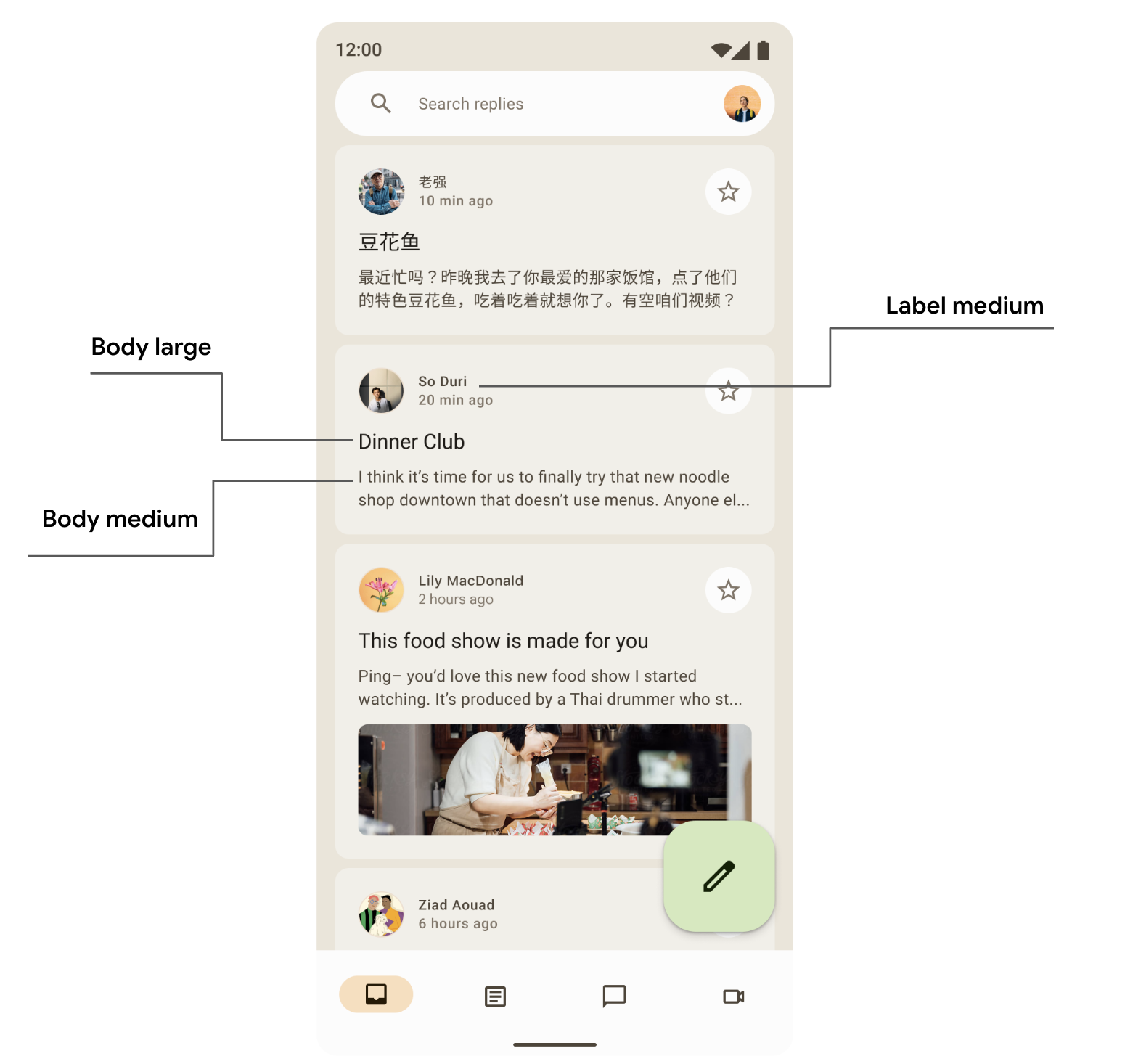
আপনার পণ্যটি সম্ভবত উপাদান ডিজাইন টাইপ স্কেল থেকে সমস্ত 15 ডিফল্ট শৈলীর প্রয়োজন হবে না। এই উদাহরণে, বাকি বাদ দেওয়া অবস্থায় পাঁচটি আকার হ্রাস সেটের জন্য বেছে নেওয়া হয়।
আপনি TextStyle এবং ফন্ট-সম্পর্কিত বৈশিষ্ট্যগুলির মতো fontFamily এবং letterSpacing ডিফল্ট মানগুলি পরিবর্তন করে আপনার টাইপোগ্রাফিটি কাস্টমাইজ করতে পারেন।
bodyLarge = TextStyle(
fontWeight = FontWeight.Normal,
fontFamily = FontFamily.SansSerif,
fontStyle = FontStyle.Italic,
fontSize = 16.sp,
lineHeight = 24.sp,
letterSpacing = 0.15.sp,
baselineShift = BaselineShift.Subscript
), একবার আপনি আপনার Typography সংজ্ঞায়িত করার পরে, এটি এম 3 MaterialTheme থিমে পাস করুন:
MaterialTheme(
typography = replyTypography,
) {
// M3 app Content
}পাঠ্য শৈলী ব্যবহার করুন
আপনি M3 MaterialTheme থিমে সরবরাহিত টাইপোগ্রাফিটি মেটেরিয়াল থিম ব্যবহার করে পুনরুদ্ধার করতে পারেন MaterialTheme.typography :
Text(
text = "Hello M3 theming",
style = MaterialTheme.typography.titleLarge
)
Text(
text = "you are learning typography",
style = MaterialTheme.typography.bodyMedium
)টাইপোগ্রাফি প্রয়োগের ক্ষেত্রে উপাদান নির্দেশিকা সম্পর্কে আপনি আরও পড়তে পারেন।
আকৃতি
উপাদান পৃষ্ঠতল বিভিন্ন আকারে প্রদর্শিত হতে পারে। আকার সরাসরি মনোযোগ, উপাদান সনাক্ত, যোগাযোগ রাষ্ট্র, এবং এক্সপ্রেস ব্র্যান্ড.
শেপ স্কেলটি ধারক কোণগুলির স্টাইলকে সংজ্ঞায়িত করে, বর্গক্ষেত্র থেকে সম্পূর্ণ বিজ্ঞপ্তি পর্যন্ত বিভিন্ন বৃত্তাকার করে।
আকার সংজ্ঞায়িত করুন
কমপোজ নতুন এম 3 আকারগুলি সমর্থন করার জন্য প্রসারিত পরামিতিগুলির সাথে এম 3 Shapes ক্লাস সরবরাহ করে। এম 3 শেপ স্কেলটি টাইপ স্কেলের মতো আরও বেশি, ইউআই জুড়ে আকারের একটি অভিব্যক্তিপূর্ণ পরিসীমা সক্ষম করে।
বিভিন্ন আকারের আকার রয়েছে:
- অতিরিক্ত ছোট
- ছোট
- মাঝারি
- বড়
- অতিরিক্ত বড়
ডিফল্টরূপে, প্রতিটি আকারের একটি ডিফল্ট মান থাকে তবে আপনি সেগুলি ওভাররাইড করতে পারেন:
val replyShapes = Shapes(
extraSmall = RoundedCornerShape(4.dp),
small = RoundedCornerShape(8.dp),
medium = RoundedCornerShape(12.dp),
large = RoundedCornerShape(16.dp),
extraLarge = RoundedCornerShape(24.dp)
) একবার আপনি আপনার Shapes সংজ্ঞায়িত করার পরে, আপনি এটি এম 3 MaterialTheme থিমে পাস করতে পারেন:
MaterialTheme(
shapes = replyShapes,
) {
// M3 app Content
}আকার ব্যবহার করুন
আপনি MaterialTheme সমস্ত উপাদানগুলির জন্য শেপ স্কেলটি কাস্টমাইজ করতে পারেন বা আপনি প্রতি উপাদান ভিত্তিতে এটি করতে পারেন।
ডিফল্ট মান সহ মাঝারি এবং বৃহত আকার প্রয়োগ করুন:
Card(shape = MaterialTheme.shapes.medium) { /* card content */ }
FloatingActionButton(
shape = MaterialTheme.shapes.large,
onClick = {
}
) {
/* fab content */
}
এখানে আরও দুটি আকার রয়েছে - RectangleShape এবং CircleShape - যা রচনার অংশ। আয়তক্ষেত্রের আকারটি কোনও সীমানা ব্যাসার্ধের সাথে নয় এবং বৃত্তের আকারটি সম্পূর্ণ বৃত্তাকার প্রান্তগুলি দেখায়:
Card(shape = RectangleShape) { /* card content */ }
Card(shape = CircleShape) { /* card content */ }নীচের উদাহরণগুলি তাদের জন্য প্রয়োগ করা ডিফল্ট আকারের মানগুলির সাথে কিছু উপাদান প্রদর্শন করে:
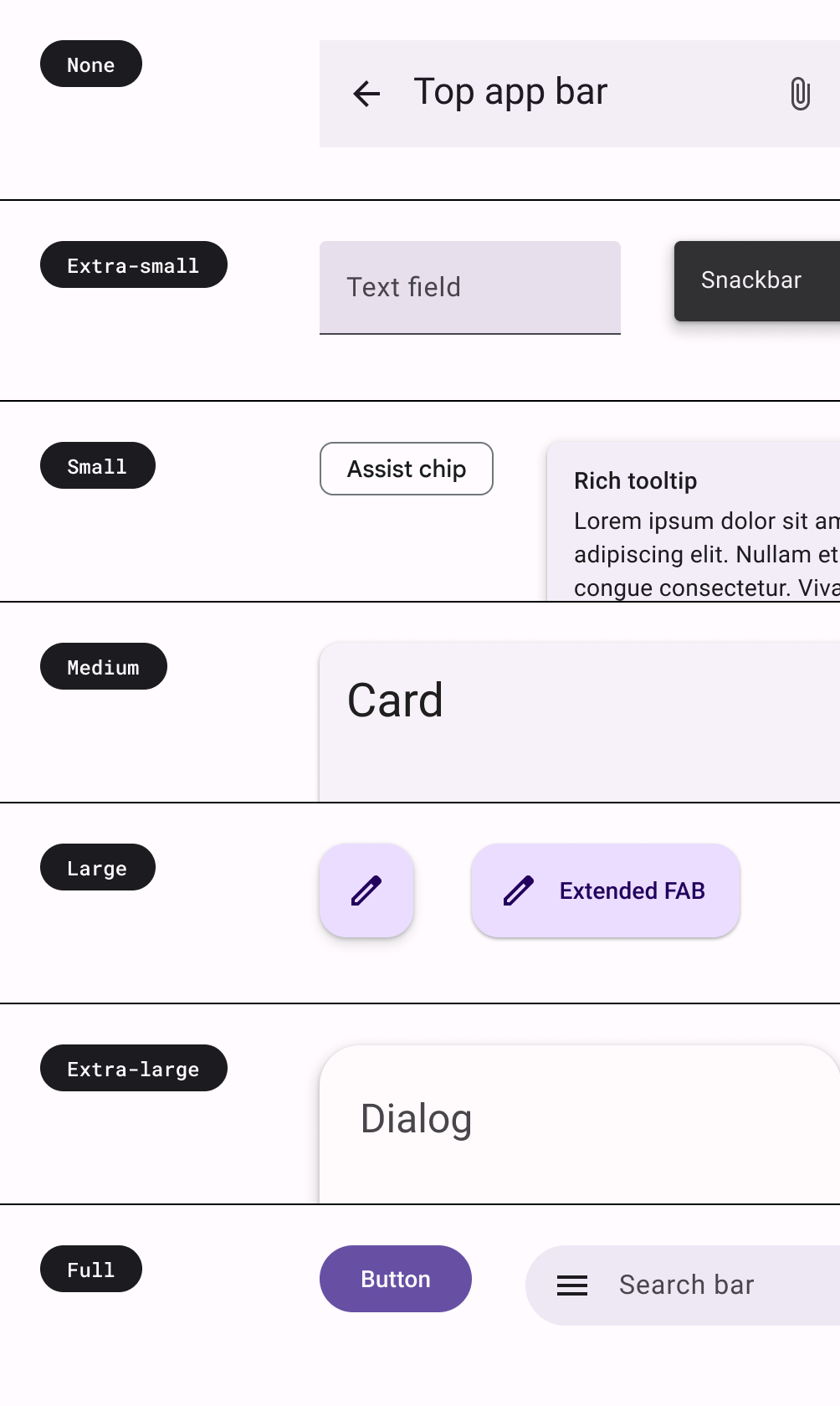
আপনি আকার প্রয়োগের ক্ষেত্রে উপাদান নির্দেশিকা সম্পর্কে আরও পড়তে পারেন।
জোর
এম 3-তে জোর দেওয়া রঙের বিভিন্নতা এবং এর অন-বর্ণের সংমিশ্রণগুলি ব্যবহার করে সরবরাহ করা হয়। এম 3 -তে, আপনার ইউআইতে জোর যুক্ত করার দুটি উপায় রয়েছে:
- পৃষ্ঠের পাশাপাশি পৃষ্ঠ, পৃষ্ঠ-বৈচিত্র্য এবং পটভূমি ব্যবহার করে প্রসারিত এম 3 রঙ সিস্টেম থেকে অন-পৃষ্ঠ-ভারিয়েন্টস রঙগুলি ব্যবহার করে। উদাহরণস্বরূপ, পৃষ্ঠটি অন-পৃষ্ঠ-ভারিয়েন্টের সাথে ব্যবহার করা যেতে পারে এবং পৃষ্ঠ-বৈকল্পিক বিভিন্ন স্তরের জোর দেওয়ার জন্য অন-পৃষ্ঠের সাথে ব্যবহার করা যেতে পারে।

- পাঠ্যের জন্য বিভিন্ন ফন্ট ওজন ব্যবহার করে। উপরে, আপনি দেখেছেন যে আপনি বিভিন্ন জোর দেওয়ার জন্য আমাদের টাইপ স্কেলে কাস্টম ওজন সরবরাহ করতে পারেন।
bodyLarge = TextStyle(
fontWeight = FontWeight.Bold
),
bodyMedium = TextStyle(
fontWeight = FontWeight.Normal
)উচ্চতা
উপাদান 3 মূলত টোনাল রঙের ওভারলে ব্যবহার করে উচ্চতা উপস্থাপন করে। একে অপরের থেকে পাত্রে এবং পৃষ্ঠগুলিকে আলাদা করার জন্য এটি একটি নতুন উপায় - টোনাল উচ্চতা বাড়ানো আরও বিশিষ্ট সুর ব্যবহার করে - ছায়া ছাড়াও।
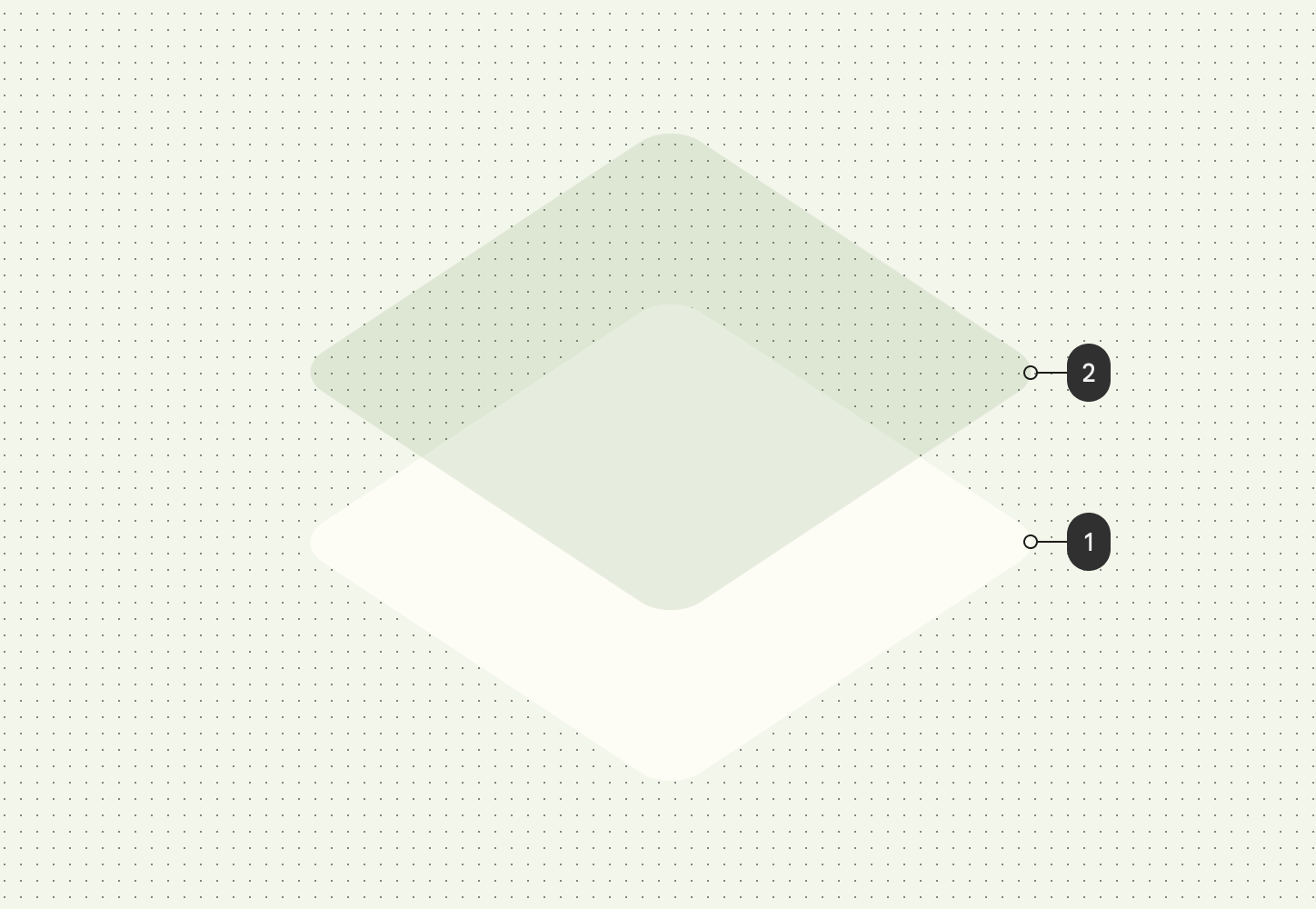
গা dark ় থিমগুলিতে উচ্চতা ওভারলেগুলি উপাদানগুলিতে টোনাল রঙের ওভারলেগুলিতেও পরিবর্তিত হয়েছে 3. ওভারলে রঙ প্রাথমিক রঙের স্লট থেকে আসে।
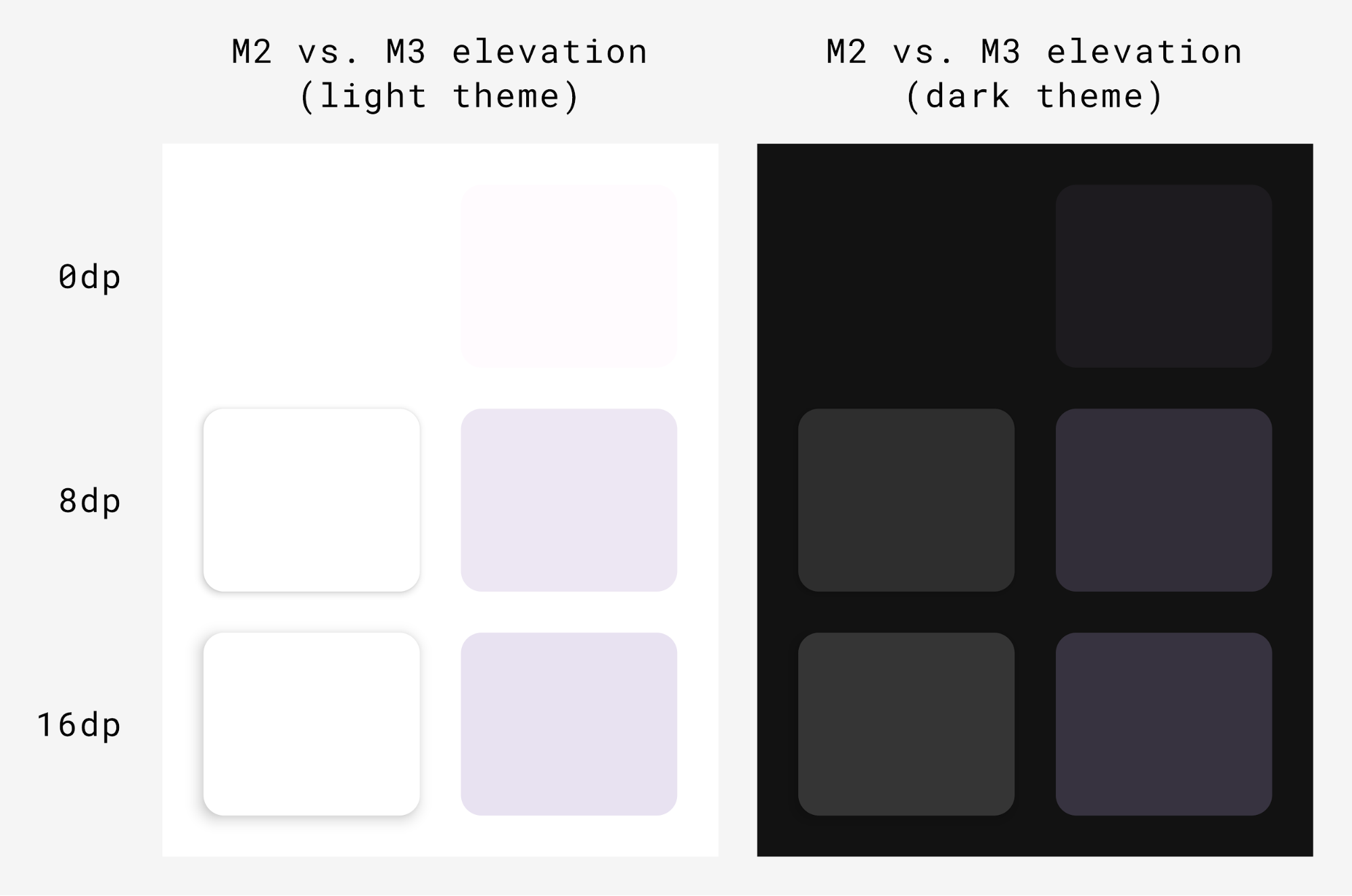
এম 3 পৃষ্ঠ - বেশিরভাগ এম 3 উপাদানগুলির পিছনে ব্যাকিং কমপোজেবল - টোনাল এবং ছায়া উভয় উচ্চতার জন্য সমর্থন অন্তর্ভুক্ত করে:
Surface(
modifier = Modifier,
tonalElevation = /*...
shadowElevation = /*...
) {
Column(content = content)
}উপাদান উপাদান
ম্যাটেরিয়াল ডিজাইনটি একটি সমৃদ্ধ উপাদান উপাদানগুলির সাথে আসে (যেমন বোতাম, চিপস, কার্ড, নেভিগেশন বার) যা ইতিমধ্যে উপাদান থিমিং অনুসরণ করে এবং আপনাকে সুন্দর উপাদান ডিজাইন অ্যাপ্লিকেশন তৈরি করতে সহায়তা করে। আপনি বাক্সের ঠিক বাইরে ডিফল্ট বৈশিষ্ট্যযুক্ত উপাদানগুলি ব্যবহার শুরু করতে পারেন।
Button(onClick = { /*..*/ }) {
Text(text = "My Button")
}এম 3 একই উপাদানগুলির অনেকগুলি সংস্করণ সরবরাহ করে যাতে জোর এবং মনোযোগ অনুযায়ী বিভিন্ন ভূমিকায় ব্যবহার করা হয়।
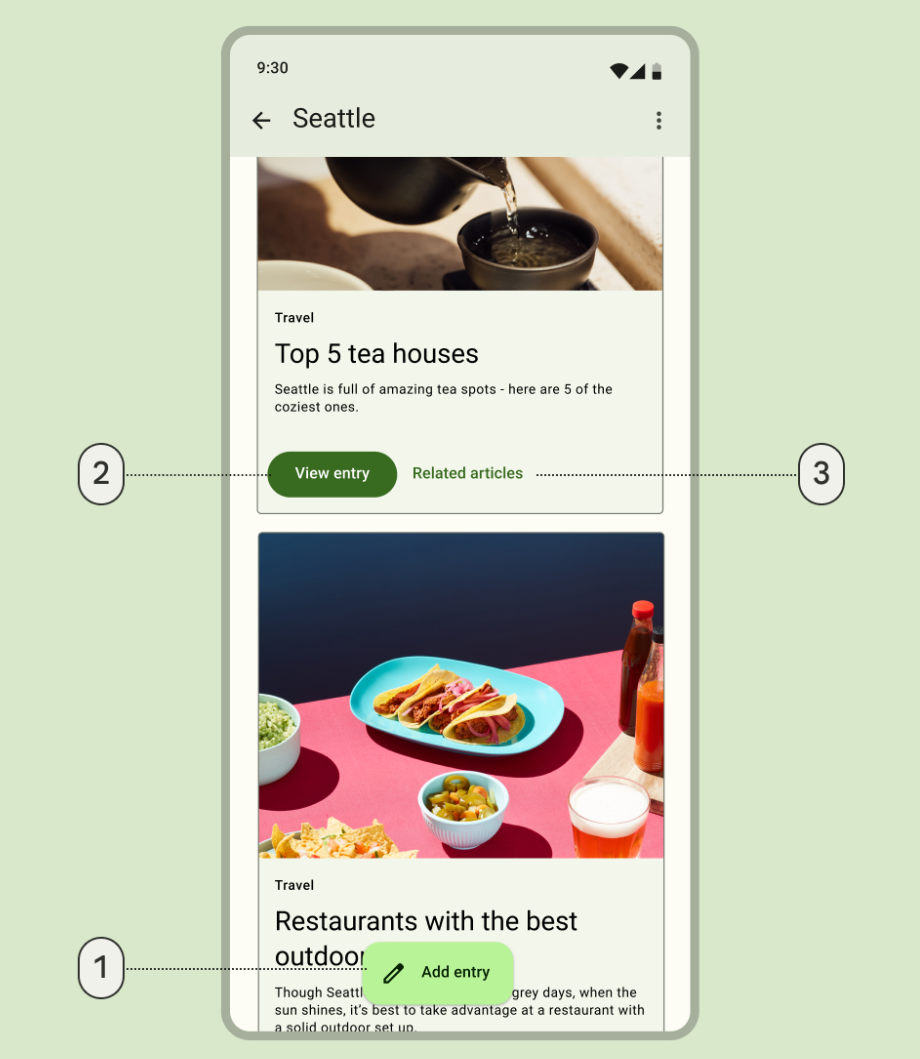
- সর্বোচ্চ জোরের ক্রিয়াটির জন্য একটি বর্ধিত ভাসমান অ্যাকশন বোতাম:
ExtendedFloatingActionButton(
onClick = { /*..*/ },
modifier = Modifier
) {
Icon(
imageVector = Icons.Default.Edit,
contentDescription = stringResource(id = R.string.edit),
)
Text(
text = stringResource(id = R.string.add_entry),
)
}- উচ্চ জোরের ক্রিয়াটির জন্য একটি ভরাট বোতাম:
Button(onClick = { /*..*/ }) {
Text(text = stringResource(id = R.string.view_entry))
}- কম জোরের ক্রিয়াকলাপের জন্য একটি পাঠ্য বোতাম:
TextButton(onClick = { /*..*/ }) {
Text(text = stringResource(id = R.string.replated_articles))
}আপনি উপাদান বোতাম এবং অন্যান্য উপাদান সম্পর্কে আরও পড়তে পারেন। উপাদান 3 বিভিন্ন ধরণের উপাদান স্যুট সরবরাহ করে যেমন বোতাম, অ্যাপ্লিকেশন বার, নেভিগেশন উপাদানগুলি যা বিভিন্ন ব্যবহারের ক্ষেত্রে এবং স্ক্রিন আকারের জন্য বিশেষভাবে ডিজাইন করা হয়েছে।
নেভিগেশন উপাদান
উপাদানগুলি বেশ কয়েকটি নেভিগেশন উপাদান সরবরাহ করে যা আপনাকে বিভিন্ন স্ক্রিনের আকার এবং রাজ্যের উপর নির্ভর করে নেভিগেশন বাস্তবায়নে সহায়তা করে।
আপনি যখন 5 বা তার চেয়ে কম গন্তব্যগুলি লক্ষ্য করতে চান তখন NavigationBar কমপ্যাক্ট ডিভাইসের জন্য ব্যবহৃত হয়:
NavigationBar(modifier = Modifier.fillMaxWidth()) {
Destinations.entries.forEach { replyDestination ->
NavigationBarItem(
selected = selectedDestination == replyDestination,
onClick = { },
icon = { }
)
}
} NavigationRail ল্যান্ডস্কেপ মোডে ছোট থেকে মাঝারি আকারের ট্যাবলেট বা ফোনগুলির জন্য ব্যবহৃত হয়। এটি ব্যবহারকারীদের জন্য এরগনোমিক্স সরবরাহ করে এবং সেই ডিভাইসগুলির জন্য ব্যবহারকারীর অভিজ্ঞতা উন্নত করে।
NavigationRail(
modifier = Modifier.fillMaxHeight(),
) {
Destinations.entries.forEach { replyDestination ->
NavigationRailItem(
selected = selectedDestination == replyDestination,
onClick = { },
icon = { }
)
}
}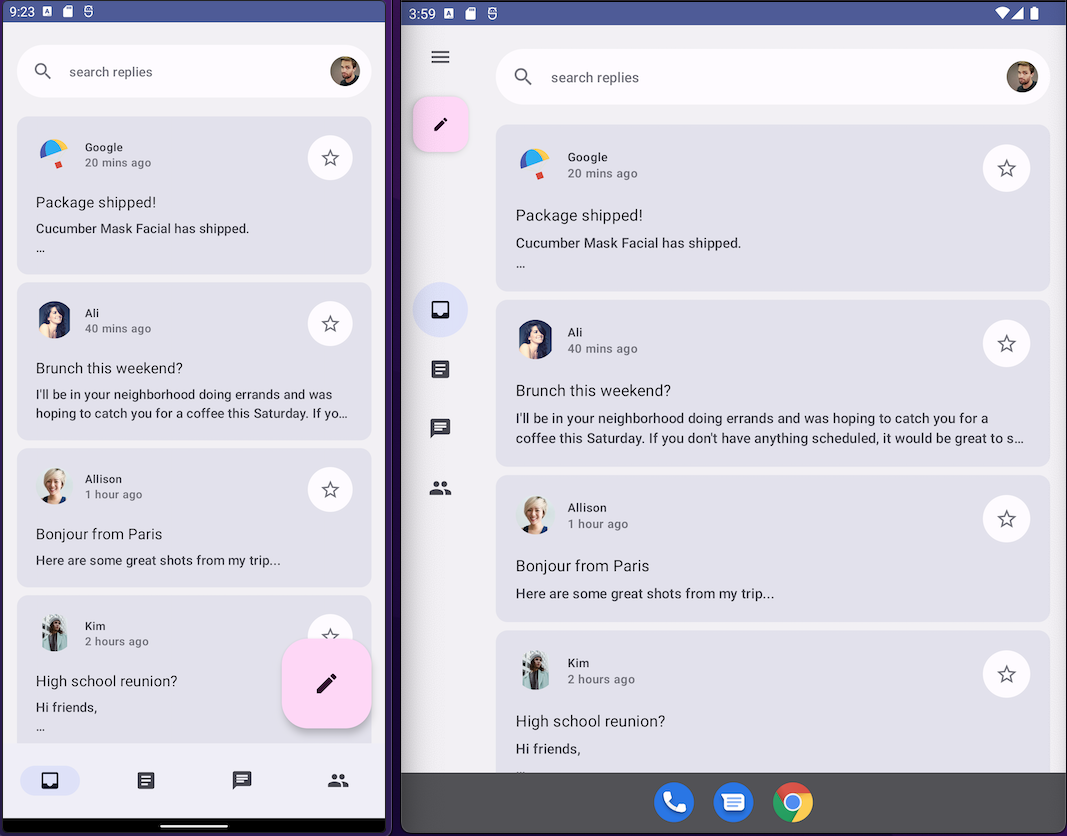
BottomNavigationBar (বাম) এবং NavigationRail (ডান) এর উত্তর শোকেসসমস্ত ডিভাইস আকারের জন্য নিমজ্জনকারী ব্যবহারকারীর অভিজ্ঞতা সরবরাহ করতে ডিফল্ট থিমিংয়ে উভয়কেই ব্যবহার করে উত্তর দিন।
NavigationDrawer মাঝারি থেকে বড় আকারের ট্যাবলেটগুলির জন্য ব্যবহৃত হয় যেখানে আপনার কাছে বিশদ দেখানোর জন্য পর্যাপ্ত জায়গা রয়েছে। আপনি NavigationRail সাথে PermanentNavigationDrawer বা ModalNavigationDrawer উভয়ই ব্যবহার করতে পারেন।
PermanentNavigationDrawer(modifier = Modifier.fillMaxHeight(), drawerContent = {
Destinations.entries.forEach { replyDestination ->
NavigationRailItem(
selected = selectedDestination == replyDestination,
onClick = { },
icon = { },
label = { }
)
}
}) {
}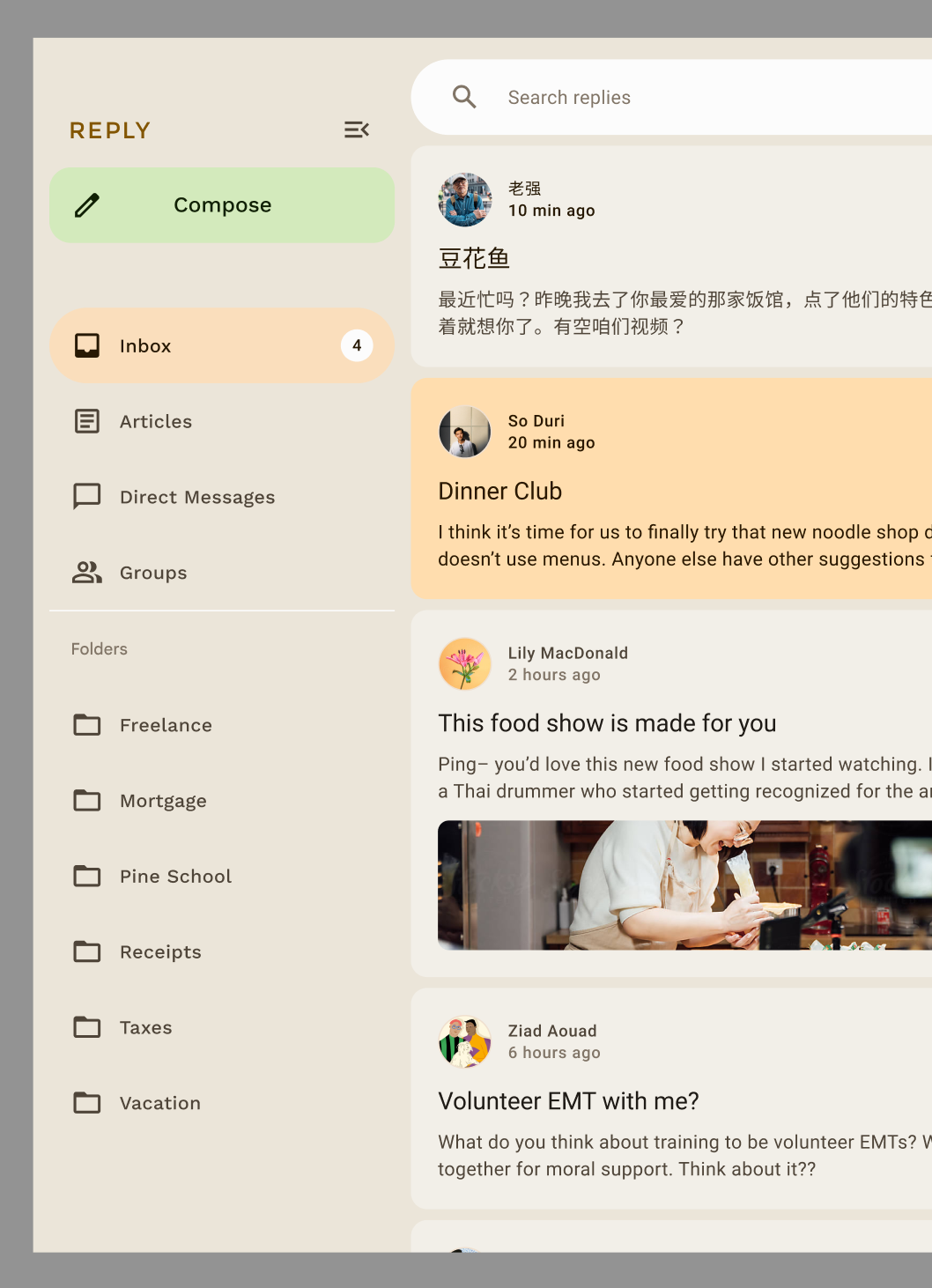
নেভিগেশন বিকল্পগুলি ব্যবহারকারীর অভিজ্ঞতা, এরগনোমিক্স এবং পুনঃস্থাপনকে বাড়িয়ে তোলে। আপনি কমপোজ অ্যাডাপটিভ কোডল্যাবের উপাদান নেভিগেশন উপাদানগুলি সম্পর্কে আরও শিখতে পারেন।
একটি উপাদান এর থিমিং কাস্টমাইজ করুন
এম 3 ব্যক্তিগতকরণ এবং নমনীয়তা উত্সাহিত করে। সমস্ত উপাদানগুলির মধ্যে ডিফল্ট রঙগুলি প্রয়োগ করা হয় তবে প্রয়োজনে তাদের রঙগুলি কাস্টমাইজ করতে নমনীয় এপিআই প্রকাশ করুন।
কার্ড এবং বোতামগুলির মতো বেশিরভাগ উপাদানগুলি একটি ডিফল্ট অবজেক্ট সরবরাহ করে যা রঙ এবং উচ্চতা ইন্টারফেসগুলি প্রকাশ করে যা আপনার উপাদানটি কাস্টমাইজ করতে সংশোধন করা যেতে পারে:
val customCardColors = CardDefaults.cardColors(
contentColor = MaterialTheme.colorScheme.primary,
containerColor = MaterialTheme.colorScheme.primaryContainer,
disabledContentColor = MaterialTheme.colorScheme.surface,
disabledContainerColor = MaterialTheme.colorScheme.onSurface,
)
val customCardElevation = CardDefaults.cardElevation(
defaultElevation = 8.dp,
pressedElevation = 2.dp,
focusedElevation = 4.dp
)
Card(
colors = customCardColors,
elevation = customCardElevation
) {
// m3 card content
}আপনি উপাদান 3 কাস্টমাইজ করার বিষয়ে আরও পড়তে পারেন।
সিস্টেম UI
আপনি নতুন ভিজ্যুয়াল স্টাইল এবং সিস্টেম ইউআই থেকে অ্যান্ড্রয়েড 12 বা তারও বেশি উপরে এসেছেন এমন উপাদানগুলির কয়েকটি দিক। দুটি মূল ক্ষেত্র যেখানে পরিবর্তন রয়েছে তা হ'ল রিপল এবং ওভারক্রোল। এই পরিবর্তনগুলি বাস্তবায়নের জন্য কোনও অতিরিক্ত কাজের প্রয়োজন নেই।
লহর
রিপল এখন চাপলে পৃষ্ঠগুলি আলোকিত করতে একটি সূক্ষ্ম ঝলক ব্যবহার করে। রচনা উপাদান রিপল অ্যান্ড্রয়েডের হুডের নীচে একটি প্ল্যাটফর্ম রিপ্লেড্রেবল ব্যবহার করে, তাই সমস্ত উপাদান উপাদানগুলির জন্য অ্যান্ড্রয়েড 12 বা তার উপরে স্পার্কল রিপল উপলব্ধ।
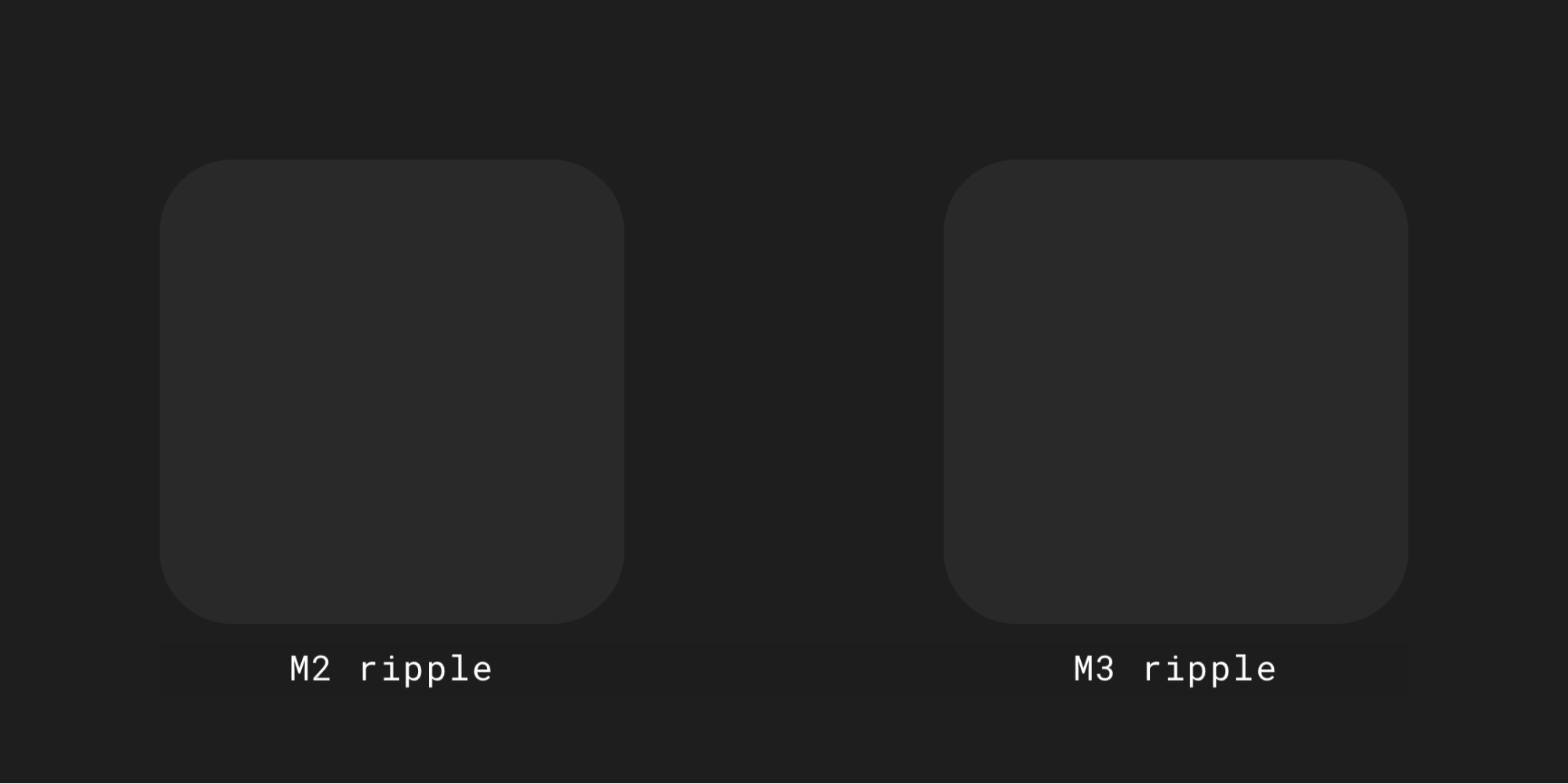
ওভারস্ক্রোল
ওভারস্ক্রোল এখন স্ক্রোলিং পাত্রে প্রান্তে একটি প্রসারিত প্রভাব ব্যবহার করে। স্ট্রেচ ওভারক্রোলটি স্ক্রোলিং কনটেইনার কম্পোজেবলগুলিতে ডিফল্টরূপে চালু রয়েছে - উদাহরণস্বরূপ, LazyColumn , LazyRow এবং LazyVerticalGrid - এপিআই স্তর নির্বিশেষে কমপোজ ফাউন্ডেশনে 1.1.0 এবং তারপরে।
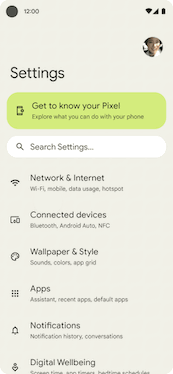
অ্যাক্সেসযোগ্যতা
উপাদান উপাদানগুলিতে নির্মিত অ্যাক্সেসযোগ্যতার মানগুলি অন্তর্ভুক্ত পণ্য ডিজাইনের জন্য একটি ভিত্তি সরবরাহ করার জন্য ডিজাইন করা হয়েছে। আপনার পণ্যের অ্যাক্সেসযোগ্যতা বোঝা সমস্ত ব্যবহারকারীর জন্য কম দৃষ্টি, অন্ধত্ব, শ্রবণ প্রতিবন্ধকতা, জ্ঞানীয় দুর্বলতা, মোটর প্রতিবন্ধকতা বা পরিস্থিতিগত অক্ষমতা (যেমন একটি ভাঙা বাহু) সহ সমস্ত ব্যবহারকারীর জন্য ব্যবহারযোগ্যতা বাড়িয়ে তুলতে পারে।
রঙ অ্যাক্সেসযোগ্যতা
গতিশীল রঙটি রঙের বিপরীতে অ্যাক্সেসযোগ্যতার মানগুলি পূরণ করার জন্য ডিজাইন করা হয়েছে। টোনাল প্যালেটগুলির সিস্টেমটি ডিফল্টরূপে কোনও রঙিন স্কিমকে অ্যাক্সেসযোগ্য করার জন্য গুরুত্বপূর্ণ।
উপাদানগুলির রঙ সিস্টেম স্ট্যান্ডার্ড টোন মান এবং পরিমাপ সরবরাহ করে যা অ্যাক্সেসযোগ্য বিপরীতে অনুপাতগুলি পূরণ করতে ব্যবহার করা যেতে পারে।
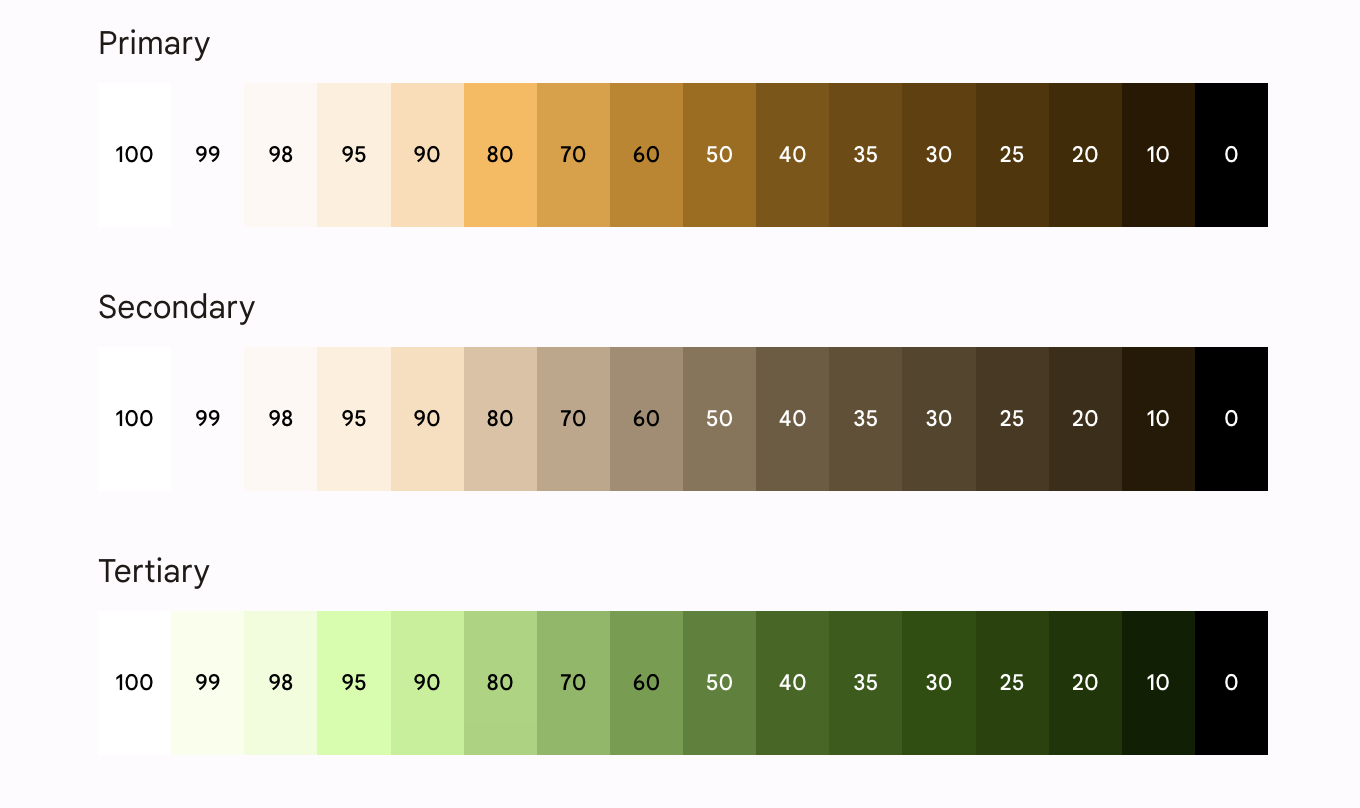
সমস্ত উপাদান উপাদান এবং গতিশীল থিমিং ইতিমধ্যে অ্যাক্সেসযোগ্যতার প্রয়োজনীয়তাগুলি পূরণের জন্য নির্বাচিত টোনাল প্যালেটগুলির একটি সেট থেকে উপরের রঙের ভূমিকাগুলি ব্যবহার করে। তবে, আপনি যদি উপাদানগুলি কাস্টমাইজ করে থাকেন তবে উপযুক্ত রঙের ভূমিকা ব্যবহার করতে এবং অমিল এড়াতে ভুলবেন না।
প্রাথমিকের শীর্ষে অন-প্রাথমিক, এবং প্রাথমিক-কনটেনারের শীর্ষে অন-প্রাথমিক-কনটেইনার এবং ব্যবহারকারীর অ্যাক্সেসযোগ্য বিপরীতে সরবরাহ করতে অন্যান্য উচ্চারণ এবং নিরপেক্ষ রঙের জন্য একই ব্যবহার করুন।
প্রাথমিকের শীর্ষে একটি তৃতীয় ধারক ব্যবহার ব্যবহারকারীকে একটি দুর্বল কনট্রাস্ট বোতাম দেয়:
// ✅ Button with sufficient contrast ratio
Button(
onClick = { },
colors = ButtonDefaults.buttonColors(
containerColor = MaterialTheme.colorScheme.primary,
contentColor = MaterialTheme.colorScheme.onPrimary
)
) {
}
// ❌ Button with poor contrast ratio
Button(
onClick = { },
colors = ButtonDefaults.buttonColors(
containerColor = MaterialTheme.colorScheme.tertiaryContainer,
contentColor = MaterialTheme.colorScheme.primaryContainer
)
) {
}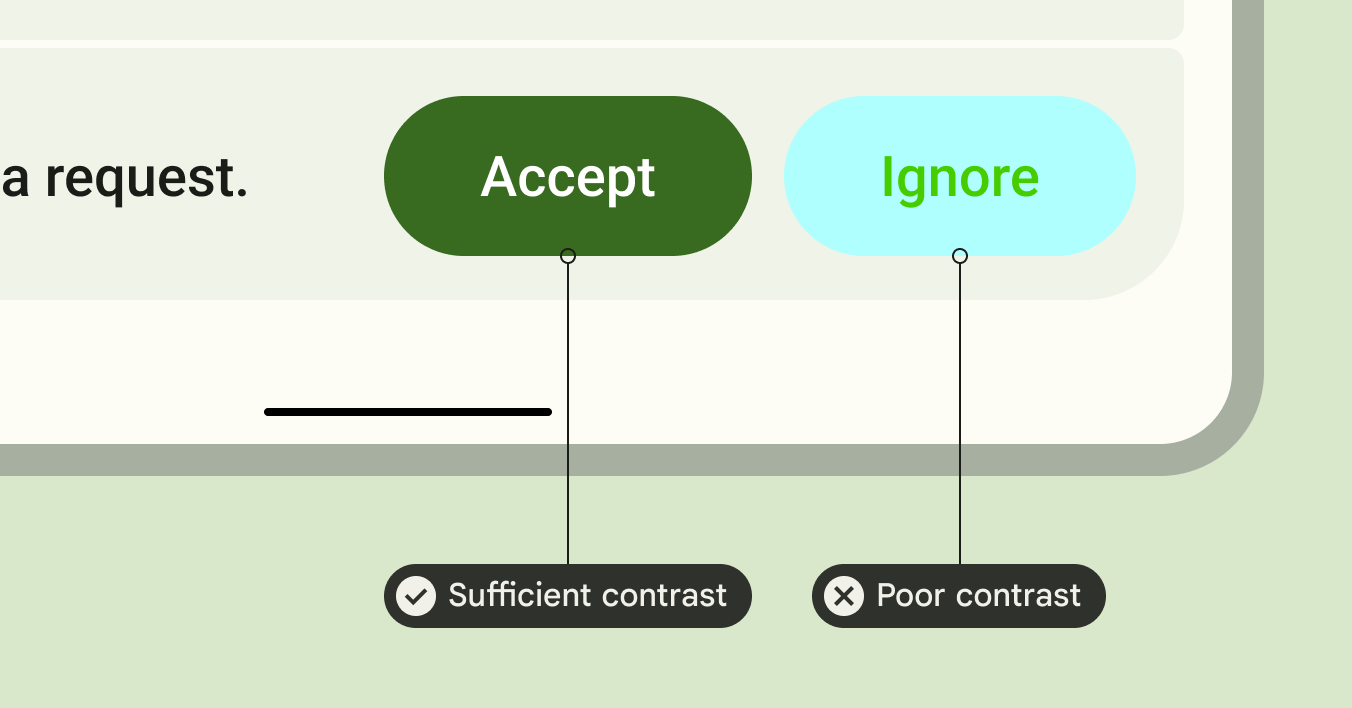
টাইপোগ্রাফি অ্যাক্সেসযোগ্যতা
এম 3 টাইপ স্কেল স্ট্যাটিক টাইপ র্যাম্প এবং মানগুলি আপডেট করে যা ডিভাইসগুলিতে স্কেল করে এমন আকারের বিভাগগুলির একটি সরল তবে গতিশীল কাঠামো সরবরাহ করে।
উদাহরণস্বরূপ, এম 3 -তে, ডিসপ্লে ছোট ডিভাইস প্রসঙ্গে যেমন ফোন বা ট্যাবলেটের উপর নির্ভর করে বিভিন্ন মান নির্ধারণ করা যেতে পারে।
বড় পর্দা
উপাদানগুলি আপনার অ্যাপ্লিকেশনগুলিকে অ্যাক্সেসযোগ্য করতে এবং বৃহত ডিভাইসগুলি ধারণকারী ব্যবহারকারীদের এরগনোমিক্স উন্নত করতে অভিযোজিত বিন্যাস এবং ফোল্ডেবলগুলিতে গাইডেন্স সরবরাহ করে।
বড় ডিভাইসের জন্য আরও ভাল ব্যবহারকারীর অভিজ্ঞতা সরবরাহ করতে আপনাকে সহায়তা করার জন্য উপাদান বিভিন্ন ধরণের নেভিগেশন সরবরাহ করে।
আপনি অ্যান্ড্রয়েড লার্জ স্ক্রিন অ্যাপ্লিকেশন মানের নির্দেশিকা সম্পর্কে আরও জানতে পারেন এবং অভিযোজিত এবং অ্যাক্সেসযোগ্য ডিজাইনের জন্য আমাদের উত্তর নমুনা দেখতে পারেন।
আরও জানুন
রচনাগুলিতে থিমিং সম্পর্কে আরও জানতে, নিম্নলিখিত সংস্থানগুলি দেখুন:
নমুনা অ্যাপ্লিকেশন
ডক্স
এপিআই রেফারেন্স এবং উত্স কোড
ভিডিও
{% শব্দার্থে %}আপনার জন্য প্রস্তাবিত
- দ্রষ্টব্য: জাভাস্ক্রিপ্ট বন্ধ থাকলে লিঙ্ক টেক্সট প্রদর্শিত হয়
- কম্পোজে উপাদান 2 থেকে উপাদান 3 এ স্থানান্তরিত করুন
- কম্পোজে মেটেরিয়াল ডিজাইন 2
- রচনা কাস্টম ডিজাইন সিস্টেম
জেটপ্যাক কমপোজ উপাদান নকশা 3 এর বাস্তবায়ন সরবরাহ করে, উপাদান ডিজাইনের পরবর্তী বিবর্তন। মেটেরিয়াল 3-এ আপডেটেড থিমিং, উপাদান এবং মেটেরিয়াল ইউ ব্যক্তিগতকরণ বৈশিষ্ট্য রয়েছে যেমন ডায়নামিক কালার, এবং Android 12 এবং তার উপরে নতুন ভিজ্যুয়াল স্টাইল এবং সিস্টেম UI এর সাথে সমন্বয় করার জন্য ডিজাইন করা হয়েছে।
নীচে, আমরা উদাহরণ হিসাবে উত্তর নমুনা অ্যাপ্লিকেশনটি ব্যবহার করে উপাদান ডিজাইন 3 বাস্তবায়ন প্রদর্শন করি। উত্তর নমুনাটি সম্পূর্ণরূপে উপাদান নকশা 3 এর উপর ভিত্তি করে।
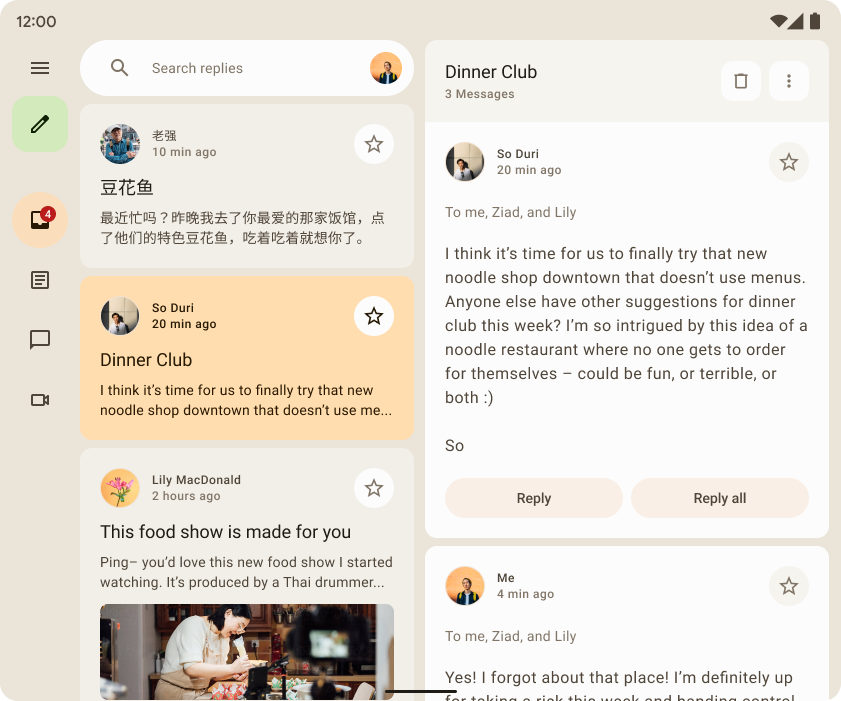
নির্ভরতা
আপনার রচনা অ্যাপ্লিকেশনটিতে উপাদান 3 ব্যবহার শুরু করতে, আপনার build.gradle কমপোজ উপাদান 3 নির্ভরতা যুক্ত করুন grad গ্র্যাডল ফাইলগুলি:
implementation "androidx.compose.material3:material3:$material3_version"
নির্ভরতা যুক্ত হয়ে গেলে, আপনি আপনার অ্যাপ্লিকেশনগুলিতে রঙ, টাইপোগ্রাফি এবং শেপ সহ উপাদান ডিজাইন সিস্টেম যুক্ত করা শুরু করতে পারেন।
পরীক্ষামূলক API
কিছু এম 3 এপিআই পরীক্ষামূলক হিসাবে বিবেচিত হয়। এই জাতীয় ক্ষেত্রে আপনাকে পরীক্ষামূলকভাবে বা ফাইল স্তরে ExperimentalMaterial3Api টীকা ব্যবহার করে বেছে নিতে হবে:
// import androidx.compose.material3.ExperimentalMaterial3Api
@Composable
fun AppComposable() {
// M3 composables
}
উপাদান থিমিং
একটি এম 3 থিমটিতে নিম্নলিখিত সাবসিস্টেমগুলি রয়েছে: রঙিন স্কিম , টাইপোগ্রাফি এবং আকারগুলি । আপনি যখন এই মানগুলি কাস্টমাইজ করেন, আপনার পরিবর্তনগুলি আপনার অ্যাপটি তৈরি করতে আপনি যে এম 3 উপাদানগুলি ব্যবহার করেন সেগুলিতে স্বয়ংক্রিয়ভাবে প্রতিফলিত হয়।
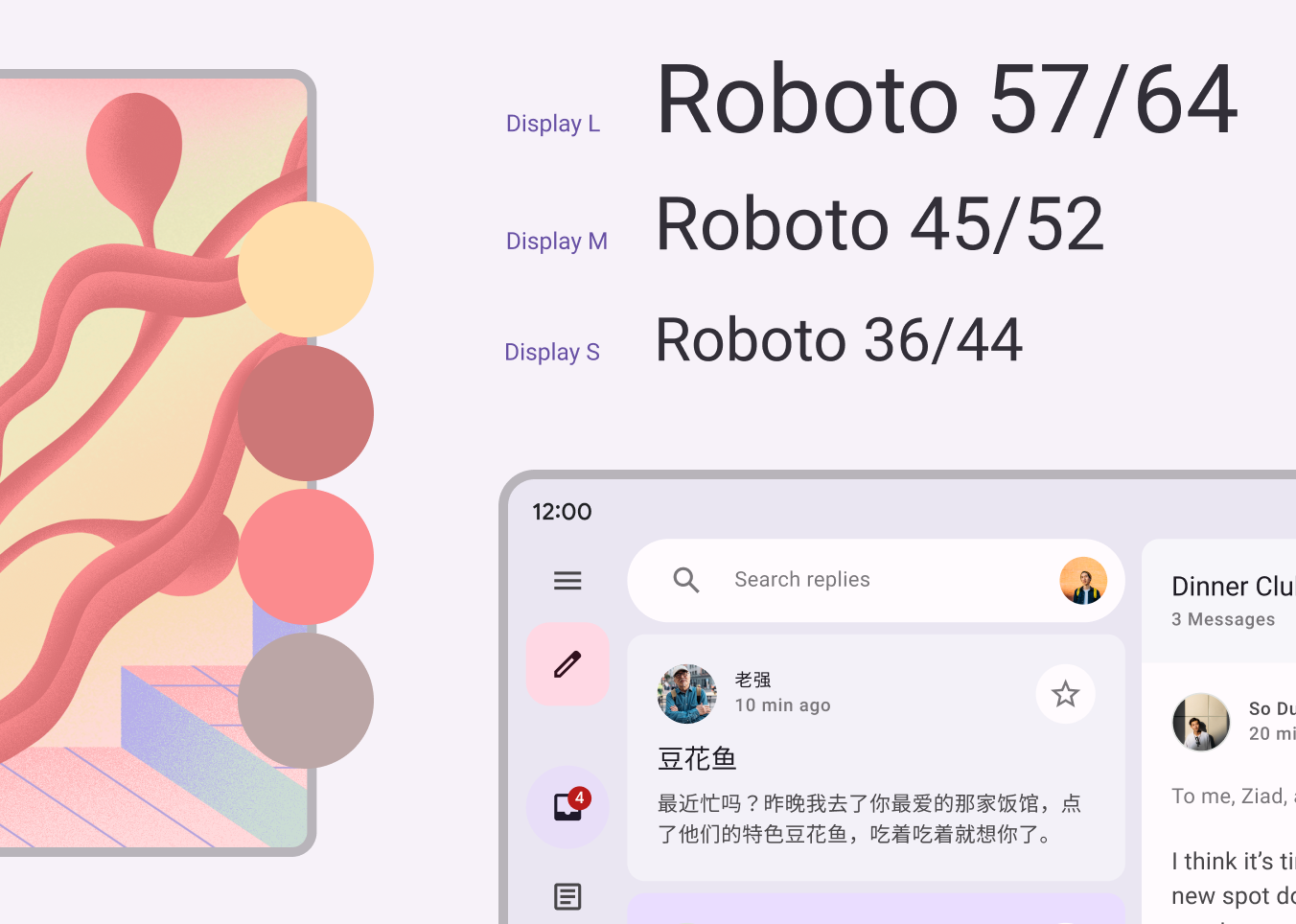
জেটপ্যাক রচনা এম 3 MaterialTheme থিমের সাথে এই ধারণাগুলি প্রয়োগ করে:
MaterialTheme(
colorScheme = /* ...
typography = /* ...
shapes = /* ...
) {
// M3 app content
}আপনার অ্যাপ্লিকেশন সামগ্রীর থিম করতে, রঙ স্কিম, টাইপোগ্রাফি এবং আপনার অ্যাপের জন্য নির্দিষ্ট আকারগুলি সংজ্ঞায়িত করুন।
রঙের স্কিম
রঙিন স্কিমের ভিত্তি পাঁচটি মূল রঙের সেট। এই রঙগুলির প্রত্যেকটি 13 টি টোনগুলির একটি টোনাল প্যালেটের সাথে সম্পর্কিত, যা উপাদান 3 উপাদান দ্বারা ব্যবহৃত হয়। উদাহরণস্বরূপ, এটি উত্তরের জন্য হালকা থিমের রঙিন স্কিম:
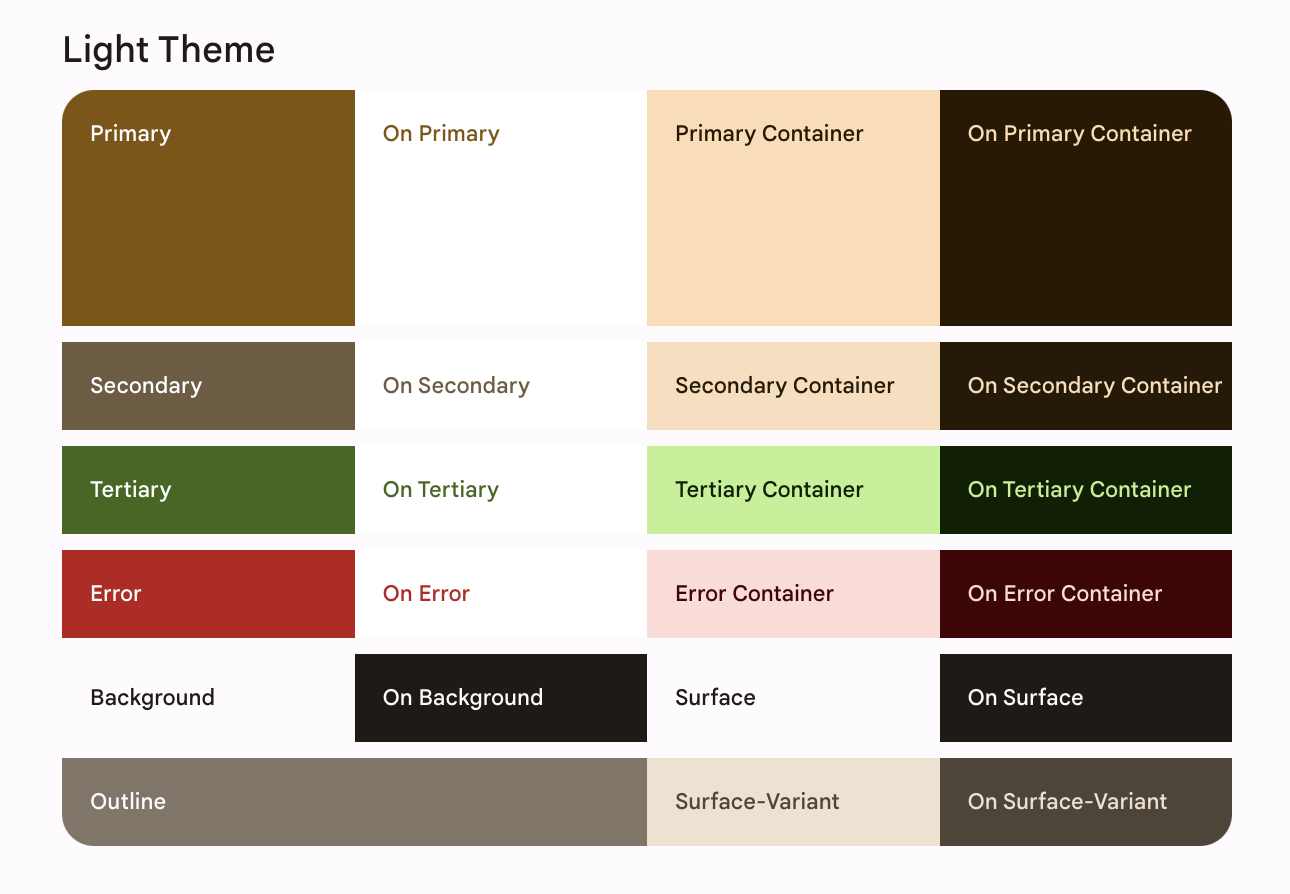
রঙিন স্কিম এবং রঙের ভূমিকা সম্পর্কে আরও পড়ুন।
রঙিন স্কিম তৈরি করুন
আপনি যখন ম্যানুয়ালি একটি কাস্টম ColorScheme তৈরি করতে পারেন, আপনার ব্র্যান্ড থেকে উত্স রঙ ব্যবহার করে একটি তৈরি করা প্রায়শই সহজ। উপাদান থিম বিল্ডার সরঞ্জাম আপনাকে এটি করার অনুমতি দেয় এবং বিকল্পভাবে থিমিং কোড রফতানি করে। নিম্নলিখিত ফাইল তৈরি করা হয়:
-
Color.ktহালকা এবং গা dark ় থিম উভয়ের জন্য সংজ্ঞায়িত সমস্ত ভূমিকা সহ আপনার থিমের রঙ রয়েছে।
val md_theme_light_primary = Color(0xFF476810) val md_theme_light_onPrimary = Color(0xFFFFFFFF) val md_theme_light_primaryContainer = Color(0xFFC7F089) // .. // .. val md_theme_dark_primary = Color(0xFFACD370) val md_theme_dark_onPrimary = Color(0xFF213600) val md_theme_dark_primaryContainer = Color(0xFF324F00) // .. // ..
-
Theme.ktহালকা এবং গা dark ় রঙের স্কিম এবং অ্যাপ্লিকেশন থিমের জন্য একটি সেটআপ রয়েছে।
private val LightColorScheme = lightColorScheme(
primary = md_theme_light_primary,
onPrimary = md_theme_light_onPrimary,
primaryContainer = md_theme_light_primaryContainer,
// ..
)
private val DarkColorScheme = darkColorScheme(
primary = md_theme_dark_primary,
onPrimary = md_theme_dark_onPrimary,
primaryContainer = md_theme_dark_primaryContainer,
// ..
)
@Composable
fun ReplyTheme(
darkTheme: Boolean = isSystemInDarkTheme(),
content: @Composable () -> Unit
) {
val colorScheme =
if (!darkTheme) {
LightColorScheme
} else {
DarkColorScheme
}
MaterialTheme(
colorScheme = colorScheme,
content = content
)
} হালকা এবং গা dark ় থিমগুলি সমর্থন করতে, isSystemInDarkTheme() ব্যবহার করুন। সিস্টেম সেটিংয়ের উপর ভিত্তি করে, কোন রঙের স্কিমটি ব্যবহার করবেন তা নির্ধারণ করুন: হালকা বা অন্ধকার।
গতিশীল রঙের স্কিম
ডায়নামিক রঙ হ'ল উপাদানগুলির মূল অংশ, যাতে কোনও অ্যালগরিদম তাদের অ্যাপ্লিকেশন এবং সিস্টেম ইউআইতে প্রয়োগ করার জন্য কোনও ব্যবহারকারীর ওয়ালপেপার থেকে কাস্টম রঙগুলি গ্রহণ করে। এই রঙিন প্যালেটটি হালকা এবং গা dark ় রঙের স্কিমগুলি তৈরি করতে প্রারম্ভিক পয়েন্ট হিসাবে ব্যবহৃত হয়।
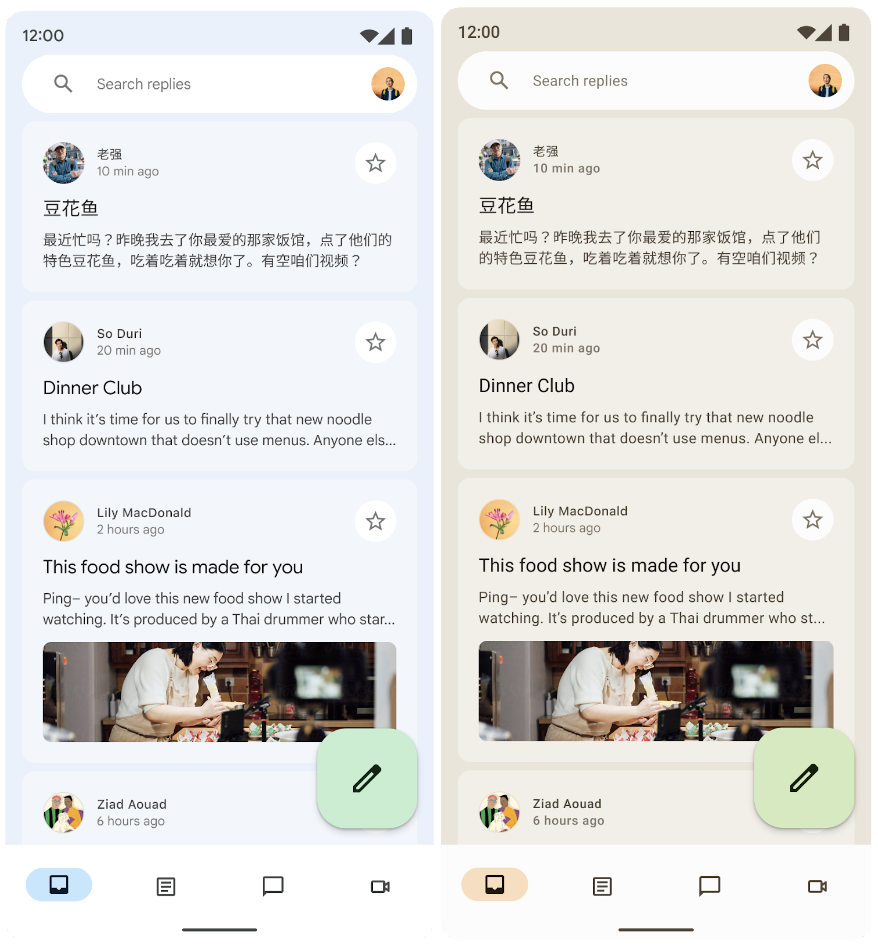
ডায়নামিক রঙ অ্যান্ড্রয়েড 12 এবং তার উপরে উপলব্ধ। যদি ডায়নামিক রঙ উপলব্ধ থাকে তবে আপনি একটি গতিশীল ColorScheme সেট আপ করতে পারেন। যদি তা না হয় তবে আপনার কাস্টম লাইট বা গা dark ় ColorScheme ব্যবহার করে ফিরে যাওয়া উচিত।
ColorScheme একটি গতিশীল আলো বা গা dark ় রঙের স্কিম তৈরি করতে বিল্ডার ফাংশন সরবরাহ করে:
// Dynamic color is available on Android 12+
val dynamicColor = Build.VERSION.SDK_INT >= Build.VERSION_CODES.S
val colors = when {
dynamicColor && darkTheme -> dynamicDarkColorScheme(LocalContext.current)
dynamicColor && !darkTheme -> dynamicLightColorScheme(LocalContext.current)
darkTheme -> DarkColorScheme
else -> LightColorScheme
}রঙের ব্যবহার
আপনি আপনার অ্যাপ্লিকেশনটিতে MaterialTheme.colorScheme মাধ্যমে উপাদান থিমের রঙগুলি অ্যাক্সেস করতে পারেন:
Text(
text = "Hello theming",
color = MaterialTheme.colorScheme.primary
)প্রতিটি রঙের ভূমিকা উপাদানটির অবস্থা, বিশিষ্টতা এবং জোরের উপর নির্ভর করে বিভিন্ন জায়গায় ব্যবহার করা যেতে পারে।
- প্রাথমিক হ'ল বেস রঙ, প্রধান উপাদানগুলির জন্য যেমন বিশিষ্ট বোতাম, সক্রিয় রাজ্যগুলি এবং এলিভেটেড পৃষ্ঠগুলির টিন্টের জন্য ব্যবহৃত হয়।
- গৌণ কী রঙটি ইউআই -তে কম বিশিষ্ট উপাদানগুলির জন্য যেমন ফিল্টার চিপস হিসাবে ব্যবহৃত হয় এবং রঙ প্রকাশের সুযোগটি প্রসারিত করে।
- তৃতীয় কী রঙটি বিপরীত অ্যাকসেন্টগুলির ভূমিকাগুলি অর্জন করতে ব্যবহৃত হয় যা প্রাথমিক এবং গৌণ রঙগুলিকে ভারসাম্য বজায় রাখতে বা কোনও উপাদানটিতে বর্ধিত মনোযোগ আনতে ব্যবহার করা যেতে পারে।
উত্তর নমুনা অ্যাপ্লিকেশন ডিজাইন নির্বাচিত আইটেমের উপর জোর দেওয়ার জন্য প্রাথমিক-কনটেনারের শীর্ষে অন-প্রাথমিক-ক্যান্টর রঙ ব্যবহার করে।
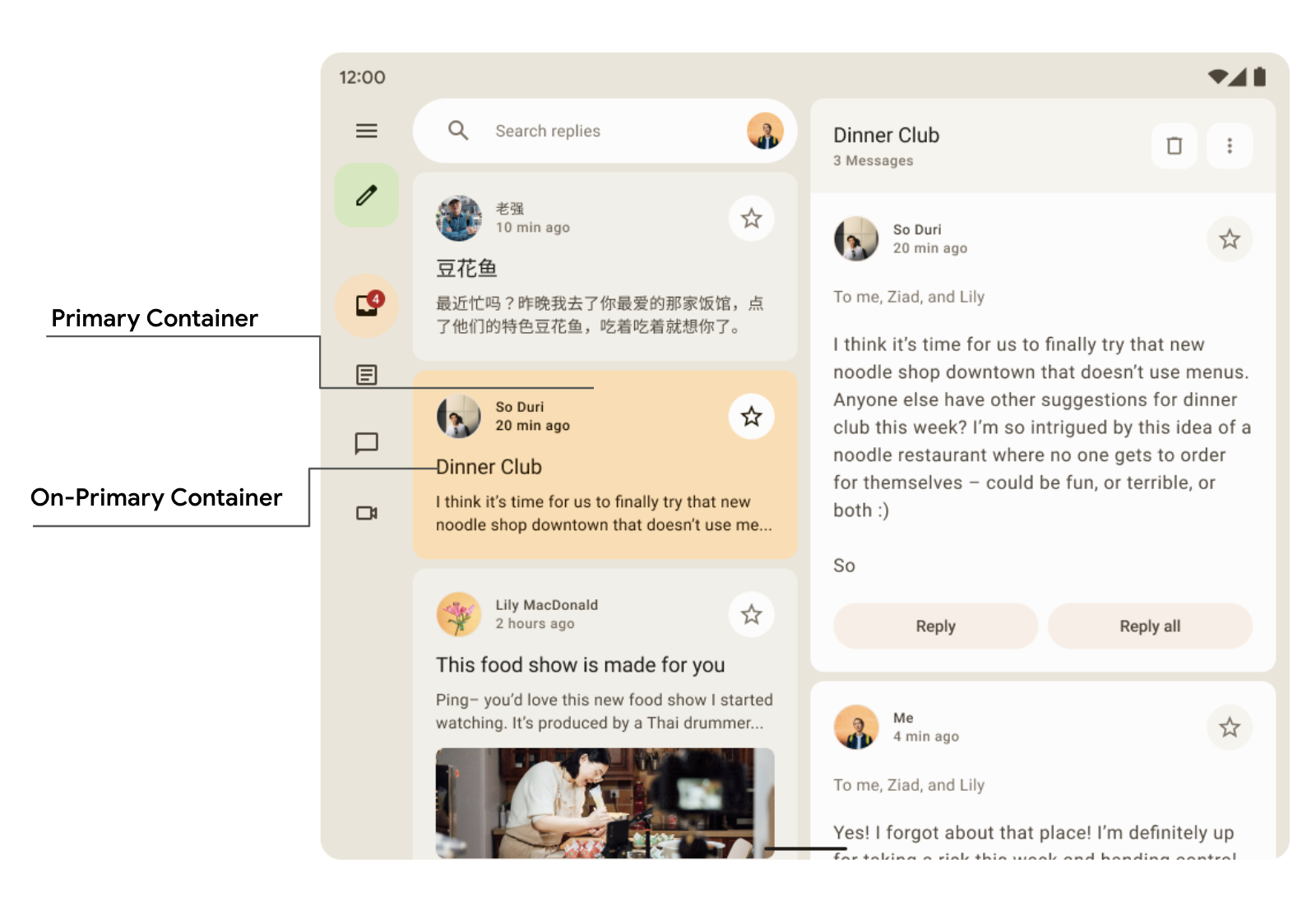
Card(
colors = CardDefaults.cardColors(
containerColor =
if (isSelected) MaterialTheme.colorScheme.primaryContainer
else
MaterialTheme.colorScheme.surfaceVariant
)
) {
Text(
text = "Dinner club",
style = MaterialTheme.typography.bodyLarge,
color =
if (isSelected) MaterialTheme.colorScheme.onPrimaryContainer
else MaterialTheme.colorScheme.onSurface,
)
}
এখানে আপনি উত্তর নেভিগেশন ড্রয়ারে দেখতে পারেন যে কীভাবে মাধ্যমিক এবং তৃতীয় ধারক রঙগুলি জোর এবং অ্যাকসেন্ট তৈরি করতে বিপরীতে ব্যবহৃত হয়।
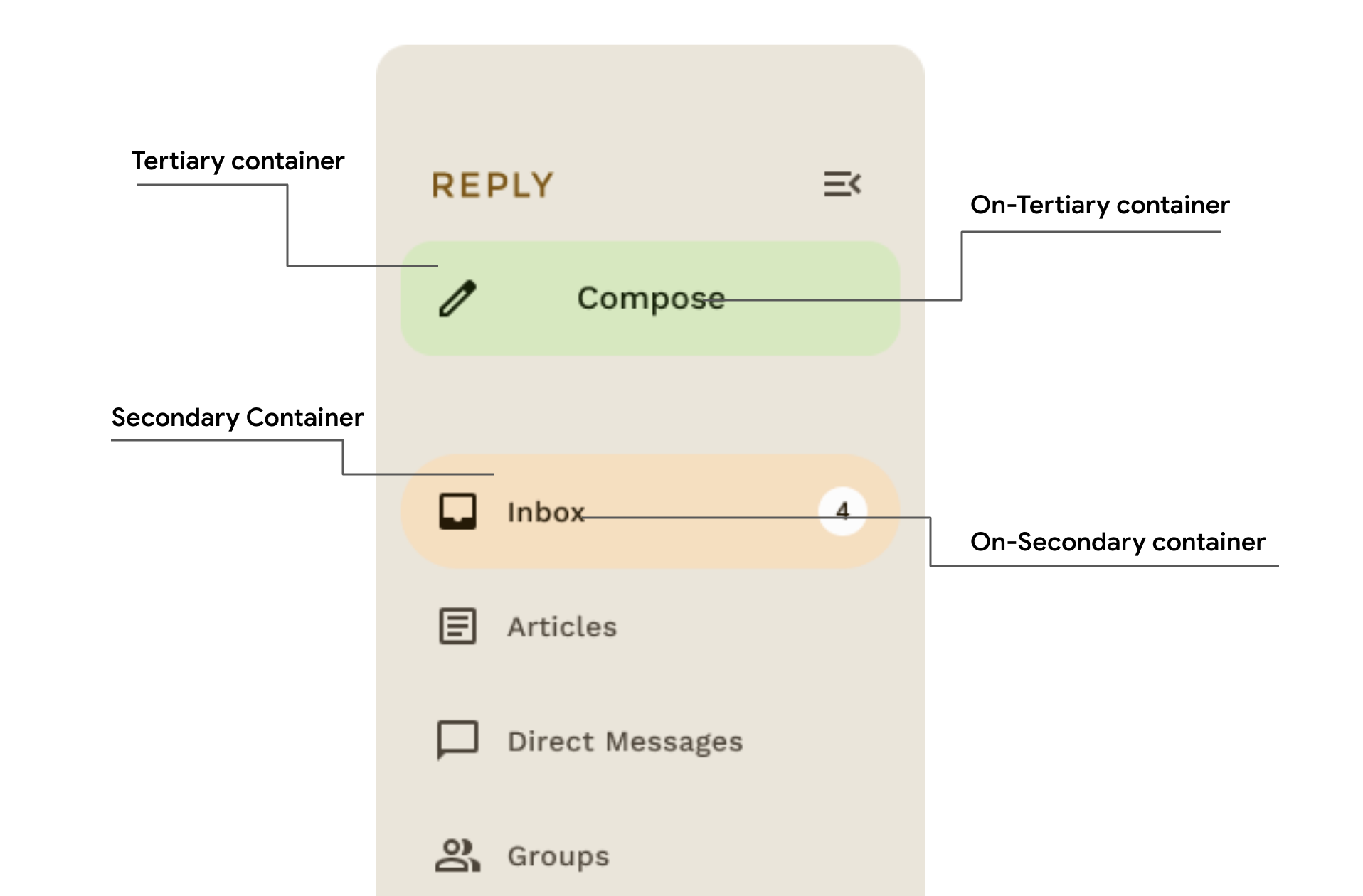
টাইপোগ্রাফি
ম্যাটেরিয়াল ডিজাইন 3 একটি প্রকারের স্কেল সংজ্ঞায়িত করে, পাঠ্য শৈলীগুলি সহ যা উপাদান নকশা 2 থেকে অভিযোজিত হয়েছে তা নামকরণ এবং গোষ্ঠীকরণকে সরল করা হয়েছে: প্রদর্শন, শিরোনাম, শিরোনাম, বডি এবং লেবেল, প্রতিটি জন্য বৃহত, মাঝারি এবং ছোট আকার সহ প্রতিটি জন্য .
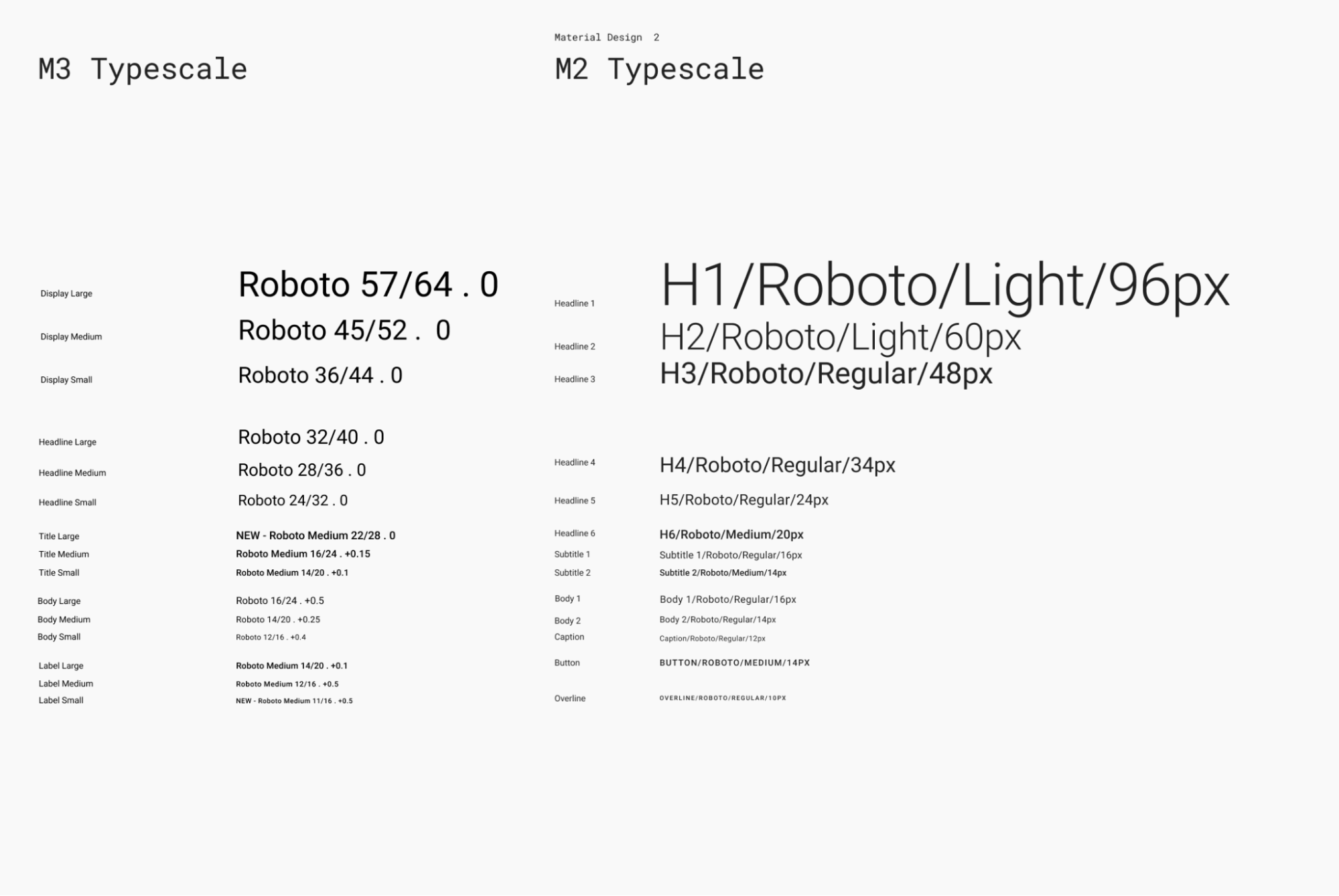
| M3 | ডিফল্ট ফন্ট আকার/লাইন উচ্চতা |
displayLarge | Roboto 57/64 |
displayMedium | Roboto 45/52 |
displaySmall | Roboto 36/44 |
headlineLarge | Roboto 32/40 |
headlineMedium | Roboto 28/36 |
headlineSmall | Roboto 24/32 |
titleLarge | New- Roboto Medium 22/28 |
titleMedium | Roboto Medium 16/24 |
titleSmall | Roboto Medium 14/20 |
bodyLarge | Roboto 16/24 |
bodyMedium | Roboto 14/20 |
bodySmall | Roboto 12/16 |
labelLarge | Roboto Medium 14/20 |
labelMedium | Roboto Medium 12/16 |
labelSmall | New Roboto Medium, 11/16 |
টাইপোগ্রাফি সংজ্ঞায়িত করুন
কম্পোজটি এম 3 Typography শ্রেণি সরবরাহ করে-বিদ্যমান TextStyle এবং ফন্ট-সম্পর্কিত ক্লাসগুলির সাথে-উপাদান 3 টাইপ স্কেল মডেল করতে। Typography কনস্ট্রাক্টর প্রতিটি স্টাইলের জন্য ডিফল্ট সরবরাহ করে যাতে আপনি কাস্টমাইজ করতে চান না এমন কোনও পরামিতি বাদ দিতে পারেন:
val replyTypography = Typography(
titleLarge = TextStyle(
fontWeight = FontWeight.SemiBold,
fontSize = 22.sp,
lineHeight = 28.sp,
letterSpacing = 0.sp
),
titleMedium = TextStyle(
fontWeight = FontWeight.SemiBold,
fontSize = 16.sp,
lineHeight = 24.sp,
letterSpacing = 0.15.sp
),
// ..
)
// ..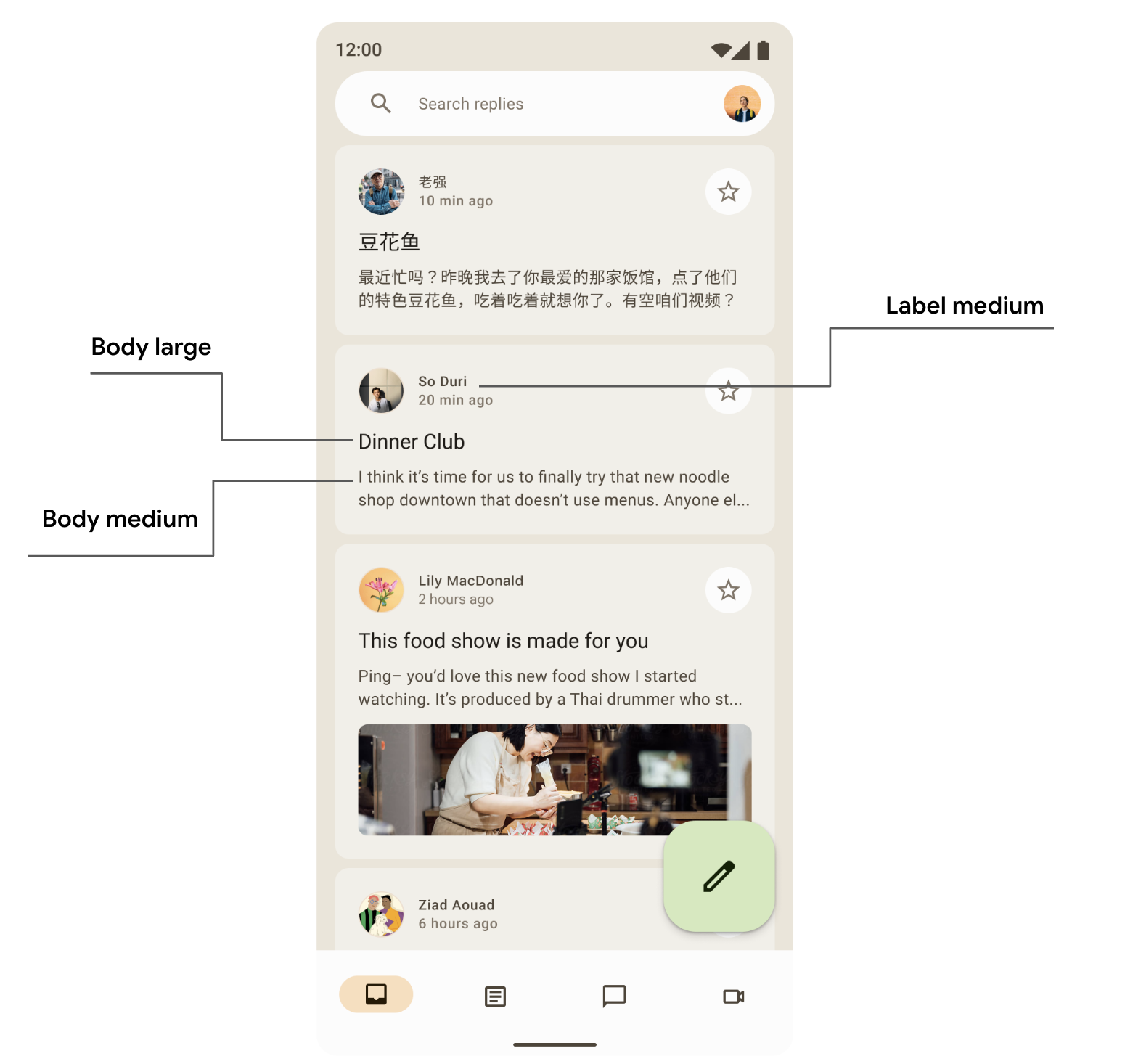
আপনার পণ্যটি সম্ভবত উপাদান ডিজাইন টাইপ স্কেল থেকে সমস্ত 15 ডিফল্ট শৈলীর প্রয়োজন হবে না। এই উদাহরণে, বাকি বাদ দেওয়া অবস্থায় পাঁচটি আকার হ্রাস সেটের জন্য বেছে নেওয়া হয়।
আপনি TextStyle এবং ফন্ট-সম্পর্কিত বৈশিষ্ট্যগুলির মতো fontFamily এবং letterSpacing ডিফল্ট মানগুলি পরিবর্তন করে আপনার টাইপোগ্রাফিটি কাস্টমাইজ করতে পারেন।
bodyLarge = TextStyle(
fontWeight = FontWeight.Normal,
fontFamily = FontFamily.SansSerif,
fontStyle = FontStyle.Italic,
fontSize = 16.sp,
lineHeight = 24.sp,
letterSpacing = 0.15.sp,
baselineShift = BaselineShift.Subscript
), একবার আপনি আপনার Typography সংজ্ঞায়িত করার পরে, এটি এম 3 MaterialTheme থিমে পাস করুন:
MaterialTheme(
typography = replyTypography,
) {
// M3 app Content
}পাঠ্য শৈলী ব্যবহার করুন
আপনি M3 MaterialTheme থিমে সরবরাহিত টাইপোগ্রাফিটি মেটেরিয়াল থিম ব্যবহার করে পুনরুদ্ধার করতে পারেন MaterialTheme.typography :
Text(
text = "Hello M3 theming",
style = MaterialTheme.typography.titleLarge
)
Text(
text = "you are learning typography",
style = MaterialTheme.typography.bodyMedium
)টাইপোগ্রাফি প্রয়োগের ক্ষেত্রে উপাদান নির্দেশিকা সম্পর্কে আপনি আরও পড়তে পারেন।
আকৃতি
উপাদান পৃষ্ঠতল বিভিন্ন আকারে প্রদর্শিত হতে পারে। আকার সরাসরি মনোযোগ, উপাদান সনাক্ত, যোগাযোগ রাষ্ট্র, এবং এক্সপ্রেস ব্র্যান্ড.
শেপ স্কেলটি ধারক কোণগুলির স্টাইলকে সংজ্ঞায়িত করে, বর্গক্ষেত্র থেকে সম্পূর্ণ বিজ্ঞপ্তি পর্যন্ত বিভিন্ন বৃত্তাকার করে।
আকার সংজ্ঞায়িত করুন
কমপোজ নতুন এম 3 আকারগুলি সমর্থন করার জন্য প্রসারিত পরামিতিগুলির সাথে এম 3 Shapes ক্লাস সরবরাহ করে। এম 3 শেপ স্কেলটি টাইপ স্কেলের মতো আরও বেশি, ইউআই জুড়ে আকারের একটি অভিব্যক্তিপূর্ণ পরিসীমা সক্ষম করে।
বিভিন্ন আকারের আকার রয়েছে:
- অতিরিক্ত ছোট
- ছোট
- মাঝারি
- বড়
- অতিরিক্ত বড়
ডিফল্টরূপে, প্রতিটি আকারের একটি ডিফল্ট মান থাকে তবে আপনি সেগুলি ওভাররাইড করতে পারেন:
val replyShapes = Shapes(
extraSmall = RoundedCornerShape(4.dp),
small = RoundedCornerShape(8.dp),
medium = RoundedCornerShape(12.dp),
large = RoundedCornerShape(16.dp),
extraLarge = RoundedCornerShape(24.dp)
) একবার আপনি আপনার Shapes সংজ্ঞায়িত করার পরে, আপনি এটি এম 3 MaterialTheme থিমে পাস করতে পারেন:
MaterialTheme(
shapes = replyShapes,
) {
// M3 app Content
}আকার ব্যবহার করুন
আপনি MaterialTheme সমস্ত উপাদানগুলির জন্য শেপ স্কেলটি কাস্টমাইজ করতে পারেন বা আপনি প্রতি উপাদান ভিত্তিতে এটি করতে পারেন।
ডিফল্ট মান সহ মাঝারি এবং বৃহত আকার প্রয়োগ করুন:
Card(shape = MaterialTheme.shapes.medium) { /* card content */ }
FloatingActionButton(
shape = MaterialTheme.shapes.large,
onClick = {
}
) {
/* fab content */
}
এখানে আরও দুটি আকার রয়েছে - RectangleShape এবং CircleShape - যা রচনার অংশ। আয়তক্ষেত্রের আকারটি কোনও সীমানা ব্যাসার্ধের সাথে নয় এবং বৃত্তের আকারটি সম্পূর্ণ বৃত্তাকার প্রান্তগুলি দেখায়:
Card(shape = RectangleShape) { /* card content */ }
Card(shape = CircleShape) { /* card content */ }নীচের উদাহরণগুলি তাদের জন্য প্রয়োগ করা ডিফল্ট আকারের মানগুলির সাথে কিছু উপাদান প্রদর্শন করে:
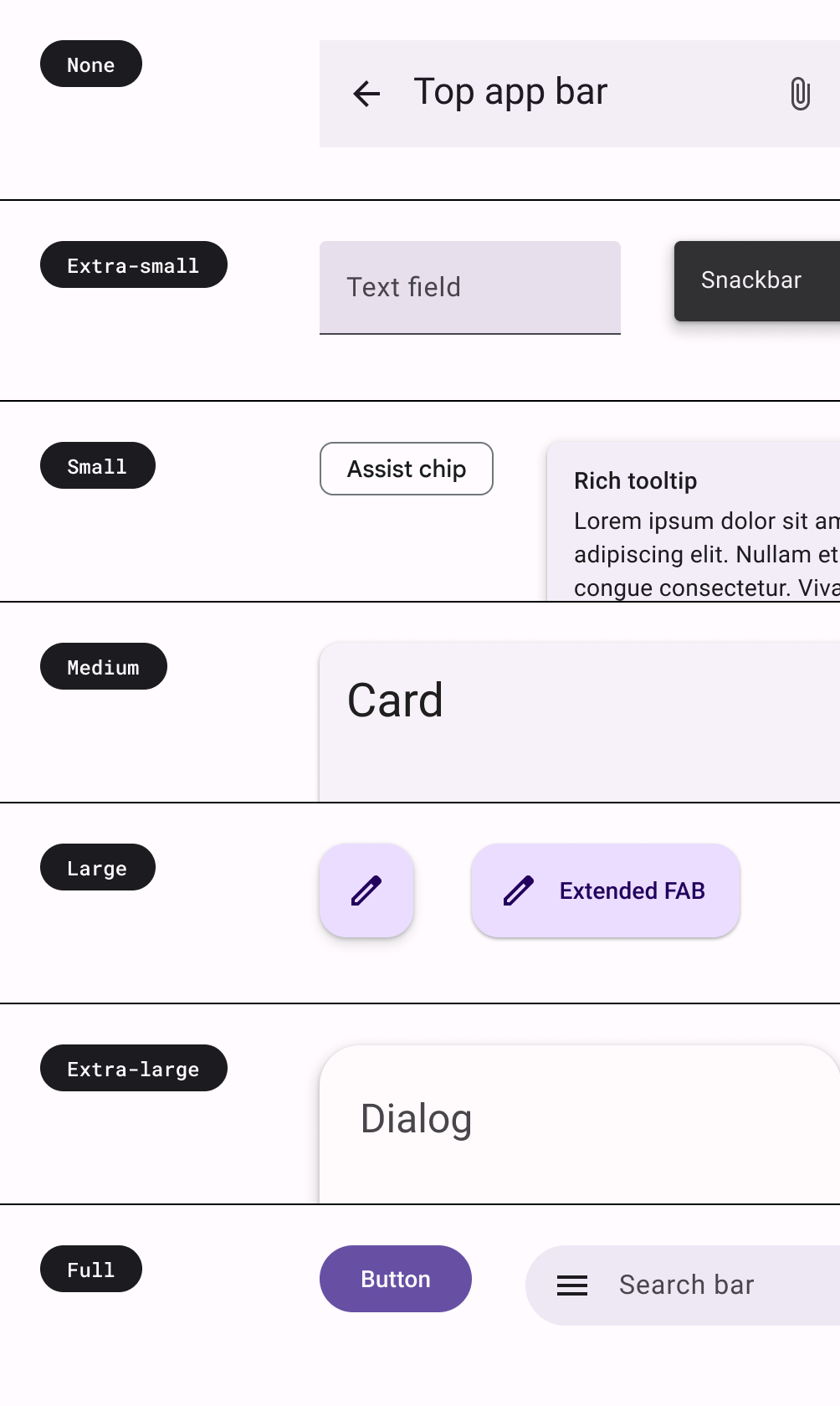
আপনি আকার প্রয়োগের ক্ষেত্রে উপাদান নির্দেশিকা সম্পর্কে আরও পড়তে পারেন।
জোর
এম 3-তে জোর দেওয়া রঙের বিভিন্নতা এবং এর অন-বর্ণের সংমিশ্রণগুলি ব্যবহার করে সরবরাহ করা হয়। এম 3 -তে, আপনার ইউআইতে জোর যুক্ত করার দুটি উপায় রয়েছে:
- পৃষ্ঠের পাশাপাশি পৃষ্ঠ, পৃষ্ঠ-বৈচিত্র্য এবং পটভূমি ব্যবহার করে প্রসারিত এম 3 রঙ সিস্টেম থেকে অন-পৃষ্ঠ-ভারিয়েন্টস রঙগুলি ব্যবহার করে। উদাহরণস্বরূপ, পৃষ্ঠটি অন-পৃষ্ঠ-ভারিয়েন্টের সাথে ব্যবহার করা যেতে পারে এবং পৃষ্ঠ-বৈকল্পিক বিভিন্ন স্তরের জোর দেওয়ার জন্য অন-পৃষ্ঠের সাথে ব্যবহার করা যেতে পারে।

- পাঠ্যের জন্য বিভিন্ন ফন্ট ওজন ব্যবহার করে। উপরে, আপনি দেখেছেন যে আপনি বিভিন্ন জোর দেওয়ার জন্য আমাদের টাইপ স্কেলে কাস্টম ওজন সরবরাহ করতে পারেন।
bodyLarge = TextStyle(
fontWeight = FontWeight.Bold
),
bodyMedium = TextStyle(
fontWeight = FontWeight.Normal
)উচ্চতা
উপাদান 3 মূলত টোনাল রঙের ওভারলে ব্যবহার করে উচ্চতা উপস্থাপন করে। একে অপরের থেকে পাত্রে এবং পৃষ্ঠগুলিকে আলাদা করার জন্য এটি একটি নতুন উপায় - টোনাল উচ্চতা বাড়ানো আরও বিশিষ্ট সুর ব্যবহার করে - ছায়া ছাড়াও।
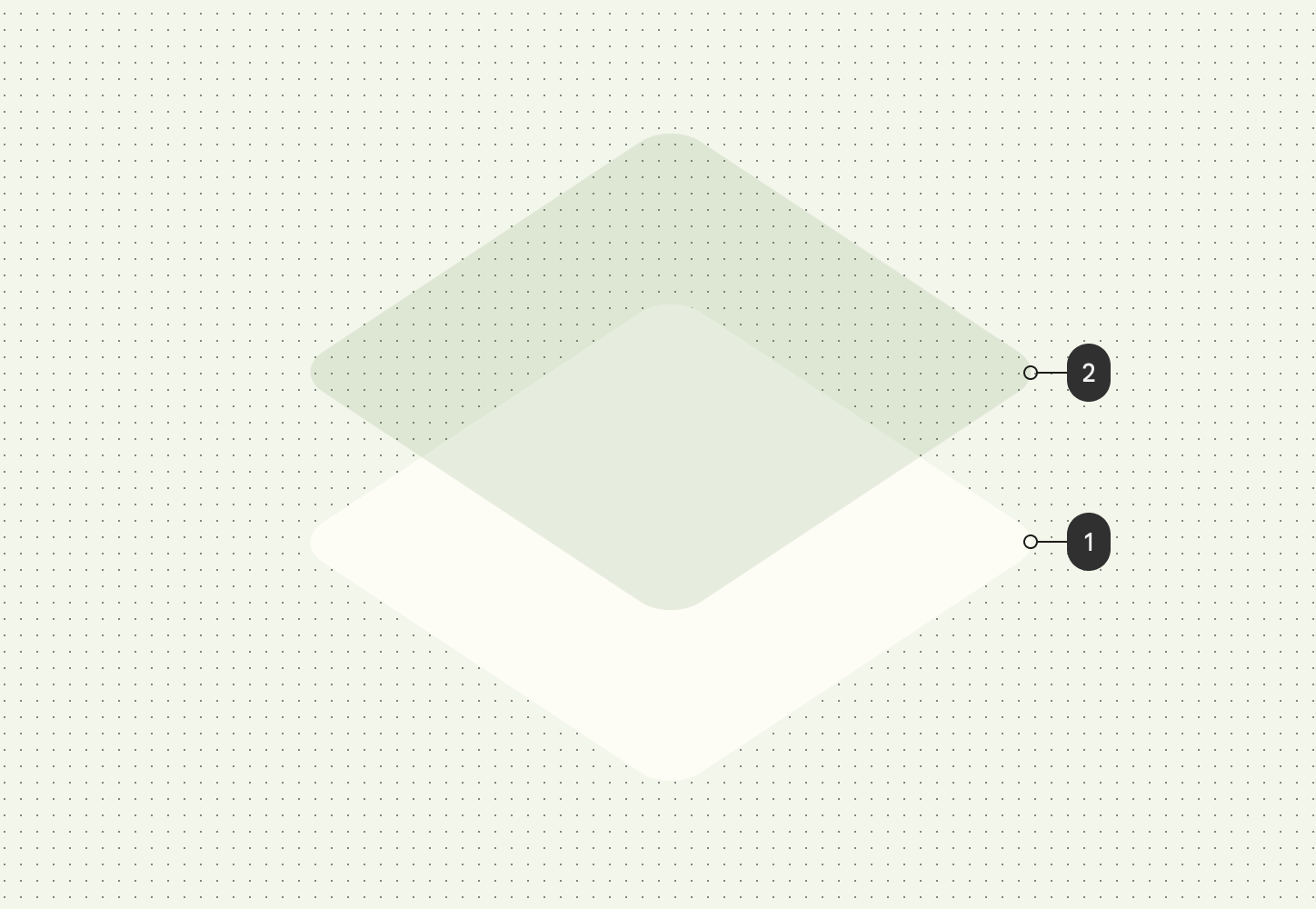
গা dark ় থিমগুলিতে উচ্চতা ওভারলেগুলি উপাদানগুলিতে টোনাল রঙের ওভারলেগুলিতেও পরিবর্তিত হয়েছে 3. ওভারলে রঙ প্রাথমিক রঙের স্লট থেকে আসে।
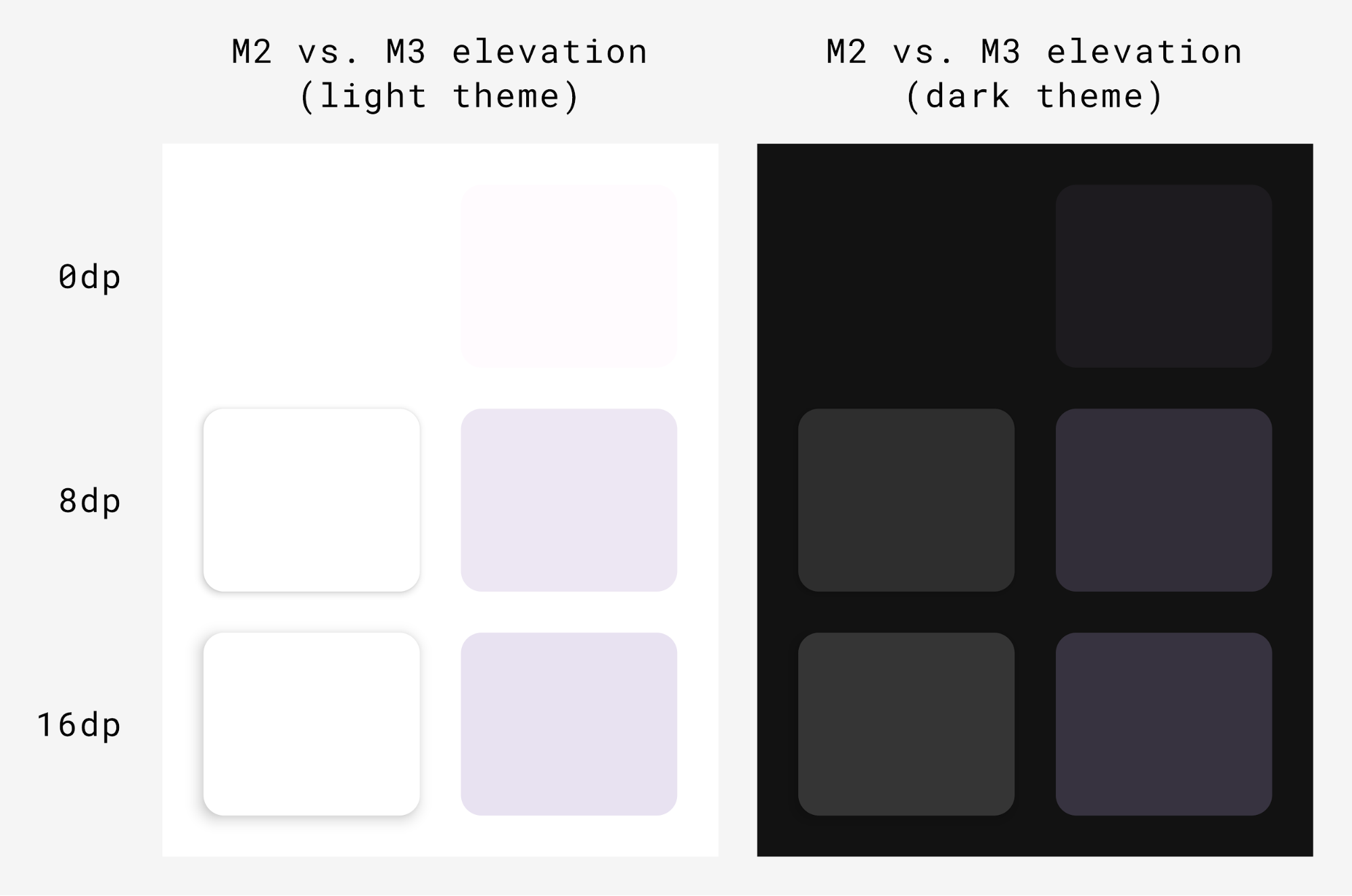
এম 3 পৃষ্ঠ - বেশিরভাগ এম 3 উপাদানগুলির পিছনে ব্যাকিং কমপোজেবল - টোনাল এবং ছায়া উভয় উচ্চতার জন্য সমর্থন অন্তর্ভুক্ত করে:
Surface(
modifier = Modifier,
tonalElevation = /*...
shadowElevation = /*...
) {
Column(content = content)
}উপাদান উপাদান
ম্যাটেরিয়াল ডিজাইনটি একটি সমৃদ্ধ উপাদান উপাদানগুলির সাথে আসে (যেমন বোতাম, চিপস, কার্ড, নেভিগেশন বার) যা ইতিমধ্যে উপাদান থিমিং অনুসরণ করে এবং আপনাকে সুন্দর উপাদান ডিজাইন অ্যাপ্লিকেশন তৈরি করতে সহায়তা করে। আপনি বাক্সের ঠিক বাইরে ডিফল্ট বৈশিষ্ট্যযুক্ত উপাদানগুলি ব্যবহার শুরু করতে পারেন।
Button(onClick = { /*..*/ }) {
Text(text = "My Button")
}এম 3 একই উপাদানগুলির অনেকগুলি সংস্করণ সরবরাহ করে যাতে জোর এবং মনোযোগ অনুযায়ী বিভিন্ন ভূমিকায় ব্যবহার করা হয়।
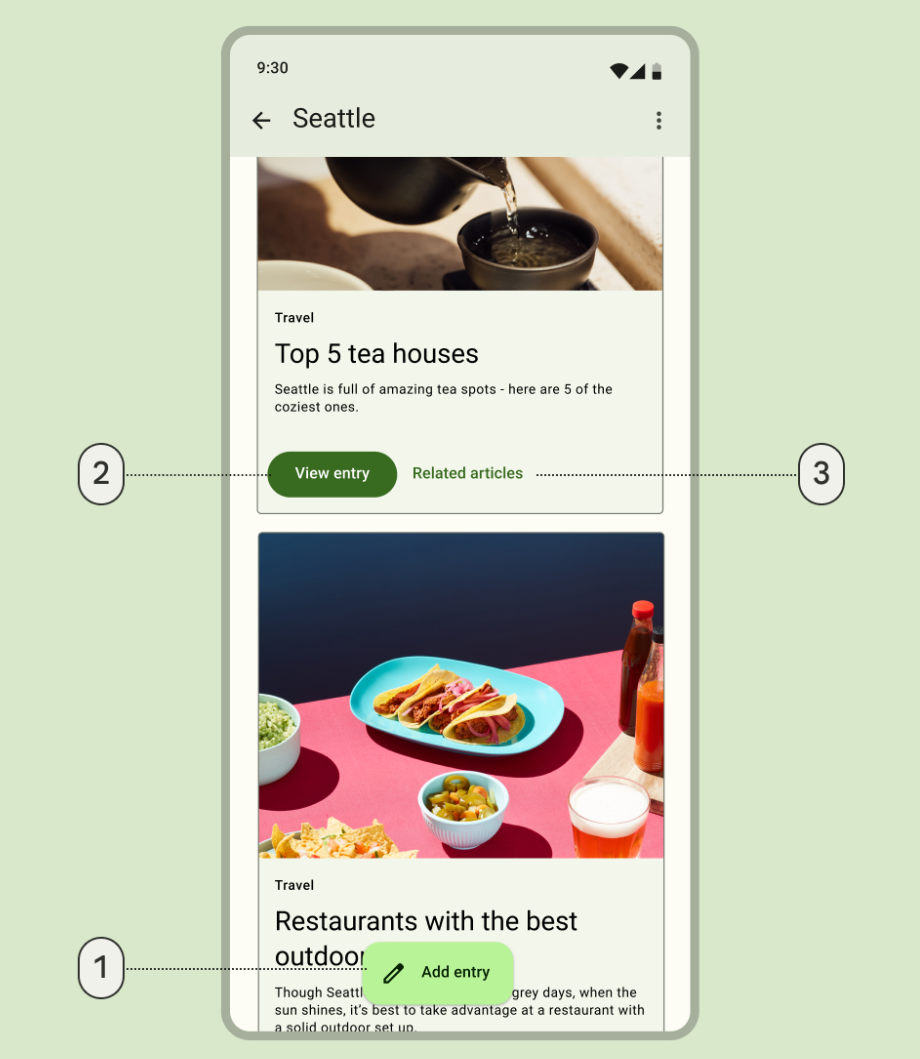
- সর্বোচ্চ জোরের ক্রিয়াটির জন্য একটি বর্ধিত ভাসমান অ্যাকশন বোতাম:
ExtendedFloatingActionButton(
onClick = { /*..*/ },
modifier = Modifier
) {
Icon(
imageVector = Icons.Default.Edit,
contentDescription = stringResource(id = R.string.edit),
)
Text(
text = stringResource(id = R.string.add_entry),
)
}- উচ্চ জোরের ক্রিয়াটির জন্য একটি ভরাট বোতাম:
Button(onClick = { /*..*/ }) {
Text(text = stringResource(id = R.string.view_entry))
}- কম জোরের ক্রিয়াকলাপের জন্য একটি পাঠ্য বোতাম:
TextButton(onClick = { /*..*/ }) {
Text(text = stringResource(id = R.string.replated_articles))
}আপনি উপাদান বোতাম এবং অন্যান্য উপাদান সম্পর্কে আরও পড়তে পারেন। উপাদান 3 বিভিন্ন ধরণের উপাদান স্যুট সরবরাহ করে যেমন বোতাম, অ্যাপ্লিকেশন বার, নেভিগেশন উপাদানগুলি যা বিভিন্ন ব্যবহারের ক্ষেত্রে এবং স্ক্রিন আকারের জন্য বিশেষভাবে ডিজাইন করা হয়েছে।
নেভিগেশন উপাদান
উপাদানগুলি বেশ কয়েকটি নেভিগেশন উপাদান সরবরাহ করে যা আপনাকে বিভিন্ন স্ক্রিনের আকার এবং রাজ্যের উপর নির্ভর করে নেভিগেশন বাস্তবায়নে সহায়তা করে।
আপনি যখন 5 বা তার চেয়ে কম গন্তব্যগুলি লক্ষ্য করতে চান তখন NavigationBar কমপ্যাক্ট ডিভাইসের জন্য ব্যবহৃত হয়:
NavigationBar(modifier = Modifier.fillMaxWidth()) {
Destinations.entries.forEach { replyDestination ->
NavigationBarItem(
selected = selectedDestination == replyDestination,
onClick = { },
icon = { }
)
}
} NavigationRail ল্যান্ডস্কেপ মোডে ছোট থেকে মাঝারি আকারের ট্যাবলেট বা ফোনগুলির জন্য ব্যবহৃত হয়। এটি ব্যবহারকারীদের জন্য এরগনোমিক্স সরবরাহ করে এবং সেই ডিভাইসগুলির জন্য ব্যবহারকারীর অভিজ্ঞতা উন্নত করে।
NavigationRail(
modifier = Modifier.fillMaxHeight(),
) {
Destinations.entries.forEach { replyDestination ->
NavigationRailItem(
selected = selectedDestination == replyDestination,
onClick = { },
icon = { }
)
}
}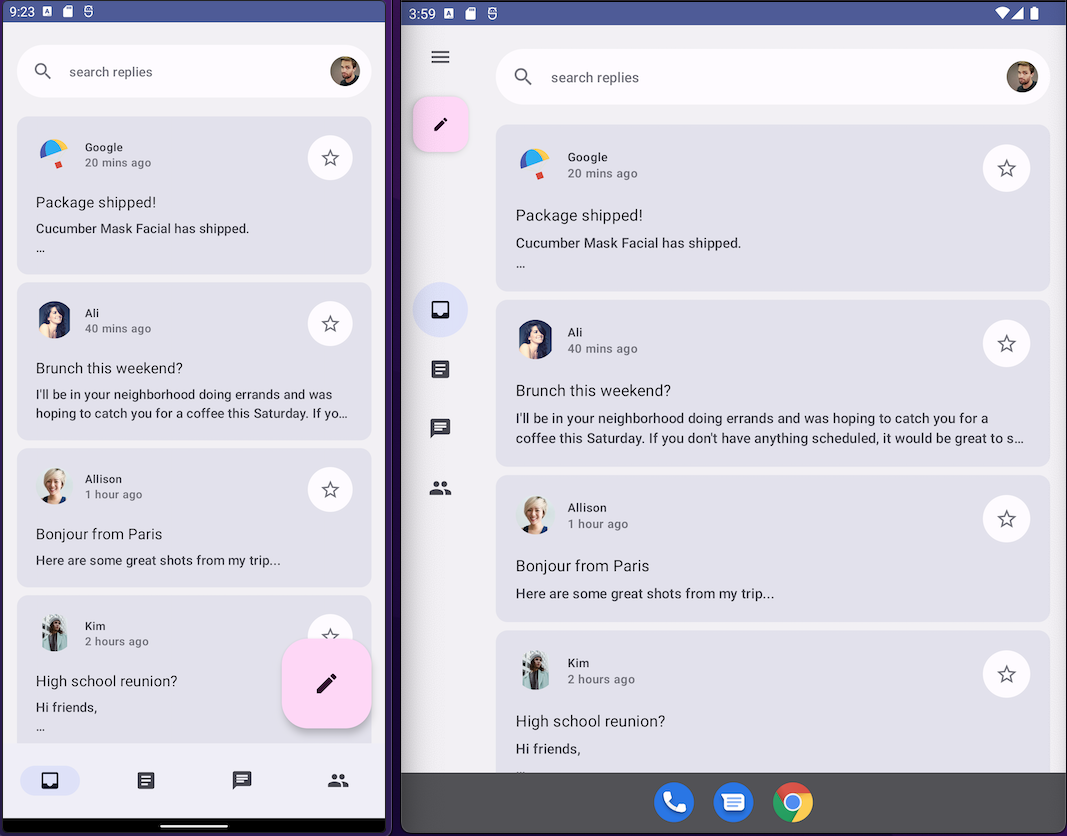
BottomNavigationBar (বাম) এবং NavigationRail (ডান) এর উত্তর শোকেসসমস্ত ডিভাইস আকারের জন্য নিমজ্জনকারী ব্যবহারকারীর অভিজ্ঞতা সরবরাহ করতে ডিফল্ট থিমিংয়ে উভয়কেই ব্যবহার করে উত্তর দিন।
NavigationDrawer মাঝারি থেকে বড় আকারের ট্যাবলেটগুলির জন্য ব্যবহৃত হয় যেখানে আপনার কাছে বিশদ দেখানোর জন্য পর্যাপ্ত জায়গা রয়েছে। আপনি NavigationRail সাথে PermanentNavigationDrawer বা ModalNavigationDrawer উভয়ই ব্যবহার করতে পারেন।
PermanentNavigationDrawer(modifier = Modifier.fillMaxHeight(), drawerContent = {
Destinations.entries.forEach { replyDestination ->
NavigationRailItem(
selected = selectedDestination == replyDestination,
onClick = { },
icon = { },
label = { }
)
}
}) {
}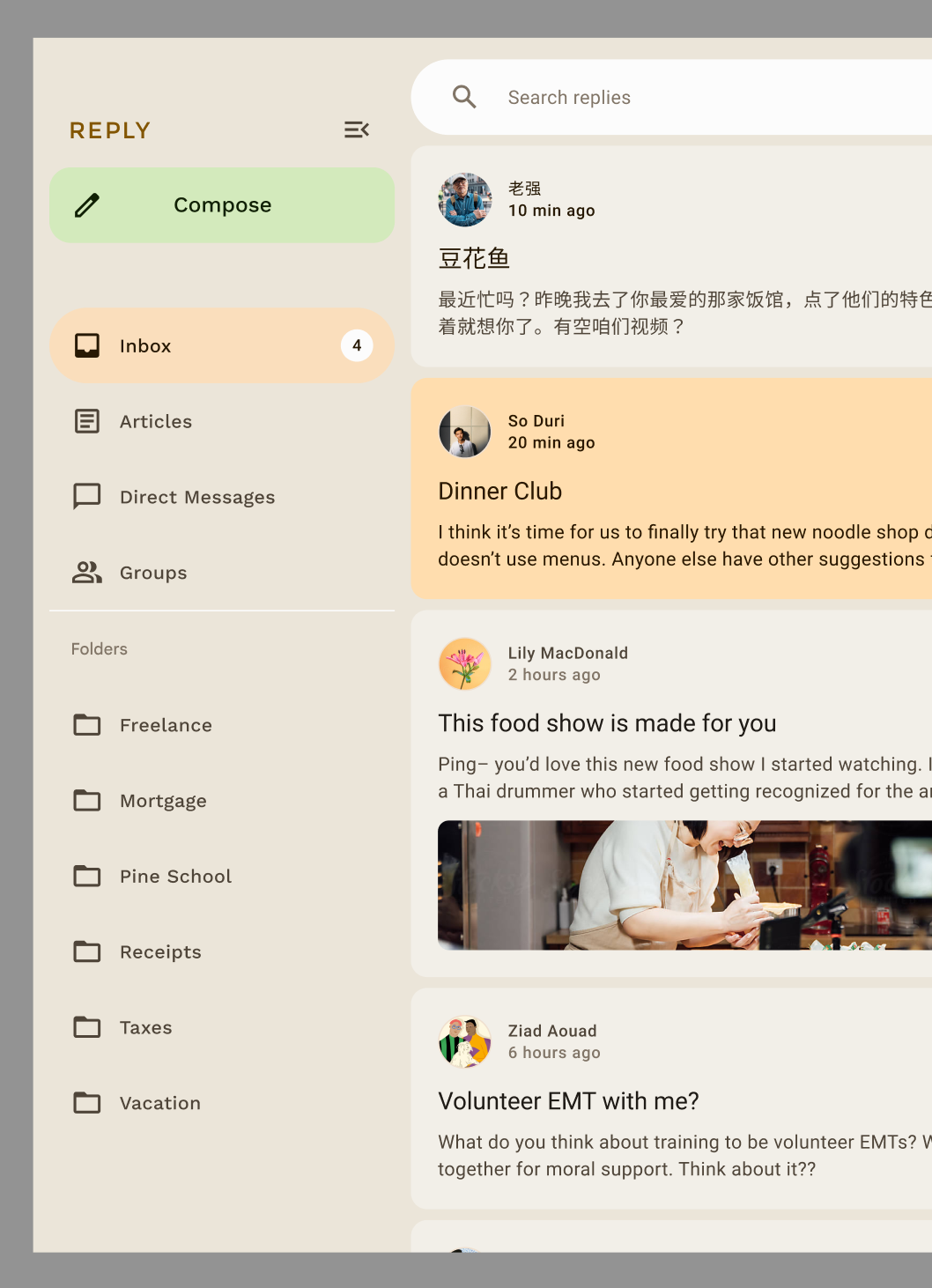
নেভিগেশন বিকল্পগুলি ব্যবহারকারীর অভিজ্ঞতা, এরগনোমিক্স এবং পুনঃস্থাপনকে বাড়িয়ে তোলে। আপনি কমপোজ অ্যাডাপটিভ কোডল্যাবের উপাদান নেভিগেশন উপাদানগুলি সম্পর্কে আরও শিখতে পারেন।
একটি উপাদান এর থিমিং কাস্টমাইজ করুন
এম 3 ব্যক্তিগতকরণ এবং নমনীয়তা উত্সাহিত করে। সমস্ত উপাদানগুলির মধ্যে ডিফল্ট রঙগুলি প্রয়োগ করা হয় তবে প্রয়োজনে তাদের রঙগুলি কাস্টমাইজ করতে নমনীয় এপিআই প্রকাশ করুন।
কার্ড এবং বোতামগুলির মতো বেশিরভাগ উপাদানগুলি একটি ডিফল্ট অবজেক্ট সরবরাহ করে যা রঙ এবং উচ্চতা ইন্টারফেসগুলি প্রকাশ করে যা আপনার উপাদানটি কাস্টমাইজ করতে সংশোধন করা যেতে পারে:
val customCardColors = CardDefaults.cardColors(
contentColor = MaterialTheme.colorScheme.primary,
containerColor = MaterialTheme.colorScheme.primaryContainer,
disabledContentColor = MaterialTheme.colorScheme.surface,
disabledContainerColor = MaterialTheme.colorScheme.onSurface,
)
val customCardElevation = CardDefaults.cardElevation(
defaultElevation = 8.dp,
pressedElevation = 2.dp,
focusedElevation = 4.dp
)
Card(
colors = customCardColors,
elevation = customCardElevation
) {
// m3 card content
}আপনি উপাদান 3 কাস্টমাইজ করার বিষয়ে আরও পড়তে পারেন।
সিস্টেম UI
আপনি নতুন ভিজ্যুয়াল স্টাইল এবং সিস্টেম ইউআই থেকে অ্যান্ড্রয়েড 12 বা তারও বেশি উপরে এসেছেন এমন উপাদানগুলির কয়েকটি দিক। দুটি মূল ক্ষেত্র যেখানে পরিবর্তন রয়েছে তা হ'ল রিপল এবং ওভারক্রোল। এই পরিবর্তনগুলি বাস্তবায়নের জন্য কোনও অতিরিক্ত কাজের প্রয়োজন নেই।
লহর
রিপল এখন চাপলে পৃষ্ঠগুলি আলোকিত করতে একটি সূক্ষ্ম ঝলক ব্যবহার করে। রচনা উপাদান রিপল অ্যান্ড্রয়েডের হুডের নীচে একটি প্ল্যাটফর্ম রিপ্লেড্রেবল ব্যবহার করে, তাই সমস্ত উপাদান উপাদানগুলির জন্য অ্যান্ড্রয়েড 12 বা তার উপরে স্পার্কল রিপল উপলব্ধ।
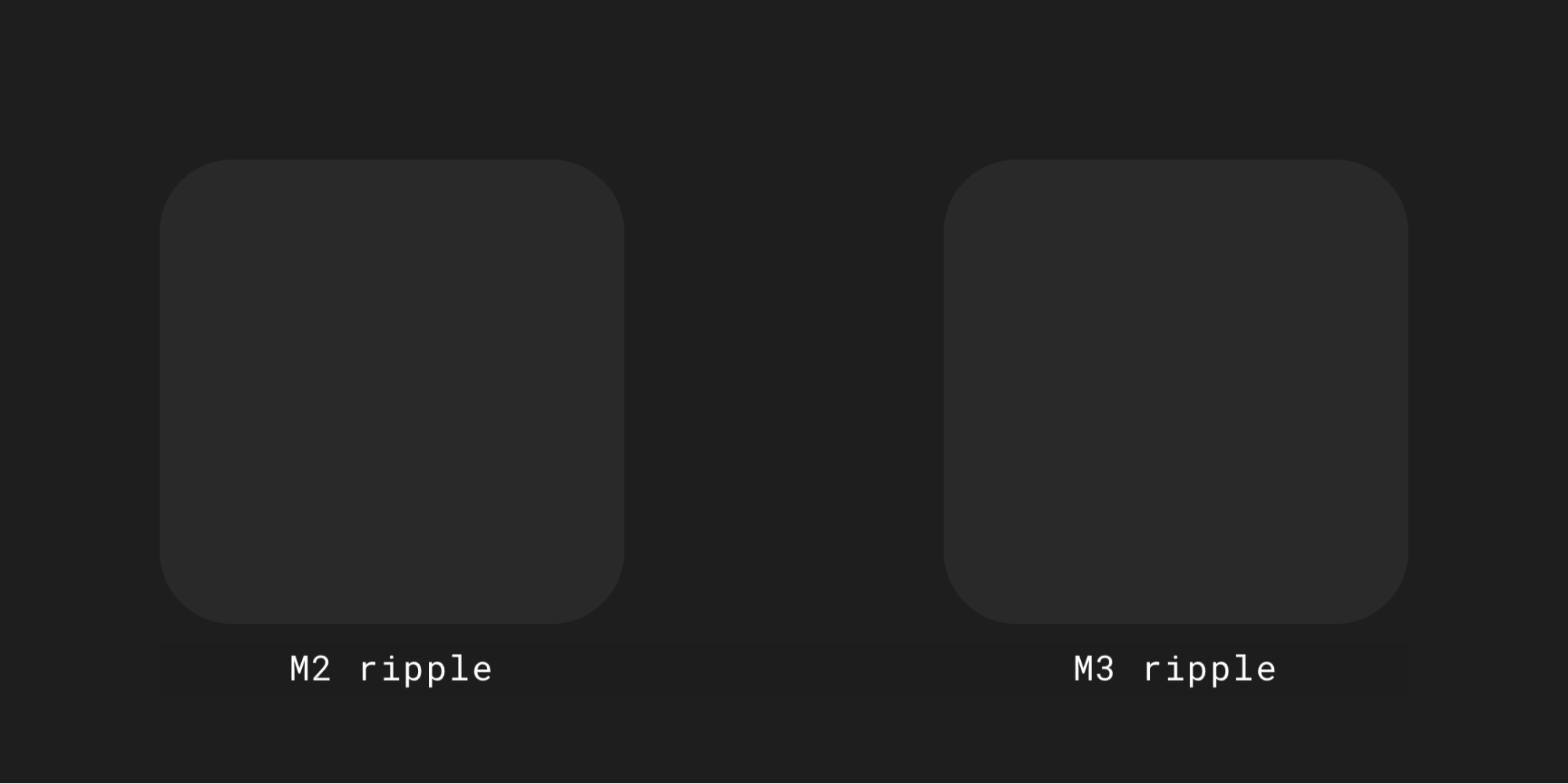
ওভারস্ক্রোল
ওভারস্ক্রোল এখন স্ক্রোলিং পাত্রে প্রান্তে একটি প্রসারিত প্রভাব ব্যবহার করে। স্ট্রেচ ওভারক্রোলটি স্ক্রোলিং কনটেইনার কম্পোজেবলগুলিতে ডিফল্টরূপে চালু রয়েছে - উদাহরণস্বরূপ, LazyColumn , LazyRow এবং LazyVerticalGrid - এপিআই স্তর নির্বিশেষে কমপোজ ফাউন্ডেশনে 1.1.0 এবং তারপরে।
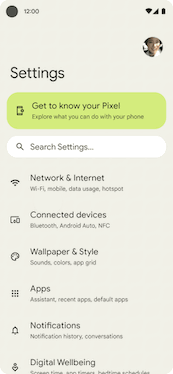
অ্যাক্সেসযোগ্যতা
উপাদান উপাদানগুলিতে নির্মিত অ্যাক্সেসযোগ্যতার মানগুলি অন্তর্ভুক্ত পণ্য ডিজাইনের জন্য একটি ভিত্তি সরবরাহ করার জন্য ডিজাইন করা হয়েছে। আপনার পণ্যের অ্যাক্সেসযোগ্যতা বোঝা সমস্ত ব্যবহারকারীর জন্য কম দৃষ্টি, অন্ধত্ব, শ্রবণ প্রতিবন্ধকতা, জ্ঞানীয় দুর্বলতা, মোটর প্রতিবন্ধকতা বা পরিস্থিতিগত অক্ষমতা (যেমন একটি ভাঙা বাহু) সহ সমস্ত ব্যবহারকারীর জন্য ব্যবহারযোগ্যতা বাড়িয়ে তুলতে পারে।
রঙ অ্যাক্সেসযোগ্যতা
গতিশীল রঙটি রঙের বিপরীতে অ্যাক্সেসযোগ্যতার মানগুলি পূরণ করার জন্য ডিজাইন করা হয়েছে। টোনাল প্যালেটগুলির সিস্টেমটি ডিফল্টরূপে কোনও রঙিন স্কিমকে অ্যাক্সেসযোগ্য করার জন্য গুরুত্বপূর্ণ।
উপাদানগুলির রঙ সিস্টেম স্ট্যান্ডার্ড টোন মান এবং পরিমাপ সরবরাহ করে যা অ্যাক্সেসযোগ্য বিপরীতে অনুপাতগুলি পূরণ করতে ব্যবহার করা যেতে পারে।
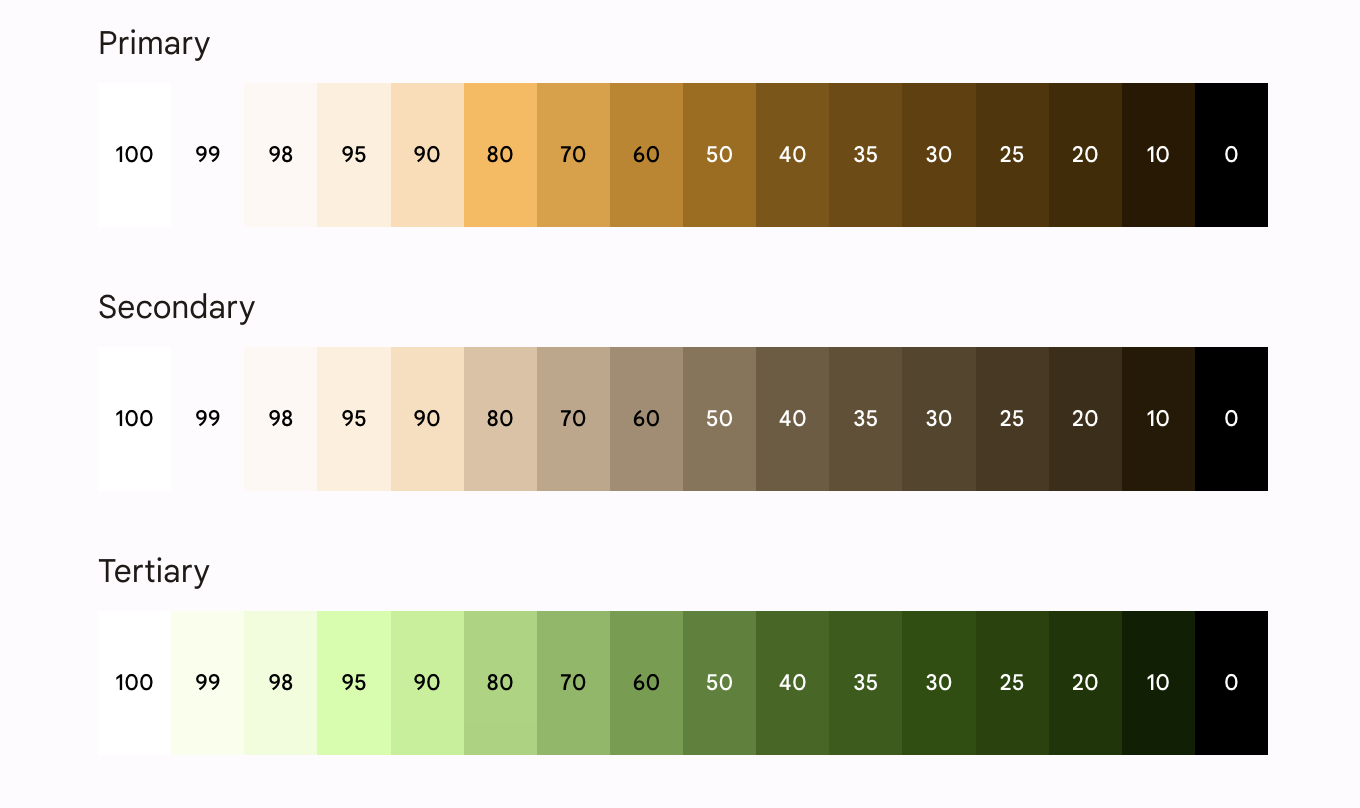
সমস্ত উপাদান উপাদান এবং গতিশীল থিমিং ইতিমধ্যে অ্যাক্সেসযোগ্যতার প্রয়োজনীয়তাগুলি পূরণের জন্য নির্বাচিত টোনাল প্যালেটগুলির একটি সেট থেকে উপরের রঙের ভূমিকাগুলি ব্যবহার করে। তবে, আপনি যদি উপাদানগুলি কাস্টমাইজ করে থাকেন তবে উপযুক্ত রঙের ভূমিকা ব্যবহার করতে এবং অমিল এড়াতে ভুলবেন না।
প্রাথমিকের শীর্ষে অন-প্রাথমিক, এবং প্রাথমিক-কনটেনারের শীর্ষে অন-প্রাথমিক-কনটেইনার এবং ব্যবহারকারীর অ্যাক্সেসযোগ্য বিপরীতে সরবরাহ করতে অন্যান্য উচ্চারণ এবং নিরপেক্ষ রঙের জন্য একই ব্যবহার করুন।
প্রাথমিকের শীর্ষে একটি তৃতীয় ধারক ব্যবহার ব্যবহারকারীকে একটি দুর্বল কনট্রাস্ট বোতাম দেয়:
// ✅ Button with sufficient contrast ratio
Button(
onClick = { },
colors = ButtonDefaults.buttonColors(
containerColor = MaterialTheme.colorScheme.primary,
contentColor = MaterialTheme.colorScheme.onPrimary
)
) {
}
// ❌ Button with poor contrast ratio
Button(
onClick = { },
colors = ButtonDefaults.buttonColors(
containerColor = MaterialTheme.colorScheme.tertiaryContainer,
contentColor = MaterialTheme.colorScheme.primaryContainer
)
) {
}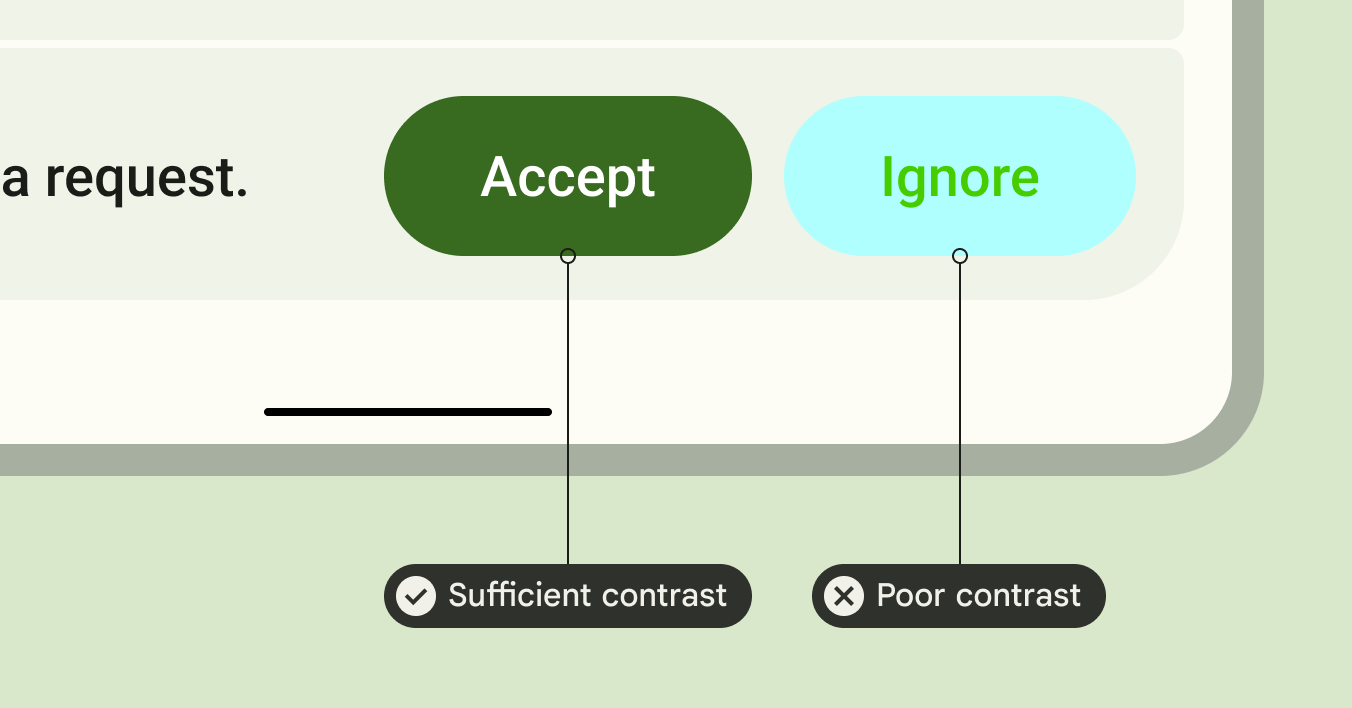
টাইপোগ্রাফি অ্যাক্সেসযোগ্যতা
এম 3 টাইপ স্কেল স্ট্যাটিক টাইপ র্যাম্প এবং মানগুলি আপডেট করে যা ডিভাইসগুলিতে স্কেল করে এমন আকারের বিভাগগুলির একটি সরল তবে গতিশীল কাঠামো সরবরাহ করে।
উদাহরণস্বরূপ, এম 3 -তে, ডিসপ্লে ছোট ডিভাইস প্রসঙ্গে যেমন ফোন বা ট্যাবলেটের উপর নির্ভর করে বিভিন্ন মান নির্ধারণ করা যেতে পারে।
বড় পর্দা
উপাদানগুলি আপনার অ্যাপ্লিকেশনগুলিকে অ্যাক্সেসযোগ্য করতে এবং বৃহত ডিভাইসগুলি ধারণকারী ব্যবহারকারীদের এরগনোমিক্স উন্নত করতে অভিযোজিত বিন্যাস এবং ফোল্ডেবলগুলিতে গাইডেন্স সরবরাহ করে।
বড় ডিভাইসের জন্য আরও ভাল ব্যবহারকারীর অভিজ্ঞতা সরবরাহ করতে আপনাকে সহায়তা করার জন্য উপাদান বিভিন্ন ধরণের নেভিগেশন সরবরাহ করে।
আপনি অ্যান্ড্রয়েড লার্জ স্ক্রিন অ্যাপ্লিকেশন মানের নির্দেশিকা সম্পর্কে আরও জানতে পারেন এবং অভিযোজিত এবং অ্যাক্সেসযোগ্য ডিজাইনের জন্য আমাদের উত্তর নমুনা দেখতে পারেন।
আরও জানুন
রচনাগুলিতে থিমিং সম্পর্কে আরও জানতে, নিম্নলিখিত সংস্থানগুলি দেখুন:
নমুনা অ্যাপ্লিকেশন
ডক্স
এপিআই রেফারেন্স এবং উত্স কোড
ভিডিও
{% শব্দার্থে %}আপনার জন্য প্রস্তাবিত
- দ্রষ্টব্য: জাভাস্ক্রিপ্ট বন্ধ থাকলে লিঙ্ক টেক্সট প্রদর্শিত হয়
- কম্পোজে উপাদান 2 থেকে উপাদান 3 এ স্থানান্তরিত করুন
- কম্পোজে মেটেরিয়াল ডিজাইন 2
- রচনা কাস্টম ডিজাইন সিস্টেম

